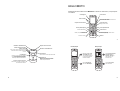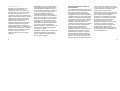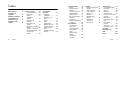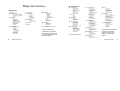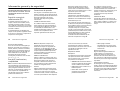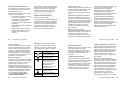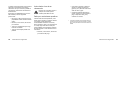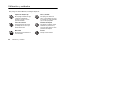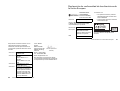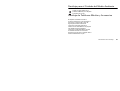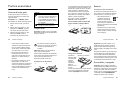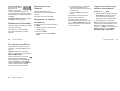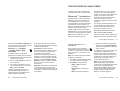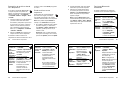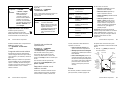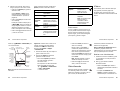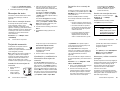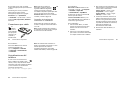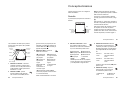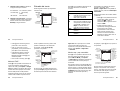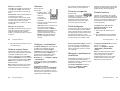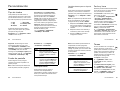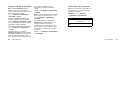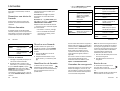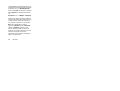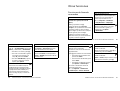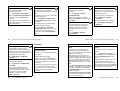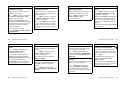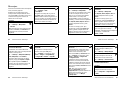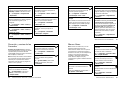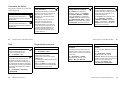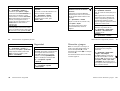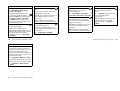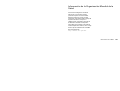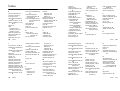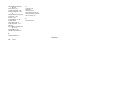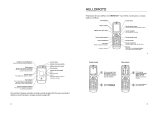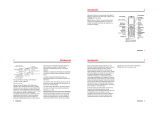Motorola RAZR V3xx Guía del usuario
- Categoría
- Teléfonos móviles
- Tipo
- Guía del usuario

1
v66.2.0 Español
HELLOMOTO
Presentación del nuevo teléfono móvil
MOTO
RAZR™ V3xx 3G. A continuación, un repaso rápido
a su teléfono:
Tecla de cámara
Tecla de selección central
Abre menús, selecciona elementos de menú.
Tecla de nave g a c i ón
Navega por los menús.
Tecla de pantalla derecha
Tecla borrar/atrás
Tecla de encendido/fin
Enciende, apaga, cuelga, sale de menús.
Micrófono
Tecla inteligente
Teclas de volumen
Objetivo interno de la cámara
Tecla de pantalla izquierda
Realiza videollamadas.
Tecla enviar
Realiza y responde a llamadas.
Conexión a Internet.
2
v66.2.0 Español
Objetivo externo de la cámara
Indicador de conexión Bluetooth™
Tecla de cámara
Toma una foto cuando la tapa está cerrada.
Pantalla externa
Muestra la información de la llamada
entrante y sirve de visor de la cámara
cuando la tapa está cerrada.
Indicador de videollamada activa
Indicador de carga de la batería
Teclas de volumen
Abren el menú del tipo de timbre o ajustan
el zoom de la cámara cuando la tapa está
cerrada.
Tecla inteligente
Selecciona un tipo de timbre cuando la
tapa está cerrada. Mantenga pulsada la
tecla inteligente para bloquear o
desbloquear todas las teclas laterales.
Puerto de conexión de accesorios
Para conectar el cargador de la batería y
los accesorios del teléfono.
3
v66.2.0 Español
3
4
1
2
AtrásSelección
Pantalla principal Menú principal
Mantenga pulsada la
tecla
de encendido
O
durante
unos segundos o hasta que
se ilumine la pantalla para
encender el teléfono.
Pulse la
tecla central
s
para abrir el
Menú Principal
.
Pulse la
tecla de navegación
hacia arriba
,
abajo
, la
izquierda
, o
derecha
(
S
)
para seleccionar una
función de menú.
Pulse la
tecla central
s
para seleccionarla.
Operador
12:00
AgendaMensajes
Aplicaciones

4
v66.2.0 Español
www.hellomoto.com
Algunas funciones del teléfono móvil
dependen de la capacidad y de la
configuración de la red de su operador.
Además, puede que su operador no tenga
activadas ciertas funciones, y/o que la
configuración de red de su operador pueda
limitar su funcionalidad. Póngase en contacto
siempre con su operador en relación a la
disponibilidad y funcionalidad. Todas las
funciones, características y otras
especificaciones del producto, así como la
información contenida en esta guía del
usuario están basadas en la información
disponible más reciente, y se estima que es la
más precisa en el momento de la impresión.
Motorola se reserva el derecho a cambiar o
modificar cualquier información o
especificaciones sin aviso y sin ninguna
obligación.
MOTOROLA y el logotipo de la M estilizada
están registrados en la Oficina de Patentes y
Marcas Registradas de Estados Unidos. Los
demás nombres de productos y nombres de
servicios son marcas comerciales de sus
respectivos propietarios. Las marcas
comerciales Bluetooth pertenecen a sus
respectivos propietarios y son utilizadas por
Motorola, Inc. bajo licencia. Java y todas las
demás marcas basadas en Java son marcas
comerciales o marcas registradas de Sun
Microsystems, Inc. en los EE. UU. y en otros
países. Microsoft, Windows y Windows Me
son marcas comerciales registradas de
Microsoft Corporation; y Windows XP es una
marca comercial de Microsoft Corporation.
© Motorola, Inc., 2006.
Precaución:
Cualquier cambio o modificación
realizada en el teléfono sin la aprobación
expresa de Motorola invalida el derecho el
usuario a utilizar el aparato.
5
v66.2.0 Español
Advertencia legal sobre los derechos de
autor del software
Los productos de Motorola descritos en esta
guía pueden contener software de Motorola o
de terceros, grabado en memorias de
semiconductores u otro tipo de materiales,
protegido por derechos de autor. Las leyes de
los Estados Unidos y de otros países otorgan
a Motorola y a otros fabricantes de software
ciertos derechos exclusivos sobre el software
protegido por derechos de autor, como los
derechos exclusivos de distribución o
reproducción de dicho software. En virtud de
ello, cualquier software protegido por los
derechos de autor contenido en los
productos de Motorola no podrá ser
modificado, distribuido, reproducido ni se le
podrá aplicar ingeniería inversa según lo
establecido por ley. Además, la compra de
productos Motorola no debe considerarse
como una licencia directa o por implicación,
alegación, o de otro tipo, derecho de autor,
patente o aplicación de patentes de Motorola
u otro fabricante de software, y únicamente
otorga la licencia de uso normal, no exclusiva
y exenta de derechos, derivada de forma
implícita de la venta del producto.
Si bien las especificaciones y las funciones de
los productos se pueden cambiar sin previo
aviso, hacemos todo lo posible para
garantizar que los manuales del usuario se
actualicen con regularidad para que reflejen
las modificaciones de las funciones del
producto. Sin embargo, en el caso
improbable de que la versión de su manual
no refleje por completo las funciones
esenciales del producto, háganoslo saber.
También puede acceder a versiones
actualizadas de los manuales en la sección
del usuario de la página web de Motorola, en
http://www.motorola.com.

6
Índice
Índice
Mapa de menús . . . . . . . . . .8
Información de
seguridad . . . . . . . . . . . . . .10
Utilización y cuidados. . . .20
Conformidad con la
normativa europea . . . . . .21
Información sobre
reciclaje . . . . . . . . . . . . . . .23
Puntos esenciales . . . . . . . 24
Acerca de esta guía . . . . 24
Tarjeta SIM . . . . . . . . . . . 24
Batería . . . . . . . . . . . . . . 25
Encendido y
apagado . . . . . . . . . . . . . 27
Realización de
llamadas. . . . . . . . . . . . . 28
Responder a una
llamada . . . . . . . . . . . . . 28
Almacenar un número de
teléfono . . . . . . . . . . . . . 28
Llamar a un número de
teléfono almacenado . . . 29
Su número de
teléfono . . . . . . . . . . . . . 30
Características
especiales . . . . . . . . . . . . . 31
Bluetooth™
inalámbrico . . . . . . . . . . 31
Reproductor de
audio . . . . . . . . . . . . . . . 38
Fotos . . . . . . . . . . . . . . . 41
Vídeos . . . . . . . . . . . . . . 43
Videollamada. . . . . . . . . 45
Mensajes de texto . . . . . 46
Tarjeta de memoria . . . . 48
Conexiones por
cable . . . . . . . . . . . . . . . 50
Actualizaciones del
teléfono . . . . . . . . . . . . . 52
7
Índice
Conceptos básicos . . . . . . 53
Pantalla . . . . . . . . . . . . . 53
Entrada de texto . . . . . . 56
Volumen . . . . . . . . . . . . 60
Tecla de navegación . . . 61
Tecla inteligente . . . . . . 61
Pantalla externa. . . . . . . 61
Altavoz manos libres. . . 62
Códigos y
contraseñas. . . . . . . . . . 62
Bloquear y desbloquear
el teléfono . . . . . . . . . . . 63
Personalización. . . . . . . . . 64
Tipo de timbre. . . . . . . . 64
Fecha y hora . . . . . . . . . 65
Fondo de pantalla . . . . . 66
Salvapantallas . . . . . . . . 66
Temas . . . . . . . . . . . . . . 67
Apariencia de la
pantalla . . . . . . . . . . . . . 68
Opciones de
respuesta. . . . . . . . . . . . 69
Llamadas . . . . . . . . . . . . . 70
Desactivar una alerta de
llamada . . . . . . . . . . . . . 70
Últimas llamadas . . . . . 70
Volver a marcar. . . . . . . 72
Devolver una
llamada . . . . . . . . . . . . . 72
Identificación de
llamada . . . . . . . . . . . . . 72
Llamadas de
emergencia . . . . . . . . . . 73
Buzón de voz . . . . . . . . 73
Otras funciones . . . . . . . . .75
Funciones de llamada
avanzadas. . . . . . . . . . . .75
Agenda . . . . . . . . . . . . . .80
Mensajes . . . . . . . . . . . .86
Personalización. . . . . . . .89
Duración y costes de las
llamadas . . . . . . . . . . . . .92
Manos libres. . . . . . . . . .93
Llamadas de datos . . . . .94
Red . . . . . . . . . . . . . . . . .96
Organizador
personal . . . . . . . . . . . . .96
Seguridad. . . . . . . . . . .100
Diversión y juegos . . . .101
Datos SAR . . . . . . . . . . . .105
Información de la
OMS . . . . . . . . . . . . . . . . .107
Índice . . . . . . . . . . . . . . . .108

8
Mapa de menús
v66.2.0 Español
Mapa de menús
Menú principal
n
Agenda
s
Ultimas Llamadas
•(pulse la tecla
*
o
#
para
desplazarse por las listas de
llamadas)
e
Mensajes
• Nuevo
•Buzón de Voz
• Bandeja Entrada
• Mensajes Email
• Mensajes Navegador
• Servicios Información *
• Bandeja Salida
• Borradores
• Plantillas
É
Herramientas
• Aplicaciones SIM *
•Calculadora
• Calendario
•Alarma
•Serv. Marcación
• Marcación Fija *
• Nº Servicio *
• Lista Activación
• Mensaje Voz
• Hora Mundial
Q
Aplicaciones
á
Opciones WAP
•WAP
•Favoritos
•Histórico
•Ir a Página
• Configurar WAP
• Perfiles WAP *
%
Modo Avión
• Modo Avión
• Mensaje al Encender
I
Cámara
A
Alarma
h
Multimedia
• Buscador Archivos
•Música
• Imágenes
•Vídeos
• Notas de Voz
•Timbres
• Fondos de Pantalla
•Temas
•Cámara
• Cámara de Vídeo
• Notas de Voz
L
Conectividad
• Bluetooth
• Configurar USB
•MOTOSYNC*
w
Configuración
• (consulte la página siguiente)
* funciones opcionales
**Este diseño corresponde al
menú principal estándar. Puede
que el menú de su teléfono sea
ligeramente distinto.
**
9
Mapa de menús
v66.2.0 Español
Menú Configuración
l
Personalización
• Pantalla Principal
• Menú Principal
• Config. Marcación Voz
• Interfaz
• Saludo Inicial
• Fondo de Pantalla
• Salvapantallas
t
Timbres
•Tipo
• Detalle
L
Conectividad
• Bluetooth
• Configurar USB
•MOTOSYNC*
H
Desvío de Llamada *
•Llamadas de Voz
• Videollamadas
•Cancelar Todo
• Estado Desvío
• Pulsar para Desviar a Nº
U
Llamada Entrante
•Fecha y Hora
• Contador Tiempo
•Mostrar Mi Número
• Opciones Respuesta
• Llamada en Espera
•Alerta Mensaje
* funciones opcionales
Z
Configuración Inicial
•Hora y Fecha
• Marcación Rápida
• Remarcación
• Pantalla en Espera
•Iluminación
• Luz de Batería Restante
•Desplazamiento
•Velocidad Texto
• Idioma
• Ahorro Batería
• Contraste
• Tonos DTMF
• Reinicializar
• Borrado General
m
Estado Teléfono
•Mis Números
• Información Crédito *
•Nivel Batería
• Almacenamiento
• Detalles Almacenam.
• Idiomas Marcación Voz
• Actualización SW *
• Información SW
S
Manos Libres
• Respuesta Automática
•Opciones Timbre
• Marcación por Voz
J
Kit de Coche
• Respuesta Automática
• Manos Libres
• Retrasar Apagado
•Tiempo de Carga
%
Modo Avión
• Modo Avión
• Mensaje al Encender
j
Red
• Red Nueva
• Configuración
• Redes Disponibles
• Mi Lista de Redes *
• Tono Servicio
• Tono Llam. Perdida
u
Seguridad
• Bloqueo Teléfono
• Bloquear Teclado Externo
• Bloqueo Aplicación
• Marcación Fija *
• Llamadas Restringidas *
• Bloqueo Llamada *
• Solicitar PIN
• Contraseñas Nuevas
• Gestor Certificados *
c
Configuración Java
• Cargador Aps Java
•Sistema Java
• Borrar Aplicaciones
•Vibración
• Volumen
•Iluminación
**Este diseño corresponde al
menú principal estándar.
Puede que el menú de su
teléfono sea ligeramente
distinto.

10
Información de seguridad
Información de seguridad
Información general y de seguridad
INFORMACIÓN IMPORTANTE RESPECTO A
UN USO SEGURO Y EFICIENTE. LEA ESTA
INFORMACIÓN ANTES DE UTILIZAR SU
TELÉFONO.
1
Exposición a energía de
radiofrecuencias (RF)
Su teléfono contiene un transmisor y un
receptor. Cuando está encendido, recibe y
transmite energía RF. Cuando se comunica
con su teléfono, el sistema que se encarga de
su llamada controla el nivel de potencia al que
transmite su teléfono.
Su teléfono Motorola está diseñado para
cumplir con los requisitos reguladores locales
de su país en lo referente a la exposición de
las personas a la energía RF.
Precauciones de operación
Para asegurar un rendimiento óptimo de su
teléfono y garantizar que la exposición de las
personas a la energía de RF está dentro de las
directivas propuestas en las normas
relevantes, siga siempre las siguientes
instrucciones.
Cuidado de la antena externa
Si su teléfono dispone de antena externa,
utilice solamente la antena suministrada o
una homologada por Motorola. Las antenas
no autorizadas, las modificaciones o los
añadidos podrían dañar el teléfono y/o podría
resultar en un incumplimiento de los
requisitos reguladores locales de su país.
11
Información de seguridad
NO sujete la antena externa cuando el
teléfono esté EN USO. Sujetar la antena
externa afecta a la calidad de la llamada y
puede causar que el teléfono opere a un nivel
de potencia superior al necesario.
Utilización del teléfono
Cuando llame o reciba llamadas, utilice el
teléfono como lo haría con un teléfono fijo.
Utilización con la unidad sobre el cuerpo:
Comunicación por voz
Para cumplir los acuerdos relacionados con
las directrices de exposición a la energía RF, si
lleva el teléfono sobre el cuerpo mientras está
realizando una comunicación de voz,
colóquelo siempre en un soporte, funda,
estuche o arnés suministrado u homologado
por Motorola para ese teléfono móvil, en caso
de estar disponible. Si no utiliza accesorios
homologados por Motorola, pueden
excederse los límites establecidos por las
directivas de exposición a energía RF.
Si no utiliza un accesorio corporal
homologado o suministrado por Motorola, y
no utiliza el teléfono móvil colocado en la
posición normal de uso, asegúrese de que el
teléfono y su antena están al menos a
2,5 centímetros del cuerpo durante la
transmisión.
Utilización de datos
Cuando utilice alguna de las funciones de
datos de teléfono, con o sin un accesorio de
cable, coloque el teléfono y su antena a una
distancia mínima de 2,5 centímetros de su
cuerpo.
12
Información de seguridad
Accesorios homologados
El uso de accesorios no homologados por
Motorola, incluyendo, pero sin limitarlo a
baterías, antenas y cubiertas convertibles,
puede provocar que el teléfono supere los
límites de exposición a energía de RF que
están establecidos en las normativas.
Encontrará una lista de accesorios
homologados por Motorola en el sitio web
www.motorola.com
.
Energía RF: interferencias y
compatibilidad
Nota:
Casi todos los dispositivos electrónicos
son susceptibles de sufrir interferencias a
causa de la energía RF de fuentes externas si
están protegidos o diseñados de forma no
adecuada, o configurados de cualquier otra
forma respecto a la compatibilidad con
energía RF. En algunos casos su teléfono
puede causar interferencias.
Nota:
Este dispositivo cumple con el
apartado 15 de las normativas FCC. Su
utilización está sujeta a las siguientes dos
condiciones: (1) este dispositivo no debe
causar interferencias
perjudiciales
y (2) debe
aceptar cualquier interferencia que reciba,
incluyendo aquellas que puedan causar un
funcionamiento no deseado.
Edificios e instalaciones
Apague su teléfono en cualquier lugar en el
que haya avisos o letreros indicando hacerlo.
Estos lugares pueden incluir entre otros
hospitales o instalaciones sanitarias en los
que es posible que se utilice equipamiento
sensible a la energía RF externa.
Aviones
Apague el dispositivo móvil siempre que la
tripulación así se lo indique. Si el dispositivo
cuenta con un modo para vuelo o alguna
característica similar, consulte a la tripulación
acerca de si puede utilizarlo. Si el dispositivo
13
Información de seguridad
cuenta con una función que encienda
automáticamente el teléfono, desactívela
antes de embarcar en el avión o entrar en una
zona donde esté restringido el uso de
dispositivos móviles.
Dispositivos médicos
Marcapasos
Los fabricantes de marcapasos recomiendan
una separación mínima de 15 centímetros
entre un teléfono móvil y el marcapasos.
Las personas con marcapasos:
•
SIEMPRE deben mantener el teléfono a
más de 15 centímetros del marcapasos
cuando el teléfono esté encendido.
•
NUNCA deben llevar el teléfono en el
bolsillo del pecho.
•
Deben utilizar el oído opuesto al
marcapasos para minimizar el
potencial de interferencias.
•
Deben apagar el teléfono
inmediatamente si por alguna razón
sospechan que se están produciendo
interferencias.
Aparatos de audición
Algunos teléfonos digitales inalámbricos
pueden interferir con ciertos tipos de
aparatos de audición. En caso de que se
produzcan esta clase de interferencias, por
favor consulte con el fabricante de su aparato
de audición para encontrar alguna alternativa
al problema.
Otros dispositivos médicos
Si utiliza algún otro tipo de dispositivo
médico, consulte con el fabricante del aparato
para determinar si éste está adecuadamente
protegido contra la energía RF. Es posible que
su médico pueda ayudarle a obtener esta
información.

14
Información de seguridad
Utilización mientras conduce
Consulte las leyes y normativas en cuanto al
uso de teléfonos móviles al volante en su
país. Obedézcalas siempre.
Cuando utilice el teléfono mientras conduce,
tenga en cuenta lo siguiente:
•
Preste toda la atención a la conducción
y a la carretera. En algunas
circunstancias, el uso de un teléfono
puede distraerle. Suspenda una
llamada si no puede concentrarse en la
conducción.
•
Si está disponible, utilice la función de
manos libres.
•
Apártese de la carretera o aparque el
vehículo antes de hacer o recibir una
llamada, si las condiciones así lo
requieren.
En el apartado “Consejos de seguridad para
teléfonos móviles” que encontrará al final de
esta guía y/o en el sitio web de Motorola,
podrá consultar las mejores prácticas en
cuanto a una conducción responsable:
www.motorola.com/callsmart
.
Advertencias de utilización
Para vehículos con airbag
No coloque el teléfono encima del airbag o en
la zona de apertura del airbag. Los airbags se
hinchan con gran fuerza. Si el teléfono está
colocado en la zona de inflado del airbag y el
airbag se dispara, el teléfono puede ser
impulsado con mucha fuerza y causar serias
lesiones a los ocupantes del vehículo.
15
Información de seguridad
Estaciones de servicio
Obedezca todas las señales relacionadas con
el uso de equipos de radiofrecuencia en las
estaciones de servicio. Si el personal
autorizado se lo indica, apague su teléfono
móvil.
Ambientes potencialmente explosivos
Desconecte su teléfono antes de entrar en
una zona con un ambiente potencialmente
explosivo. No retire, instale o cargue baterías
en estas zonas. Si se producen chispas en un
ambiente potencialmente explosivo puede
producirse una explosión o fuego, que
podrían causar lesiones a las personas, e
incluso la muerte.
Nota:
Las áreas con ambientes
potencialmente explosivos a las que se hace
referencia anteriormente incluyen zonas de
repostaje de combustibles, como, por
ejemplo, bajo la cubierta de embarcaciones,
instalaciones de transporte o almacenamiento
de combustibles o productos químicos, zonas
en las que el aire contiene sustancias
químicas o partículas como fibras
inflamables, polvo combustible o polvos
metálicos. Las áreas con atmósferas
potencialmente explosivas están indicadas
frecuentemente, pero no siempre.
Zonas de detonación y detonadores
Para evitar posibles interferencias con
operaciones de detonación, apague su
teléfono cuando se encuentre cerca de
detonadores, en una zona de detonación o en
áreas con la indicación “Apague los
dispositivos electrónicos”. Obedezca todos
los signos e instrucciones.
16
Información de seguridad
Productos dañados
Si el teléfono o la batería se han sumergido
en agua, han sido perforados o han sufrido
una grave caída, no los utilice hasta que no
los lleve a un centro de asistencia técnica
autorizado por Motorola para que determine
si están dañados o no. No intente secarlos
utilizando una fuente de calor externa, como,
por ejemplo, con un microondas.
Baterías y cargadores
Las baterías pueden causar daños materiales
y/o lesiones como quemaduras si un material
conductor como joyas, llaves, o cadenas
metálicas entra en contacto con sus
terminales. El material conductor puede
completar un circuito eléctrico (cortocircuito)
y calentarse. Tenga cuidado al manipular una
batería cargada, especialmente cuando las
introduzca en un bolsillo, bolso de mano, u
otro recipiente que contenga objetos
metálicos.
Utilice solamente baterías y
cargadores Motorola Original™.
Precaución:
Para evitar riesgos de daños
personales, no arroje la batería a un fuego.
La batería, el cargador o el teléfono pueden
tener símbolos, que significan lo siguiente:
Símbolo Definición
Indica información
importante de seguridad.
Su teléfono o batería no debe
ser arrojada al fuego.
Es posible que su batería o
teléfono deba ser reciclada
de acuerdo a las leyes
locales. Consulte con las
autoridades locales
competentes para obtener
más información.
No debe tirar su batería o
teléfono a la basura.
Su teléfono contiene una
batería interna de ion de litio.
032374o
032376o
032375o
032378o
Li Ion BATT
17
Información de seguridad
Peligros por asfixia
El teléfono o sus accesorios pueden contener
piezas desmontables, que pueden
representar un peligro de asfixia para los
niños pequeños. Mantenga lejos del alcance
de los niños pequeños el teléfono y sus
accesorios.
Componentes de cristal
Es posible que algunos componentes del
dispositivo móvil estén hechos de cristal. Este
cristal puede romperse si el producto cae
sobre una superficie dura o recibe un impacto
considerable. Si el cristal se rompe, no lo
toque ni intente retirarlo. Deje de utilizar el
dispositivo móvil hasta que un centro de
servicio cualificado sustituya el cristal.
Ataques epilépticos o desmayos
Algunas personas son susceptibles de sufrir
ataques epilépticos o desmayos cuando se
exponen a luces parpadeantes, como por
ejemplo, cuando ven la televisión o juegan a
videojuegos. Estos ataques epilépticos o
desmayos pueden incluso ocurrirles a
personas a las que nunca les había pasado
anteriormente.
Si ha padecido ataques epilépticos o
desmayos, o si tiene antecedentes familiares
de ese tipo de casos, consulte a su médico
antes de jugar a videojuegos con el móvil o
utilizar la función de luces parpadeantes de
éste. (La función de luces parpadeantes no
está disponible para todos los productos).
Los padres deberían controlar el uso de
videojuegos por parte de sus hijos, así como
otras funciones que incluyan luces
parpadeantes en el teléfono. Cualquier
persona debe suspender su uso y consultar a

18
Información de seguridad
un médico si presenta alguno de los síntomas
siguientes: convulsiones, movimientos
convulsivos de ojos o músculos, pérdida de
conocimiento, movimientos involuntarios o
desorientación.
Para limitar la probabilidad de que ocurran
tales síntomas, tome las siguientes
precauciones:
•
No juegue o utilice opciones de luces
parpadeantes si está cansado o falto de
sueño.
•
Descanse, como mínimo, 15 minutos
por cada hora.
•
Juegue en una habitación que tenga
las luces encendidas.
•
Juegue lo más alejado posible de la
pantalla.
Aviso relativo al uso de un
volumen alto
Escuchar con auriculares música o
cualquier otro sonido a pleno
volumen puede dañar el oído.
Daños por movimientos repetitivos
Cuando realiza acciones repetitivas, como
pulsar teclas o introducir caracteres de texto
con el dedo, puede experimentar
ocasionalmente malestar en sus manos,
brazos, hombros, cuello o en otras partes de
su cuerpo. Siga estas instrucciones para
evitar problemas como tendinitis, síndrome
del túnel carpiano u otras dolencias óseas o
musculares:
•
Descanse, como mínimo, 15 minutos
por cada hora de juego.
19
Información de seguridad
•
Si sus manos, muñecas o brazos se
cansan o le duelen mientras está
jugando, pare y descanse unas horas
antes de volver a jugar.
•
Si continúa teniendo doloridas sus
manos, muñecas o brazos durante el
juego o después de éste, pare y
consulte a un médico.
1. La información facilitada en este documento sustituye la
información general de seguridad contenida en las guías
para el usuario publicadas con anterioridad al 28 de enero
de 2005.

20
Utilización y cuidados
Utilización y cuidados
Utilización y cuidados
Para proteger su teléfono Motorola, manténgalo alejado de:
Líquidos de cualquier tipo Polvo y suciedad
No exponga el teléfono al agua,
a la lluvia, a humedades
extremas, al sudor o a otros
tipos de humedad.
No exponga su teléfono al
polvo, a la suciedad, a la arena,
a la comida o a otros materiales
que no sean apropiados.
Calor o frío extremos Productos de limpieza
Evite temperaturas que estén
por debajo de los -10°C o por
encima de los 45°C.
Para limpiar su teléfono, utilice
solamente un paño suave y
seco. No utilice alcohol u otros
productos de limpieza.
Microondas El suelo
No intente secar el teléfono en
un microondas.
No deje caer el teléfono.

21
Conformidad con la normativa europea
Conformidad con la nor mativa europea
Declaración de conformidad de las directrices de
la Unión Europea
DECLARACION DE
CONFORMIDAD -
Normativa 1890/2000,
20 de Noviembre 2005
es conforme con:
•
los requisitos esenciales y todas las
demás disposiciones relevantes de la
Directriz 1999/5/EC
•
todas las demás directrices relevantes
de la Unión Europea
En el cuadro anterior se puede ver un ejemplo
de un típico Número de Aprobación de
Producto.
Referencia LV012/05/356393/D
Nosotros, Motorola Inc, US Highway N 45,
IL 60048, USA, declaramos bajo nuestra
responsabilidad que el producto
Nombre/Tipo
MOTO
RAZR™ V3xx
Descripción Teléfono HSDPA, GSM 900/
1800/1900/2100. GPRS
Clase 10. Teléfono móvil con
bluetooth incorporado.
Nota
0168
N
22
Conformidad con la normativa europea
Este producto se declara conforme con los
siguientes documentos o estándares
normativos, haciendo especial referencia a
los requisitos específicos del Artículo 3 de la
directiva.
Lars S. Nielsen
Director
Motorola GmbH
Husumerstrasse 251
D242941 Flensburg
Alemania
Phone: +49 461 803 0
Fax: +49 461 803 1829
Email: [email protected]
Este documento no tiene ninguna validez
como prueba de homologación o importación
sin la aprobación por escrito de Motorola Inc.
Artículo 3.1.a EN50360:2001,
EN60950:2000
Artículo 3.1.b EN 301 489-01 V1.4.1 :
08.2002
EN 301 489-17 V1.1.1 :
09.2000
EN 301 489-07 V1.2.1 : 08-
2002
Artículo 3.2 ETSI EN 301 511 V9.0.2
EN 300 328-2 V1.2.1
Artículo 10 El proceso de conformidad
de acuerdo con el Anexo V
ha sido aplicado a todoslos
requisitos esenciales de la
directiva enumerada arriba
utilizando BABT0168 como
el Cuerpo Notificado.
(firma del representante
autorizado)

23
Información sobre reciclaje
Información sobre reciclaje
Reciclaje para el Cuidado del Medio Ambiente
Cuando vea este símbolo en un
producto de Motorola, no lo deposite
en la basura de su casa.
Reciclaje de Teléfonos Móviles y Accesorios
No deposite sus teléfonos móviles o
accesorios electrónicos, como cargadores o
auriculares, en la basura de su casa. En
algunos países existen sistemas de
recolección de equipos electrónicos.
Contacte con las autoridades de su país para
más detalles. Si estos sistemas de
recolección no están disponibles, devuelva
los teléfonos móviles o los accesorios
electrónicos que no quiera a cualquier Centro
de Servicio Motorola en su país.

24
Puntos esenciales
v66.2.0 Español
Puntos esenciales
Acerca de esta guía
En esta guía se explica cómo abrir las
funciones específicas de los menús de la
siguiente manera:
Encuéntrelo:
s
>
e Mensajes
>
Nuevo
Esto significa que, desde la pantalla principal:
1
Pulse la
tecla central
s
para abrir el
menú.
2
Pulse la
tecla de navegación
S
para
desplazarse a
e Mensajes
, y pulse la
tecla central
s
para seleccionarla.
3
Pulse la tecla de navegación
S
para
desplazarse a
Nuevo
, y pulse la
tecla central
s
para seleccionarla.
Tarjeta SIM
Precaución:
No doble ni raye su tarjeta SIM.
Manténgala alejada de la electricidad estática,
del agua y del polvo.
símbolos
Significa que una opción depende
de la red, de la tarjeta SIM o del tipo
de contrato suscrito y puede no
estar disponible en algunas áreas.
Si desea más información, consulte
a su operador.
Esto significa que una función
requiere un accesorio opcional.
25
Puntos esenciales
v66.2.0 Español
La tarjeta
SIM
contiene información personal,
como puede ser el número de teléfono y las
entradas de la agenda del usuario. También
puede contener la configuración de los
mensajes del buzón de voz, mensajes de
texto y el acceso a Internet. Se inserta su
tarjeta SIM en otro teléfono, dicho teléfono
utilizará su número de teléfono.
Para insertar y utilizar una
tarjeta de
memoria
, consulte la página 48.
Antes de instalar o quitar una tarjeta SIM,
apague el teléfono y extraiga la batería.
Batería
Consejos sobre la batería
La duración de la batería depende de la red,
de la cobertura, de la temperatura ambiente y
de las funciones y accesorios que utilice.
•
Utilice siempre baterías y
cargadores originales de
Motorola. La garantía del
teléfono no cubre los daños
provocados por la utilización de
baterías y cargadores no homologados
por Motorola.
•
Las baterías nuevas o almacenadas
durante un largo periodo de tiempo
pueden necesitar un tiempo de carga
más prolongado.
12
26
Puntos esenciales
v66.2.0 Español
•
Cuando cargue la batería, intente
mantenerla a temperatura ambiente.
Si no va a utilizar la batería durante
mucho tiempo, guárdela descargada
en un sitio fresco, seco y oscuro.
•
No exponga nunca las baterías a
temperaturas inferiores a -10°C o
superiores a 45°C. No deje nunca el
teléfono en un vehículo cuando lo
abandone.
•
Es normal que las baterías se vayan
desgastando y que cada vez se
requiera más tiempo para cargarlas. Si
nota que la duración de la batería se
reduce considerablemente, quizás sea
el momento de cambiarla por una
nueva.
Para desechar la batería, póngase en
contacto con el punto de recogida de
residuos correspondiente de su
localidad.
Advertencia:
Nunca arroje las baterías al
fuego, ya que pueden explotar.
Antes de utilizar el teléfono, lea atentamente
la información de seguridad contenida en la
sección “Información General y de
Seguridad” incluida en esta guía.
Instalación de la batería
12
032375o
27
Puntos esenciales
v66.2.0 Español
Carga de la batería
Las baterías
nuevas no están
completamente
cargadas.
Conecte el
cargador de
batería al
teléfono y a una
toma de
corriente. Es posible que la carga de la batería
no se inicie inmediatamente. La pantalla
mostrará
Carga Completa
cuando termine.
Sugerencia:
Puede estar tranquilo, no es
posible sobrecargar la batería. La batería
tendrá un mejor rendimiento después de
haberla cargado y descargado unas cuantas
veces.
El cargador de la batería que se proporciona
con este dispositivo está diseñado para su
uso con teléfono móviles 3G de Motorola.
Otros cargadores podrían tardar más tiempo
en cargar la batería o incluso producir errores
en las llamadas realizadas durante la carga.
Encendido y apagado
Precaución:
Algunos teléfonos solicitan el
código PIN de la tarjeta SIM al encenderlos. Si
introduce un código PIN tres veces seguidas
de forma incorrecta, antes de introducir el
código correcto, su tarjeta SIM se desactivará
y la pantalla mostrará
Tarjeta SIM Bloqueada
.
Póngase en contacto con su operador.
34
Indicador de carga de la batería

28
Puntos esenciales
v66.2.0 Español
Para encender el teléfono
,
mantenga pulsada la tecla
O
durante unos
segundos, o hasta que el
teclado o la pantalla se encienda. Si se
solicita, introduzca el código PIN de 4 dígitos
de la tarjeta SIM y/o el código de desbloqueo
de 8 dígitos.
Para apagar el teléfono
, mantenga pulsada la
tecla
O
durante unos segundos.
Realización de llamadas
Introduzca un número de teléfono y pulse
N
para realizar una llamada.
Para colgar, cierre la tapa o pulse
O
.
Para realizar videollamadas, consulte la
página 45.
Responder a una
llamada
Cuando el teléfono suene o vibre,
simplemente abra la tapa o pulse
N
para
contestar.
Para colgar, cierre la tapa o pulse
O
.
Almacenar un número
de teléfono
Es posible memorizar un número de teléfono
en la
Agenda
:
1
Introduzca un número de teléfono en la
pantalla principal.
2
Pulse la tecla
Guardar
.
Si es necesario, seleccione
Crear Nuevo
Contacto
.
29
Puntos esenciales
v66.2.0 Español
3
Introduzca un nombre y otros detalles
para el número de teléfono. Para
seleccionar el elemento elegido, pulse la
tecla central
s
.
4
Pulse la tecla
Aceptar
para guardar el
número.
Para modificar o eliminar entradas de la
agenda, consulte la página 81.
Para guardar una dirección de correo
electrónico desde la pantalla principal, pulse
s
>
n Agenda
>
[Nueva Entrada]
. Escriba el
nombre del contacto nuevo y la información
del correo electrónico.
Llamar a un número de
teléfono almacenado
Encuéntrelo:
s
>
n Agenda
1
Desplácese hasta la entrada de la agenda.
Acceso directo:
En la agenda, pulse las
teclas numéricas para introducir las
primeras letras de la entrada que desea.
2
Pulse
N
para llamar a esa entrada.
Nota:
La agenda puede mostrar las entradas
guardadas en la memoria del teléfono o en la
tarjeta SIM. Para elegir qué entradas ver,
pulse
s
>
n Agenda
y, a continuación, pulse
Opciones
>
Ver
. Puede seleccionar
Teléfono y
Tarjeta SIM
,
Tarjeta SIM
, o
Contactos Teléfono
.
30
Puntos esenciales
v66.2.0 Español
Su número de teléfono
En la pantalla principal, pulse
la tecla para
borrar
D
y, a continuación,
#
para ver el
número.
Sugerencia:
¿Desea ver su número de
teléfono mientras está en una llamada? Pulse
Opciones
>
Mi Número Teléfono
.
Puede editar el nombre y el número de
teléfono guardado en la tarjeta SIM.
Desde la pantalla principal, pulse
D#
,
seleccione una entrada, pulse la tecla
Ver
,
pulse la tecla
Opciones
, y seleccione
Modificar
. Si
no sabe cuál es su número de teléfono,
póngase en contacto con su operador.

31
Características especiales
v66.2.0 Español
Características especiales
Su teléfono le permite hacer muchas más
cosas además de recibir y realizar llamadas.
Bluetooth™ inalámbrico
El teléfono admite conexiones inalámbricas
Bluetooth. Puede conectar el teléfono a un
auricular Bluetooth o al kit de coche para
realizar llamadas con el sistema manos libres.
También puede conectar el teléfono a un
teléfono u ordenador que admita conexiones
Bluetooth para intercambiar archivos.
Además, puede utilizar auriculares estéreo
A2DP Bluetooth™ para escuchar los archivos
de música que haya guardado en el teléfono.
Nota:
Durante la conducción, el uso de
teléfonos móviles puede provocar
distracciones al volante. Si no es capaz de
concentrarse en la conducción, finalice la
llamada. Por otro lado, el uso de dispositivos
móviles y sus accesorios podría estar
prohibido o restringido en determinadas
zonas. Observe siempre las leyes y
normativas que regulan la utilización de estos
productos.
Para conseguir la máxima seguridad con las
conexiones Bluetooth, debería conectar
siempre los dispositivos Bluetooth en un
entorno que sea privado y seguro.
Uso de un auricular o un kit
para coche manos libres
Antes de que intente conectar el teléfono a un
dispositivo manos libres, asegúrese de que el
32
Características especiales
v66.2.0 Español
dispositivo está
encendido
y
preparado
en el
modo de
sincronización
o
conexión
(consulte
la guía del usuario del dispositivo).
Encuéntrelo:
s
>
w Configuración
>
Conectividad
>
Bluetooth
>
[Añadir
Dispositivo Audio]
Su teléfono mostrará una lista de los
dispositivos encontrados dentro de su rango.
1
Desplácese hasta un dispositivo de la lista
y pulse la tecla central
s
.
2
Pulse la tecla
Sí
o
Aceptar
para conectarse
con el dispositivo.
3
Si es necesario, introduzca la clave de
acceso al dispositivo (como por ejemplo
0000
) y pulse la tecla
Aceptar
.
Cuando su teléfono esté conectado, el
indicador Bluetooth
O
se mostrará en la
pantalla principal y el indicador luminoso
externo de Bluetooth parpadeará.
No se pueden reproducir ciertos archivos
protegidos por las leyes de derechos de autor
con una conexión Bluetooth.
Acceso directo:
Cuando la conexión
Bluetooth esté activada, el teléfono se podrá
conectar automáticamente al dispositivo
manos libres que haya utilizado
anteriormente. Sólo tiene que encender el
dispositivo o acercarlo al teléfono. Durante
una llamada, o mientras reproduce un archivo
de sonido, puede pulsar
Opciones
>
Repr. por
Bluetooth
para conectar un dispositivo manos
libres o un auricular que haya utilizado
anteriormente.
Sugerencia:
¿Desea obtener más información
acerca de sus auriculares o de su kit para
coche? Para información específica acerca de
un dispositivo, consulte las instrucciones que
lo acompañan.
33
Características especiales
v66.2.0 Español
Copiar archivos a otro
dispositivo
Puede copiar un archivo multimedia,
una entrada de la agenda, un evento del
calendario o un acceso directo a Internet
desde su teléfono a un ordenador o a otro
dispositivo.
Nota:
No es posible copiar algunos objetos
protegidos por copyright.
1
En el teléfono, desplácese hasta el objeto
que desea copiar al otro dispositivo.
2
Pulse
Opciones
y luego seleccione:
•
Gestión
>
Copiar
para archivos
multimedia.
•
Enviar Contacto
para entradas de la
agenda.
•
Enviar
para eventos del calendario.
3
Seleccione el nombre de un dispositivo
detectado o la opción
[Buscar Dispositivos]
para buscar el dispositivo en el que desea
copiar el archivo.
Si su teléfono no logra copiar el archivo en el
otro dispositivo, asegúrese de que el
dispositivo está encendido y preparado en
modo
accesible
(consulte la guía del usuario
del dispositivo). Compruebe también que el
dispositivo no está ocupado con otra
conexión Bluetooth parecida.
Nota:
Una vez conectado el teléfono al
dispositivo Bluetooth, dicho dispositivo
puede iniciar conexiones Bluetooth parecidas
con el teléfono. La pantalla muestra el
indicador Bluetooth
O
en la parte superior
cuando hay una conexión Bluetooth. Para
cambiar la configuración de acceso del
dispositivo, consulte la página 37.

34
Características especiales
v66.2.0 Español
Recepción de archivos desde
otro dispositivo
Si no aparece el indicador Bluetooth
O
en la parte superior de la pantalla del
teléfono, encienda la función Bluetooth del
teléfono pulsando
s
>
w Configuración
>
Conectividad
>
Bluetooth
>
Configurar
>
Estado
>
Activado
.
1
Coloque su teléfono cerca del dispositivo
y envíe el archivo desde este último.
Si el teléfono y el dispositivo que envía no
se reconocen el uno al otro, coloque su
teléfono en modo detección, de forma
que el dispositivo pueda encontrarlo.
Pulse
s
>
w Configuración
>
Conectividad
>
Bluetooth
>
Visibilidad
.
2
Pulse la tecla
Aceptar
de su teléfono para
aceptar el archivo del otro dispositivo.
Su teléfono le indicará cuándo se ha
completado la transferencia del archivo. Si es
necesario, pulse la tecla
Guardar
para guardar
el archivo.
Enviar archivos a una
impresora
Puede utilizar una conexión Bluetooth
para enviar una imagen, un mensaje,
una entrada de la agenda o una vista del
calendario desde el teléfono a una impresora.
Nota:
No es posible imprimir
Plantillas
de
mensaje o una
Lista de Correo
de la agenda.
1
En el teléfono, desplácese hasta el objeto
que desea imprimir y, a continuación,
pulse
Opciones
>
Imprimir
>
Bluetooth
. En el
calendario, puede imprimir el mes, la
semana o el día.
Sugerencia:
Si se ve, puede imprimirlo.
Tras capturar una imagen con la cámara,
pulse la tecla
Opciones
y seleccione
Imprimir
.
35
Características especiales
v66.2.0 Español
2
Si están disponibles, elija otros objetos
adicionales u opciones de impresión.
3
Seleccione un nombre de impresora
reconocido que aparezca en el menú
Impresoras
, o bien
[Buscar Dispositivos]
para
buscar la impresora en la que desea
imprimir el objeto.
Nota:
Si aparece
No hay servicio
cuando
está intentando imprimir, seleccione en su
lugar
Opciones
>
Gestión
>
Copiar
>
Bluetooth
.
Utilice siempre esta opción cuando desee
imprimir fotos de 4 x 6.
Funciones Bluetooth
avanzadas
Se
detecta
el dispositivo tras haber sido
conectado una vez (consulte la página 31).
Funciones
hacer que el
teléfono sea
visible para
otros
dispositivos
Permite que un
dispositivo Bluetooth
pueda encontrar su teléfono:
s
>
w Configuración
>
Conectividad
>
Bluetooth
>
Visibilidad
Conectar un
dispositivo
reconocido
Conecta su teléfono
con un dispositivo
manos libres reconocido:
s
>
w Configuración
>
Conectividad
>
Bluetooth
>
Dispositivos Audio
>
nombre del dispositivo
36
Características especiales
v66.2.0 Español
Cancelar la
conexión con
unos
auriculares o
con un
dispositivo
manos libres
s
>
w Configuración
>
Conectividad
>
Bluetooth
>
Dispositivos Audio
Desplácese hasta el nombre
del dispositivo y pulse la
tecla
Quitar
.
cambio a un
auricular o
dispositivo
manos libres
durante una
llamada
Durante una llamada,
pulse
Opciones
>
Repr.
por Bluetooth
para cambiar al
auricular o kit de coche que
se haya detectado.
Su teléfono se conectará
automáticamente, o
mostrará una lista de
dispositivos entre los que
elegir.
Funciones
reproducir
archivos de
sonido en un
auricular
reconocido
Mientras reproduce un
archivo de sonido,
pulse
Opciones
>
Repr. por
Bluetooth
para cambiar al
auricular detectado.
Su teléfono se conectará
automáticamente, o
mostrará una lista de
dispositivos entre los que
elegir.
No es posible reproducir
ciertos archivos protegidos
con copyright a través de
una conexión Bluetooth.
Funciones
37
Características especiales
v66.2.0 Español
mover
objetos
multimedia a
un
dispositivo
Precaución:
Si mueve un
objeto, se
elimina
el objeto
original del teléfono.
Desplácese hasta el
objeto, pulse
Opciones
>
Gestión
>
Mover
y
seleccione el nombre del
dispositivo.
Copiar
objetos
multimedia a
un
dispositivo
Desplácese hasta el
objeto, pulse
Opciones
>
Gestión
>
Copiar
y
seleccione el nombre del
dispositivo.
Funciones
modificar las
propiedades
del
dispositivo
s
>
w Configuración
>
Conectividad
>
Bluetooth
>
Histórico
Dispositivos
Desplácese hasta el nombre
del dispositivo y pulse la
tecla central
s
.
Nota:
La configuración
Acceso
puede que restrinja la
forma en la que este
dispositivo se conecta con
su teléfono. Puede elegir
entre
Automático
(conectar
siempre),
Preguntar Siempre
(preguntar antes de
conectar),
Solo una Vez
,
No
o
Personal
.
Funciones

38
Características especiales
v66.2.0 Español
Reproductor de audio
El teléfono puede reproducir y
almacenar archivos de música AU,
WMA y MP3. Puede utilizar una tarjeta de
memoria extraíble con el teléfono para
guardar más canciones (consulte la
página 48).
Encuéntrelo:
s
>
h Multimedia
>
Buscador Archivos
>
Música
Pulse
S
hacia arriba o abajo para buscar una
opción, y pulse la tecla central
s
para
seleccionarla:
configurar
las opciones
de
Bluetooth.
s
>
w Configuración
>
Conectividad
>
Bluetooth
>
Configurar
Nota:
El indicador de
conexión Bluetooth
(consulte la página 2) se
ilumina cuando el teléfono
establece una conexión
Bluetooth. Para deshabilitar
este indicador, seleccione
Luz
Bluetooth
>
Desactivado
en el
menú
Configurar
.
Funciones
opciones
Todas las
Canciones
Muestra y reproduce
canciones individuales.
Nota:
Todas las canciones del
teléfono aparecen en esta lista.
Algunas canciones no
contienen información sobre el
Artista
,
Album
o
Género
, por lo
que no aparecerán en esas
listas.
39
Características especiales
v66.2.0 Español
Al seleccionar una canción:
• Reproduzca o detenga
la canción
pulsando la tecla central
s
.
• Retroceda o avance
pulsando
S
hacia la izquierda o derecha.
•Cambie el volumen
pulsando las teclas
de volumen.
• Oculte el reproductor
pulsando
Opciones
>
Ocultar
. De esta manera,
puede utilizar otras funciones del
teléfono mientras se reproduce la
canción. Para detener el reproductor
de audio oculto, pulse
O
en la
pantalla principal.
Sugerencia:
Puede escuchar canciones
durante el viaje. Puede utilizar los auriculares
estéreo A2DP Bluetooth™ (página 31), y el
modo
avión
para que sea seguro utilizar el
teléfono incluso durante un vuelo
(página 104).
Ultimos
Reproducidos
Muestra las canciones que se
han reproducido
recientemente.
Listas de
Reproducción
Crea o reproduce una lista de
reproducción (consulte la
página 40).
Artistas
Selecciona un artista para
mostrar o reproducir sus
canciones.
Album
Selecciona un álbum para
mostrar o reproducir sus
canciones.
Géneros
Selecciona un tipo de música
para mostrar o reproducir
canciones.
Compositores
Selecciona un compositor para
mostrar o reproducir
canciones.
opciones
40
Características especiales
v66.2.0 Español
El teléfono también tiene un reproductor de
Timbres
. Para utilizarlo, pulse
s
>
h Multimedia
>
Buscador Archivos
>
Timbres
.
Carga de archivos de música
Para descargar canciones desde Internet,
consulte la página 102. Para copiar archivos
entre el teléfono y un ordenador, consulte la
página 50.
Nota:
Puede que el teléfono no reproduzca
los archivos MP3 con una velocidad de bits
superior a 128 kbps. Si intenta descargar o
reproducir uno de estos archivos, puede que
el teléfono muestre un error o solicite
eliminar el archivo.
Creación de una lista de
reproducción
Encuéntrelo:
s
>
h Multimedia
>
Buscador Archivos
>
Música
>
Listas de Reproducción
>
[Crear Lista Reprod.]
Abra una lista de canciones y pulse la
tecla central
s
para seleccionar cada
canción que desea incluir en la lista. Tras
pulsar la tecla
Aceptar
, escriba un nombre para
la lista.
Para escuchar la lista de reproducción,
selecciónela en
Listas de Reproducción
y pulse
Opciones
>
Reproducir
.
Reproducir música con el
teléfono cerrado
Puede cerrar el teléfono mientras escucha
música. Mientras está cerrado, la pantalla
externa muestra el artista y el título de la
41
Características especiales
v66.2.0 Español
canción, además de la hora. Mientras se
reproduce una canción:
• Pulse las teclas de volumen
para
ajustar el volumen de reproducción.
• Mantenga pulsada la tecla inteligente
para bloquear o desbloquear todas las
teclas laterales.
• Pulse la tecla inteligente
para abrir el
menú del reproductor de audio. Pulse
las teclas de volumen para desplazarse
por el menú y pulse la tecla inteligente
para seleccionar un elemento del
mismo (o para dejar en pausa una
canción).
Fotos
Para visualizar, modificar o eliminar las fotos
que haya tomado, consulte la página 101.
El objetivo de la cámara está en la parte
posterior del teléfono cuando éste último está
abierto.
1
Pulse
s
>
I Cámara
para mostrar el
visor de la cámara.
232
Modo
Cámara (foto
o vídeo)
Temporizador Fotos
restantes
Pulse
S
hacia arriba o
hacia abajo
para ver los
ajustes de la
cámara.
Pulse la tecla
hacia la
izquierda o
derecha para
cambiar.
Abre el menú de la
cámara.
Resolución
Almacena-
miento
(teléfono o
tarjeta de
memoria)
Punto de
enfoque
Cierra la
cámara.
Zoom
1x
Opciones Atrás

42
Características especiales
v66.2.0 Español
2
Pulse la tecla central
s
para tomar la
imagen que aparece en el visor. Puede:
•
Pulsar la tecla
Opciones
para guardar o
descartar la foto.
Si pulsa
Opciones
>
Imprimir
, puede
imprimir la imagen a través de una
conexión Bluetooth™ (consulte la
página 34).
•
Pulse la tecla
Enviar
para enviar la foto
en un mensaje.
Puede que el teléfono indique que es
un
Mensaje MMS
, dado que contiene una
imagen. Algunos teléfonos o redes no
admiten los mensajes con imagen.
Pulse la tecla
Sí
para enviar el mensaje.
•
Pulse la tecla
D
para descartar la foto
y volver al visor activo.
Antes de tomar la fotografía, puede pulsar
Opciones
para abrir el menú de la cámara:
opciones
Ir a Imágenes
Ver imágenes y fotografías
almacenadas.
Ir a Modo Vídeo
Cambia a la cámara de
vídeo.
Visión
Interna
/
Visión
Externa
Cambia a la cámara con el
objetivo hacia el usuario
(interno) o hacia el exterior
(externo).
Captura
Automática
Establece un temporizador
en la cámara para tomar
una foto.
Configurar Cámara
Abre el menú de
configuración para ajustar
las configuraciones de la
foto.
43
Características especiales
v66.2.0 Español
Autorretrato
Si cierra el teléfono mientras está activo el
visor, la pantalla externa muestra la imagen.
Pulse las teclas de volumen para acercar o
alejar la imagen, o pulse la tecla inteligente
para capturar y guardar la imagen.
Vídeos
Para visualizar, editar o eliminar vídeos que
haya grabado, consulte la página 102.
El objetivo de la cámara está en la parte
posterior del teléfono cuando éste último está
abierto.
Cambiar
Dispositivo
Elige entre guardar
los vídeos en su
teléfono o en una
tarjeta de memoria.
Espacio Libre
Ver cuánta memoria hay
disponible.
Nota:
Su operador puede
almacenar ciertos
contenidos en dicha
memoria antes de que
reciba el teléfono.
opciones
44
Características especiales
v66.2.0 Español
Pulse
s
>
h Multimedia
>
Cámara de Vídeo
para
ver el visor del vídeo.
Nota:
El número de minutos restantes es una
estimación.
Sugerencia:
Si desea enviar el vídeo en un
mensaje, la duración del vídeo deberá
establecerse en
MMS
. Para establecer la
duración, pulse
Opciones
>
Configurar
>
Duración del Vídeo
.
1
Pulse la tecla central
s
para empezar a
grabar el vídeo en el visor.
2
Pulse la tecla
Detener
para detener la
grabación de vídeo. Puede:
•
Pulsar la tecla
Opciones
para obtener
una vista preliminar, guardar o
descartar el vídeo.
Para reproducir un vídeo almacenado
desde la pantalla principal, pulse
s
>
h Multimedia
>
Buscador Archivos
>
Vídeos
>
Todos los Vídeos
>
nombre del vídeo
.
51
Modo
Cámara (foto
o vídeo)
Minutos
restantes
Pulse
S
hacia arriba o
hacia abajo
para ver los
ajustes de la
cámara.
Pulse la tecla
hacia la
izquierda o
derecha para
cambiar.
Abre el menú de la
cámara de vídeo.
Resolución
Almacenamien
to (teléfono o
tarjeta de
memoria)
Cierra la
cámara.
Zoom
1x
Opciones Atrás
Punto de
enfoque
Luz de la cámara
(encendida o apagada)
45
Características especiales
v66.2.0 Español
•
Pulse la tecla
Enviar
para enviar el
vídeo en un mensaje.
Escriba el texto y pulse
Enviar a
, a
continuación, desplácese hasta la
dirección de un destinatario y pulse la
tecla central
s
para seleccionarlo.
Pulse la tecla
Opciones
para insertar otro
número. Para enviar el mensaje, pulse
la tecla
Enviar
.
Nota:
Algunos teléfonos o redes no
admiten los mensajes con vídeo.
•
Pulse la tecla
D
para descartar el
vídeo y volver al visor activo.
Videollamada
Si llama a alguien que tiene un teléfono
con vídeo 3G, podrán verse mientras
hablan. Si su teléfono se conecta a una red
que no es 3G, las videollamadas no
funcionarán (consulte el indicador de
itinerancia en la página 55).
Nota:
El
indicador de videollamada
externo
del teléfono, parpadea durante una
videollamada para que la gente de alrededor
sepa que podría aparecer en el vídeo.
Realizar una videollamada
1
Introduzca un número de teléfono y pulse
d
para obtener una vista previa de la
videollamada.
2
Pulse
d
para realizar la llamada.
Durante la llamada:
•
Pulse la tecla
Detener
para cambiar a
videollamada, manteniendo activado el
micrófono.
•
Si acepta otra
llamada de voz
entrante
, el teléfono cambiará esta
videollamada por una llamada de voz.

46
Características especiales
v66.2.0 Español
•
Si acepta otra
videollamada entrante
,
el teléfono finalizará esta videollamada.
3
Para finalizar la llamada, pulse
O
.
Mensajes de texto
Para obtener más información acerca de las
funciones de los mensajes, consulte la
página 86.
Envío de un mensaje de texto
Un mensaje de texto puede contener
texto e imágenes, sonidos y otros
objetos multimedia. Puede añadir varias
páginas a un mensaje y puede insertar texto y
objetos multimedia en cada una. Puede enviar
un mensaje a otros usuarios con teléfonos
compatibles, así como a direcciones de
correo electrónico.
Encuéntrelo:
s
>
e Mensajes
>
Nuevo
>
Nuevo Mensaje
1
Utilice las teclas del teclado para escribir
texto en la página (para obtener más
información acerca de la entrada de texto,
consulte la página 56).
Para insertar una
imagen, un sonido u
otro objeto
en la página, pulse
Opciones
>
Introducir
. Seleccione el tipo de archivo y
luego el archivo.
Para insertar
otra página
en el mensaje,
introduzca texto u objetos en la página
actual y pulse
Opciones
>
Introducir
>
Nueva
Página
. Podrá introducir más texto y más
objetos en la nueva página.
2
Cuando termine el mensaje, pulse la tecla
Enviar a
.
3
Para
enviar
el mensaje, pulse la tecla
Enviar
.
47
Características especiales
v66.2.0 Español
Recepción de un mensaje de
texto
Al recibir un mensaje, sonará una alerta
en el teléfono y en la pantalla aparecerá
Nuevo Mensaje
, junto a un indicador de mensaje,
como puede ser
É
.
Pulse la tecla
Leer
para abrir el mensaje.
Si un mensaje multimedia contiene objetos
multimedia:
•
Las fotos, imágenes y animaciones se
visualizan a medida que lee el mensaje.
•
Un archivo de sonido se reproduce
cuando aparece su diapositiva. Utilice
las teclas de volumen para ajustar el
volumen del sonido.
•
Los archivos adjuntos se añaden al
final del mensaje. Para abrir uno,
desplácese hasta el indicador de
archivo o nombre de archivo y pulse
las teclas
Ver
(imagen),
Reproducir
(sonido) o
Abrir
(entrada de agenda,
entrada del calendario o tipo de
archivo desconocido).
Gestión de mensajes de texto
Puede ordenar y mover los mensajes.
Encuéntrelo:
s
>
e Mensajes
>
Bandeja Entrada
Desplácese hasta un mensaje y pulse la
tecla
Opciones
. Las opciones incluyen:
opciones
Ordenar por
Ordenar por
Tiempo
,
Remitente
,
Prioridad
, u otros datos.
Nota:
También puede ordenar
los mensajes en las listas de
Mensajes Email
y
Bandeja Salida
.
48
Características especiales
v66.2.0 Español
Tarjeta de memoria
Puede utilizar una tarjeta de memoria
extraíble con su teléfono para
almacenar y recuperar elementos multimedia
(como fotografías y sonidos).
Nota:
Si descarga un archivo protegido con
copyright y lo almacena en la tarjeta de
memoria, sólo podrá utilizarlo cuando la
tarjeta de memoria esté insertada en su
teléfono. No es posible enviar, copiar o
modificar archivos protegidos con copyright.
Instalación de una tarjeta de
memoria
1
Quite la tapa de la
batería.
2
Presione la tarjeta
sobre el soporte
metálico hasta que
encaje en su lugar con un sonido de clic.
Para retirar la tarjeta de memoria
,
presiónela hasta que suene un clic.
Empezará a salir, y podrá seguir
deslizándola hasta extraerla
completamente.
3
Vuelva a colocar la tapa de la batería.
Visualización y modificación la
información de la tarjeta de
memoria
Para
ver los archivos
almacenados en la
tarjeta de memoria y en el teléfono, abra una
lista de archivos, como
Imágenes
(consulte la
página 101). Los iconos pueden indicar si un
archivo está almacenado en la memoria del
teléfono (
®
) o en la tarjeta de memoria (
©
).
Para copiar o mover un archivo del teléfono a
la tarjeta de memoria, selecciónelo en la lista
y pulse
Opciones
>
Gestión
>
Copiar
o
Mover
49
Características especiales
v66.2.0 Español
>
Tarjeta Memoria
. No se pueden copiar ni
mover algunos archivos protegidos por las
leyes de derechos de autor.
Para
copiar archivos
entre la tarjeta de
memoria y un ordenador, puede utilizar una
conexión por cable (consulte la página 50) o
una conexión Bluetooth (consulte la
página 33).
Para ver el nombre de la tarjeta de memoria,
la memoria disponible
,
y otros datos sobre la
tarjeta:
Encuéntrelo:
s
>
w Configuración
>
Estado
Telé fo no
>
Detalles Almacenam.
1
Pulse
S
para desplazarse hasta la tarjeta
de memoria que esté instalada.
2
Pulse la tecla central
s
para ver la
información sobre la tarjeta de memoria.
El teléfono guarda cualquier contenido
que añada, como timbres o juegos en
la
memoria del usuario
. Puede que el
operador haya almacenado contenido en
la memoria del usuario antes de
entregarle el teléfono.
o
Pulse
Opciones
para abrir el
Menú Dispositivo
Almacen.
, que le permite
Formatear
o
Renombrar
la tarjeta de memoria.
Almacenar y utilizar contenido
protegido
Si intenta reproducir un archivo protegido por
las leyes de derechos de autor, es posible que
el sistema le solicite la descarga de una
licencia. Algunas licencias sólo permiten
reproducir un archivo un determinado
número de veces o días.
Por ejemplo, una licencia podría permitirle
reproducir 5 veces el contenido de un archivo
descargado o utilizar el contenido durante 3
días antes de que caduque.

50
Características especiales
v66.2.0 Español
No se pueden enviar, copiar ni cambiar
archivos protegidos por las leyes de derechos
de autor.
Para descargar un archivo, consulte la
página 102. Para activar archivos
descargados protegidos con copyright:
Encuéntrelo:
s
>
É Herramientas
>
Lista Activación
>
tipo de archivo
>
archivo
Puede ver
Estado
,
Tipo
,
Activación
y
999 Restante
del archivo.
Conexiones por cable
Su
teléfono
cuenta con un
puerto mini USB
para que pueda
conectarlo a un
ordenador y
transferir datos.
Nota:
Puede que los cables de
datos USB y el software de apoyo
originales de Motorola Original se
vendan por separado. Compruebe
su ordenador o dispositivo portátil para saber
qué tipo de cable necesita. Para realizar
llamadas de datos
a través de un ordenador
conectado, consulte la página 94.
Conexión de la tarjeta de
memoria a un ordenador
Puede utilizar una conexión por cable para
acceder a la tarjeta de memoria del teléfono
con un PC.
Nota:
Cuando su teléfono está conectado a
un ordenador, sólo podrá acceder a la tarjeta
de memoria a través del ordenador.
51
Características especiales
v66.2.0 Español
En el teléfono:
Desconecte el cable
del teléfono si está
conectando, y pulse
s
>
w Configuración
>
Conectividad
>
Configurar USB
>
Conexión Predetermin
>
Tarjeta Memoria
.
De este modo, se dirige la conexión USB
hacia la tarjeta de memoria.
Conecte el cable USB
al teléfono y a un
puerto USB disponible en el ordenador. A
continuación, siga estos pasos:
En el ordenador:
1
Abra la ventana “Mi PC”, en donde
aparecerá la tarjeta de memoria de su
teléfono como un icono de “Disco
extraíble”.
2
Haga clic en el icono "Disco extraíble"
para acceder a los archivos almacenados
en la tarjeta de memoria de su teléfono.
3
Para guardar los archivos deseados en la
tarjera de memoria, arrástrelos y suéltelos
como se indica a continuación:
archivos de audio:
>móvil>audio
salvapantallas:
>móvil>imagen
fondo de pantalla:
>móvil>imagen
videoclips:
> móvil > vídeo
4
Cuando haya terminado, desconecte el
teléfono seleccionando el icono "Quitar
hardware con seguridad" de la bandeja
del sistema situada en la parte inferior de
la pantalla del ordenador. A continuación,
desconecte el "Dispositivo de
almacenamiento masivo USB".
5
Desconecte el cable del teléfono y el
ordenador.
52
Características especiales
v66.2.0 Español
En el teléfono:
Para volver a
Datos
como la conexión
predeterminada USB, pulse
s
>
w Configuración
>
Conectividad
>
Configurar USB
>
Conexión Predetermin
>
Conexión Datos
.
Actualizaciones del
teléfono
A veces se nos ocurren maneras de
hacer su teléfono más rápido y eficaz,
cuando ya lo hay comprado. Puede obtener
información sobre cómo actualizar el teléfono
y cómo suscribirse a las notificaciones
gratuitas de actualizaciones:
http://www.hellomoto.com/support/update
Nota:
Las actualizaciones de software no
afectan a las entradas de la agenda, ni a otras
entradas personales. Si recibe una
actualización de software, pero prefiere
instalarla más adelante, consulte la página 96.

53
Conceptos básicos
v66.2.0 Español
Conceptos básicos
Consulte la página 1 para ver un diagrama
básico del teléfono.
Pantalla
La
pantalla principal
aparece al encender el
teléfono.
Nota:
En función del operador que utilice,
puede que la pantalla principal de su teléfono
difiera de la de la ilustración.
Para marcar un número desde la pantalla
principal, pulse las teclas numéricas y luego
N
.
Pulse las teclas
S
arriba, abajo, izquierda o
derecha en la pantalla principal para abrir las
funciones básicas del menú.
Pulse la tecla central
s
para abrir el menú.
Las
etiquetas de las teclas de pantalla
muestran la función que realiza la tecla de
pantalla actual. Para conocer la ubicación de
las teclas de pantalla, consulte la página 1.
Etiqueta de la
tecla de
pantalla
izquierda
Etiqueta de la
tecla de
pantalla
derecha
Reloj
Operador
12:00
Mensajes Agenda
54
Conceptos básicos
v66.2.0 Español
Los indicadores de estado que se pueden
mostrar en la parte superior de la pantalla
principal son:
1 Indicador de cobertura –
Las barras
verticales muestran la cobertura de la
conexión con la red. No podrá realizar o
recibir llamadas cuando aparezcan los
indicadores
1
o
0
.
2 Indicador de GPRS:
aparece
cuando el teléfono está utilizando
una conexión de red GPRS (
Servicio
general de radio por paquetes
) de alta
velocidad. Los indicadores muestran el
contexto PDP activo
H
o los datos por
paquete disponibles
B
.
3 Indicador de datos:
muestra el
estado de la conexión.
Operador
12:00
AgendaMensajes
1.
Nivel de
cobertura
2.
GPRS
3.
Datos
4.
Itinerancia
5.
Línea activa
8.
Nivel de
batería
7.
Tipo de
timbre
6.
Mensaje
L
Transferencia
segura de datos
por paquete
K
Transferencia
no segura de datos
por paquete
N
Conexión de
aplicaciones
segura
M
Conexión de
aplicaciones no
segura
S
Llamada CSD
(
Datos por
conmutación de
circuitos
) segura
T
Llamada CSD
no segura
Œ
Transferencia de datos HSDPA
(
Acceso de paquetes de alta velocidad
en canal descendente
)
O
La conexión Bluetooth™ está activa
55
Conceptos básicos
v66.2.0 Español
4 Indicador de itinerancia –
Indica
que el teléfono está buscando o
utilizando otro sistema de red distinto al
suyo. Los indicadores pueden incluir:
5 Indicador de línea activa –
Muestra
h
para indicar una llamada activa,
o bien
g
para indicar que el desvío de
llamadas está activado. Los indicadores
para tarjetas SIM de dos líneas pueden
ser:
Cuando se activa una alarma,
l
puede
aparecer aquí.
6 Indicador de mensaje –
Aparece
cuando recibe un nuevo mensaje.
Los indicadores pueden incluir:
b
Red propia 2G
c
Itinerancia 2G
a
Red propia 2.5G
Z
Itinerancia 2.5G
Y
Red propia 3G
X
Itinerancia 3G
Ž
Red propia
HSDPA
Š
Itinerancia
HSDPA
HSDPA equivale a
Acceso de paquetes
de alta velocidad en canal descendente
,
y está disponible en algunas redes.
f
Línea 1
activa
i
Línea 1 activa,
desvío de llamada
activo
e
Línea 2
activa
j
Línea 2 activa,
desvío de llamada
activo
É
Mensaje de
texto
Ë
Mensaje de
buzón de voz

56
Conceptos básicos
v66.2.0 Español
7 Indicador de tipo de timbre –
Muestra la
configuración de tipo de timbre.
8 Indicador de nivel de batería –
Las barras
verticales muestran el nivel de carga de la
batería. Cuando en el teléfono aparezca
Batería Baja
, recargue la batería.
Entrada de texto
Existen algunas funciones que le permiten
introducir texto.
õ
timbre alto
Ì
vibración y timbre
ô
timbre bajo
ö
vibrar desp.
timbre
Î
vibración
Í
silencioso
ÂÆ
Opciones Enviar a
Msj
SMS:0
Para ver las
descripciones
de los
indicadores,
consulte la
siguiente
sección.
El cursor
intermitente
indica el punto
de inserción.
Pulse la tecla
Opciones
para abrir el submenú.
Tras
introducir el
texto, pulse
la tecla
Enviar
a
para indicar
los
destinatarios.
57
Conceptos básicos
v66.2.0 Español
Pulse
#
en una pantalla de introducción de
texto para seleccionar un método de
escritura:
Para establecer los métodos de escritura
principal y secundario, pulse
Opciones
>
Configurar Texto
en una pantalla de
escritura de texto y seleccione
Texto Principal
o
Texto Secundario
.
Sugerencias sobre los modos iTAP™
y estándar
•
Pulse
0
en una pantalla de escritura
de texto para cambiar a todas en
mayúsculas (
á
), todas en
minúsculas (
Á
) o siguiente letra en
mayúscula
Â
.
•
Si desea introducir números
rápidamente, mantenga pulsada una
tecla numérica para cambiar
temporalmente al modo numérico.
Pulse las teclas numéricas para
introducir los números deseados.
Introduzca un espacio para volver al
modo iTAP o estándar.
Métodos de escritura
Û
o
Ô
Principal
Se puede establecer el
modo de escritura de texto como
cualquiera de los modos
iTAP™
Û
o estándar
Ô
.
Ú
o
Õ
Secundario
el modo de escritura de
texto puede ser establecido como
cualquiera de los modos iTAP
Ú
o estándar
Õ
, o definido como
Ninguno
si no desea utilizar un
modo de escritura secundario.
à Numérico
sólo permite introducir
números.
Ä Símbolo
sólo permite introducir
símbolos.
58
Conceptos básicos
v66.2.0 Español
•
Pulse
1
para introducir signos de
puntuación u otros caracteres.
•
Pulse
S
para mover el cursor
parpadeante, ya sea para introducir o
para editar el texto del mensaje.
•
Pulse
D
para eliminar el carácter
situado a la izquierda del cursor.
Mantenga pulsada la tecla
D
para
eliminar la palabra.
•
Para cancelar el mensaje, pulse
O
.
Método iTAP™
Pulse
#
en una pantalla de introducción de
texto para cambiar al método iTAP. Si no
aparece
Û
o
Ú
, pulse
Opciones
>
Configurar
Texto
para establecer el método iTAP como el
método de escritura principal o secundario.
El modo iTAP permite escribir palabras
pulsando las teclas una sola vez por letra. El
software iTAP combina las pulsaciones de
teclas en palabras comunes y predice cada
palabra a medida que se va escribiendo.
Por ejemplo, si pulsa
7764
,
aparecerá en la pantalla:
Si desea escribir una palabra distinta (como
por ejemplo
Progreso
), siga pulsando las teclas
del teclado para escribir las letras restantes.
ÁÚ
Opciones Enviar a
Msj
SMS:7
Mantenga
pulsada la
tecla
S
hacia
arriba o abajo
para ver una
lista de
opciones de
palabras.
Pulse la tecla
Opciones
para
abrir las
opciones de
mensaje.
Pulse
Enviar a
cuando
haya finalizado el
mensaje.
Pulse
*
para
insertar un
espacio en la
posición del
cursor.
Prog rama
X
Pulse
S
hacia
la derecha para
aceptar
Programa
.
59
Conceptos básicos
v66.2.0 Español
Sugerencia:
No se preocupe si se le olvida
cómo funciona iTAP. Si necesita una
explicación, en una pantalla de introducción
de texto, pulse
Opciones
>
Configurar Texto
>
Tutorial Texto
.
Modos tap y tap extendido
Pulse
#
en una pantalla de introducción de
texto para cambiar al método tap. Si no
aparece
ÂÔ
o
ÂÕ
, pulse
Opciones
>
Configurar Texto
para establecer el método tap
como el método de escritura principal o
secundario.
Para introducir texto con el método
Tap
, pulse
repetidamente una tecla del teclado hasta que
aparezca la letra o el número deseado. Repita
este procedimiento para cada letra. El método
Tap Ampliado
funciona de la misma forma, pero
incorpora más caracteres especiales y
símbolos.
Por ejemplo, si pulsa
7
una vez, aparecerá
en la pantalla:
El primer carácter de cada frase aparecerá
siempre en mayúsculas. Si es necesario,
pulse
S
hacia abajo para poner el carácter
en minúsculas antes de que el cursor se
mueva a la posición siguiente.
ÁÔ
Opciones Enviar a
Msj
SMS:6
Muestra el
carácter en el
punto de
inserción.
Pulse la tecla
Opciones
para
abrir las
opciones de
mensaje.
Tras introducir el texto, pulse la tecla
Enviar a
para indicar los destinatarios.
P ágina
Al cabo de 2
segundos, el
teléfono
sugiere una
palabra. Pulse
S
hacia la
derecha para
aceptarla o
pulse
*
para
introducir un
espacio en la
posición del
cursor.

60
Conceptos básicos
v66.2.0 Español
Método numérico
Pulse
#
en una pantalla de introducción de
texto hasta que vea
Ã
. Pulse las teclas
numéricas para introducir los números que
desee.
Acceso directo:
Puede mantener pulsada una
tecla numérica para cambiar
provisionalmente al modo numérico desde
los modos iTAP™ o estándar. Pulse las teclas
numéricas para introducir los números
deseados. Introduzca un espacio para volver
al modo iTAP.
Método de símbolos
Pulse
#
en la pantalla de escritura de texto
hasta que el teléfono muestre una lista de
símbolos. Desplácese hasta el símbolo
deseado y, a continuación, pulse el centro de
la tecla
s
.
Volumen
Pulse las teclas de
volumen para:
•
desactivar la alerta
de llamada entrante
•
Cambiar el
volumen del
auricular durante
las llamadas
•
Cambiar el volumen del timbre desde
la pantalla principal
Sugerencia:
A veces, el silencio es oro.
Por esa razón puede configurar
rápidamente el timbre en
Vibración
o
Silencioso
manteniendo pulsada la tecla
de bajar volumen en la pantalla
principal. También puede cambiar a
Silencioso
o retroceder manteniendo
pulsada la tecla
#
en la pantalla
principal.
61
Conceptos básicos
v66.2.0 Español
Para cambiar el volumen del timbre con el
teléfono cerrado, consulte la página 61.
Tecla de navegación
Pulse la tecla de
navegación
S
hacia arriba,
hacia abajo, a la izquierda o
a la derecha para desplazarse por los
elementos en pantalla. Cuando se haya
desplazado hasta un elemento, pulse la
tecla central
s
para seleccionarlo.
Tecla inteligente
La tecla inteligente ofrece otra forma de hacer
las cosas. Por ejemplo, cuando se desplaza
hasta un elemento de menú, puede pulsar la
tecla inteligente para seleccionarlo (en lugar
de pulsar la tecla central
s
). La tecla
inteligente suele realizar la misma acción que
la tecla central
s
. Para encontrar la tecla
inteligente, consulte la página 1. Para cambiar
la función que realiza la tecla inteligente en la
pantalla principal, consulte la página 91.
Pantalla externa
Cuando se cierra el teléfono, en la pantalla
externa se muestran la fecha, los indicadores
de estado y las notificaciones de las llamadas
entrantes y otros eventos. Si desea una lista
de los indicadores de estado del teléfono,
consulte la página 54.
Configuración del tipo de
timbre del teléfono en la
pantalla externa
1
Pulse una tecla de volumen para ver
Timbres
.
2
Pulse repetidamente la tecla inteligente,
hasta que aparezca el estilo que desee.
62
Conceptos básicos
v66.2.0 Español
3
Pulse una tecla de volumen para volver a
la pantalla principal.
Altavoz manos libres
Puede utilizar el altavoz manos libres de su
teléfono para realizar llamadas sin necesidad
de mantener el teléfono junto al oído.
Durante una llamada, pulse la tecla
Opciones
y
seleccione
Activar Altavoz
para activar el altavoz
manos libres. En la pantalla aparecerá
Activar
Altavoz
hasta que lo desactive o hasta que
finalice la llamada.
Nota:
El altavoz manos libres no funcionará
cuando el teléfono esté conectado a un kit
manos libres para coche o a un auricular.
Códigos y contraseñas
El
código de desbloqueo
de cuatro dígitos de
su teléfono está configurado, de forma
predeterminada, en
1234
. El
código de
seguridad
de seis dígitos está configurado, de
forma predeterminada, en
000000
. Si su
operador no ha cambiado dichos códigos,
debería hacerlo de la siguiente forma:
Encuéntrelo:
s
>
w Configuración
>
Seguridad
>
Contraseñas Nuevas
También puede cambiar el código
PIN de la
tarjeta SIM
o las contraseñas de bloqueo de
llamadas.
Si ha olvidado el código de
desbloqueo:
cuando aparezca
Código Desbloq.
,
intente introducir 1234 o los cuatro últimos
dígitos de su número de teléfono. Si eso no
funciona, pulse
s
e introduzca en su lugar el
código de seguridad de 6 dígitos.
63
Conceptos básicos
v66.2.0 Español
En caso de olvidar otros códigos:
Si olvida el
código de seguridad, el código PIN de la
tarjeta, el código PIN2 o la contraseña para
bloqueo de llamadas, póngase en contacto
con su operador.
Bloquear y desbloquear
el teléfono
Puede bloquear su teléfono para evitar que
otros puedan utilizarlo. Para bloquear o
desbloquear el teléfono, necesitará el código
de desbloqueo de 4 dígitos.
Para
bloquear manualmente
su teléfono:
Pulse
s
>
w Configuración
>
Seguridad
>
Bloqueo Teléfono
>
Bloquear Ahora
.
Para
bloquear automáticamente
su teléfono
siempre que lo apague:
Pulse
s
>
w Configuración
>
Seguridad
>
Bloqueo Teléfono
>
Bloqueo Automático
>
Activado
.
Nota:
En un teléfono bloqueado, siempre
podrá realizar llamadas de emergencia
(consulte la página 73). Un teléfono
bloqueado también suena o vibra cuando
recibe llamadas o mensajes, pero debe
desbloquearlo si desea responder.

64
Personalización
v66.2.0 Español
Personalización
Tipo de timbre
Cada perfil de tipo de timbre utiliza un
conjunto diferente de sonidos o vibraciones
para las llamadas entrantes y otros eventos.
Aquí están los perfiles que puede seleccionar:
El indicador del perfil de tipo de timbre
aparece en la parte superior de la pantalla
principal. Para elegir su perfil:
Encuéntrelo:
s
>
w Configuración
>
Timbres
>
Detalle
:
nombre del tipo
Acceso directo:
En la
pantalla principal
,
pulse las teclas de volumen hacia arriba o
hacia abajo para cambiar rápidamente su
perfil de tipo de timbre. Con el
teléfono
cerrado
, pulse una tecla de volumen para ver
su perfil de tipo de timbre, pulse la tecla
inteligente para cambiarlo y después pulse
una tecla de volumen para guardar el cambio.
Sugerencia:
¿Recibe gran cantidad de
mensajes de texto? Si no desea escuchar las
alertas de mensajes entrantes durante las
llamadas de teléfono, pulse
s
>
w Configuración
>
Llamada Entrante
>
Alerta Mensaje
>
No en llamada
.
õ Alto Ì Vibrar y Timbre
ô Bajo ö Vibrar desp. Timbre
Î Vibración Í Silencioso
65
Personalización
v66.2.0 Español
Cambiar alertas para un tipo de
timbre
Puede cambiar las alertas para las llamadas
entrantes y otros eventos. Los cambios se
guardarán en el perfil de tipo de timbre actual.
Encuéntrelo:
s
>
w Configuración
>
Timbres
>
Detalle
tipo
Nota:
Tipo
representa el tipo de timbre actual.
No se puede establecer una alerta para la
configuración del tipo de timbre
Silencioso
.
1
Desplácese hasta
Llamadas
(o
Línea 1
o
Línea
2
en el caso de teléfonos con dos líneas) y,
a continuación, pulse la tecla
Cambiar
para
cambiarla.
2
Desplácese hasta la alerta deseada y, a
continuación, pulse la tecla central
s
.
3
Pulse la tecla
Atrás
para guardar la
configuración de alerta.
Fecha y hora
El teléfono puede actualizar automáticamente
la zona horaria, la hora y la fecha. Utiliza la
hora y la fecha para el calendario.
Para
sincronizar
la zona horaria, hora y
fecha con la red: Pulse
s
>
w Configuración
>
Configuración Inicial
>
Hora y Fecha
>
Actualización Automat
>
Hora y Zona Horaria
. Si no desea que el
teléfono actualice automáticamente la zona
horaria y la fecha, seleccione
Solo Hora
.
Para establecer
manualmente
la zona horaria,
la hora y la fecha, desactive
Actualización
Automat
y, a continuación: Pulse
s
>
w Configuración
>
Configuración Inicial
>
Hora y Fecha
>
Zona Horaria
,
hora
o
fecha
. Para
ir directamente a una ciudad de la lista de
zonas horarias, escriba la primera letra de
dicha ciudad con el teclado.
66
Personalización
v66.2.0 Español
Sugerencia:
Si desea elegir tres zonas
horarias para facilitar el acceso, pulse
s
>
É Herramientas
>
Hora Mundial
. Si abre
Hora Mundial
, puede pulsar la tecla
Opciones
para
ver la
Vista Mapa
de las zonas horarias.
Para elegir un reloj
analógico o digital
para la
pantalla principal, pulse
s
>
w Configuración
>
Personalización
>
Pantalla Principal
>
Reloj
.
Fondo de pantalla
Puede configurar una foto, imagen o
animación como fondo de pantalla en la
pantalla principal.
Nota:
El tema también puede establecer el
fondo de pantalla (consulte la página 67).
Encuéntrelo:
s
>
w Configuración
>
Personalización
>
Fondo de Pantalla
Salvapantallas
Puede configurar una foto, imagen o
animación como salvapantallas. El
salvapantallas se muestra cuando la tapa está
abierta y no se detecta actividad durante un
cierto periodo de tiempo.
Opciones
Imagen
Pulse
S
hacia arriba o hacia
abajo para seleccionar una
imagen, o bien seleccione
Ninguno
si no desea utilizar un fondo de
pantalla.
Diseño
Seleccione
Centrar
para centrar la
imagen en la pantalla,
Mosaico
para
repetir la imagen a lo largo de la
pantalla o
Ajustar a la Pantalla
para
ajustar la imagen a la pantalla.
67
Personalización
v66.2.0 Español
Nota:
El tema también puede establecer el
salvapantallas (consulte la página 67).
Sugerencia:
Esta característica le ayuda a
proteger su pantalla, pero no su batería. Para
aumentar la duración de la batería, desactive
el salvapantallas.
Encuéntrelo:
s
>
w Configuración
>
Personalización
>
Salvapantallas
Temas
Un
tema del teléfono
es un conjunto de
archivos de imagen y sonido que se
pueden aplicar al teléfono. La mayoría de los
temas incluyen una imagen de fondo de
pantalla, una animación y un timbre. El
teléfono puede venir con algunos temas,
aunque puede descargar más.
Para
aplicar
un tema, pulse
s
>
h Multimedia
>
Tema s
>
tema
.
Para
descargar
un tema, consulte la
página 102.
Para
eliminar temas descargados
, pulse
s
>
h Multimedia
>
Tema s
, vaya al tema y
pulse
Opciones
>
Borrar
o
Borrar Todos
.
Para obtener una
vista previa
de un tema,
pulse
s
>
h Multimedia
>
Temas
, vaya al
tema, y pulse
Opciones
>
Previsualización
.
Opciones
Imagen
Pulse
S
hacia arriba o hacia
abajo para seleccionar una
imagen o una animación, o bien
seleccione
Ninguno
si no desea un
protector de pantalla.
Tiempo
Seleccione el periodo de
inactividad antes de que se
muestre el salvapantallas.

68
Personalización
v66.2.0 Español
Apariencia de la pantalla
Nota:
La función
Ahorro Batería
ordena al
teléfono que no encienda la pantalla o el
teclado, a menos que esté en un lugar oscuro.
Para activar esta función, pulse
s
>
w Configuración
>
Configuración Inicial
>
Ahorro Batería
>
Activado
.
Para elegir un
formato
del teléfono que
configure el aspecto de la pantalla: Pulse
s
>
w Configuración
>
Personalización
>
Interfaz
.
El tema también puede establecer el formato
del teléfono (consulte la página 67).
Para establecer el
brillo
de la pantalla: Pulse
s
>
w Configuración
>
Configuración Inicial
>
Contraste
.
Para ahorrar batería, se desactiva la
iluminación de fondo
del teclado cuando no
está utilizando el teléfono. La iluminación de
fondo se enciende cuando abre la tapa o
pulsa cualquier tecla. Para configurar cuánto
tiempo esperará el teléfono antes de
desconectar la iluminación de fondo de
pantalla:
Pulse
s
>
w Configuración
>
Configuración Inicial
>
Iluminación
.
Nota:
Para activar o desactivar la iluminación
de fondo para las aplicaciones Java™, pulse
s
>
w Configuración
>
Configuración Java
>
Iluminación
.
Para prolongar la duración de la batería, la
pantalla
se puede apagar cuando no esté
utilizando el teléfono. La pantalla se
encenderá de nuevo cuando abra la tapa o
pulse cualquier tecla. Para establecer cuánto
tiempo esperará el teléfono antes de apagar
la pantalla:
Pulse
s
>
w Configuración
>
Configuración Inicial
>
Pantalla en Espera
.
69
Personalización
v66.2.0 Español
Opciones de respuesta
Dispone de varias formas de responder a una
llamada entrante. Para activar o desactivar
una opción de respuesta:
Encuéntrelo:
s
>
w Configuración
>
Llamada Entrante
>
Opciones Respuesta
Opciones
Multitecla
Responder al pulsar
cualquier tecla.
Responder al
Abrir
Responder abriendo la tapa.

70
Llamadas
v66.2.0 Español
Llamadas
Para realizar y recibir llamadas, consulte la
página 28.
Desactivar una alerta de
llamada
Puede pulsar las teclas de volumen para
desactivar una alerta de llamada antes de
contestarla.
Últimas llamadas
Su teléfono guarda una lista de llamadas
entrantes y salientes, incluso aunque éstas no
hayan llegado a conectarse. Las llamadas más
recientes aparecen primero. Las llamadas
más antiguas se borran a medida que se
añaden las nuevas.
Acceso directo:
Pulse
N
en la pantalla
principal para ver una lista de llamadas
realizadas.
Encuéntrelo:
s
>
s Ultimas Llamadas
, pulse
*
o
#
para seleccionar >
Llamadas Recibidas
,
Llamadas Realizadas
o
Llamadas Perdidas
.
Desplácese hasta una llamada. El indicador
%
que aparece junto a una llamada significa
que está conectada.
•
Para llamar a un número, pulse
N
.
•
Para ver los detalles de la llamada
(como la hora y la fecha), pulse la
tecla central
s
.
71
Llamadas
v66.2.0 Español
•
Para ver el
Menú Llamadas
, pulse
Opciones
.
En este menú puede aparecer:
Opciones
Guardar
Crea una entrada en la
agenda con el número que
aparece en el campo
Nº
.
Guardar
no aparecerá si el
número ya está
almacenado.
Videollamada
Realiza una videollamada al
número.
Borrar
Borra la entrada.
Borrar Todos
Borra todas las entradas de
la lista.
Ocultar
Número
/
Mostrar Número
Oculta o muestra su
identificación de llamada en
la próxima llamada.
Enviar Mensaje
Abre un nuevo mensaje de
texto con el número que
aparece en el campo
Para
.
Enviar Mensaje
Voz
Graba y envía un mensaje
de voz al número.
Añadir Dígitos
Añade dígitos detrás del
número.
Adjuntar
Número
Adjunta un número de la
agenda o de las listas de
últimas llamadas.
Enviar Tonos
Envía el número a la red
como tonos DTMF.
Nota:
Esta opción aparece
sólo durante una llamada.
Filtrado por
Selecciona llamadas
realizadas o recibidas.
Bloc de
Números
Abre el número en un editor
de texto.
Opciones
72
Llamadas
v66.2.0 Español
Volver a marcar
1
Pulse
N
en la pantalla principal para ver
una lista de las últimas llamadas.
2
Desplácese hasta la entrada a la que
desea llamar y, a continuación, pulse
N
.
Si oye una
señal de ocupado
y aparece
Llamada Fallida
, puede pulsar la tecla
N
o
Reintentar
para volver a llamar a ese número.
Cuando la llamada se establece
correctamente, el teléfono suena o vibra una
vez, muestra
Remarcación realizada
y establece la
conexión.
Devolver una llamada
El teléfono mantiene un registro de las
llamadas sin contestar y muestra
XLlamadas
Perdidas
, donde
X
es el número de llamadas
perdidas.
1
Pulse la tecla
Ver
para ver la lista de
llamadas recibidas.
2
Desplácese hasta la llamada a la que
desea devolver y, a continuación, pulse
N
.
Identificación de llamada
La identificación de línea de llamada
(identificador de llamada) muestra el
número de teléfono de una llamada entrante,
tanto en la pantalla externa como en la
pantalla interna.
Tiempo de
Llamadas
Abre la información
sobre la hora de la
llamada.
Coste Llamada
Abre la información
sobre el coste de la
llamada.
Opciones
73
Llamadas
v66.2.0 Español
En caso de estar almacenado en su agenda, el
teléfono mostrará el nombre y la imagen de la
persona que llama, y
Llamada Entrante
cuando la
identidad de éste no está disponible.
Puede configurar su teléfono para que
reproduzca un timbre diferente para una
cierta entrada de la agenda (consulte la
página 82).
Para mostrar u ocultar su número de teléfono
para la siguiente llamada que realice,
introduzca el número de teléfono y pulse
Opciones
>
Ocultar Número
/
Mostrar Número
.
Llamadas de emergencia
El operador programa uno o más números de
teléfono de emergencia, como el 112, a los
que puede llamar en cualquier circunstancia,
incluso cuando el teléfono está bloqueado o
no se ha insertado la tarjeta SIM.
Nota:
Los números de emergencia varían en
función del país. Es posible que los números
de emergencia programados en su teléfono
no funcionen en todas las ubicaciones y que a
veces no se pueda realizar una llamada de
emergencia debido a problemas de
interferencias, del entorno o de red.
1
Pulse las teclas del teclado para marcar el
número de emergencia.
2
Pulse
N
para llamar al número de
emergencia.
Buzón de voz
La red almacena los mensajes de voz
que reciba. Para escuchar sus
mensajes, llame al número de su buzón de
voz.
Nota:
Su operador puede incluir información
adicional sobre el uso de esta función.

74
Llamadas
v66.2.0 Español
Cuando
recibe
un mensaje del buzón de voz,
su teléfono mostrará el indicador de mensaje
de buzón de voz
Ë
y
Nuevo Msje. Buzón Voz
.
Pulse la tecla
Llamar
para escuchar el mensaje.
Para
comprobar
los mensajes del buzón de
voz:
Encuéntrelo:
s
>
e Mensajes
>
Buzón de Voz
Puede que su teléfono le pida que almacene
el número de teléfono de su buzón de voz. Si
no sabe cuál es el número de su buzón de
voz, póngase en contacto con su operador.
Nota:
No es posible llevar a cabo lo
siguiente:
Insertar Pausa
(pausa),
Insertar Espera
(espera) o
Introducir "n"
(número) en este
número. Si desea guardar un número de
buzón de voz con estos caracteres, cree una
entrada en la agenda a tal efecto. A
continuación, puede utilizar la entrada para
llamar a su buzón de voz.

75
Otras funciones—Funciones de llamada avanzadas
v66.2.0 Español
Otras funciones
Funciones de llamada
avanzadas
Funciones
marcación por voz de un número no
guardado en la agenda (marcación de
dígitos)
Mantenga pulsada la tecla
N
.
Cuando se solicite, diga “
marcación
de dígitos
” (sin que transcurran más de dos
segundos). Cuando se vuelva a solicitar,
diga los dígitos que desea marcar (dispone
de dos segundos para cada dígito).
El teléfono reconocerá los dígitos que
desea. Para marcar por voz una entrada de
la agenda, consulte la página 80.
ajuste su marcación por voz
Si desea mejorar el funcionamiento de la
marcación por voz, podrá enseñar al
teléfono a que reconozca su voz.
s
>
w Configuración
>
Personalización
>
Config. Marcación Voz
>
Adaptar Dígitos
adjuntar un número de teléfono
Marque un código de área o un prefijo
para un número de la agenda y, a
continuación, pulse
Opciones
>
Adjuntar Número
.
Funciones
76
Otras funciones—Funciones de llamada avanzadas
v66.2.0 Español
bloc de notas
Pulse
s
>
s Ultimas Llamadas
, pulse la tecla
Opciones
y, a continuación, >
Bloc de Números
.
•
Para llamar a un número, pulse
N
.
•
Para crear una entrada de la agenda
con el número que aparece en el
campo
Nº
, pulse la tecla
Guardar
.
•
Para abrir el
Menú Marcación
y adjuntar
un número o insertar un carácter
especial, pulse
Opciones
.
llamadas internacionales
Si el servicio de su teléfono incluye la
posibilidad de marcación internacional,
mantenga pulsada la tecla
0
para insertar
el prefijo internacional (indicado por
+
).
Luego pulse las teclas del teclado para
marcar el código de país y el número de
teléfono.
Funciones
poner una llamada en espera
Pulse
Opciones
>
Poner en Espera
para poner
todas las llamadas activas en espera.
silenciar una llamada
Pulse la tecla
Silenciar
(si está disponible) o
Opciones
>
Silenciador
para silenciar todas las
llamadas activas.
Funciones
77
Otras funciones—Funciones de llamada avanzadas
v66.2.0 Español
llamada en espera
Mientras esté en una llamada,
escuchará un aviso en caso de recibir una
segunda llamada.
Pulse
N
para contestar a la nueva llamada.
•
Para cambiar de una llamada a otra,
pulse la tecla
Cambiar
.
•
Para conectar las dos llamadas, pulse
la tecla
Enlazar
.
•
Para finalizar una llamada en espera,
pulse
Opciones
>
Finalizar en Espera
.
Para activar o desactivar la función de
llamada en espera, pulse
s
>
w Configuración
>
Llamada Entrante
>
Llamada en Espera
>
Activado
o
Desactivado
.
Funciones
llamada en conferencia
Durante una llamada:
Marque el siguiente número, pulse
N
y, a
continuación, pulse la tecla
Enlazar
.
transferir una llamada
Durante una llamada:
Opciones
>
Transferir
, marque el número al que
desea transferir la llamada y pulse
N
Funciones

78
Otras funciones—Funciones de llamada avanzadas
v66.2.0 Español
desvío automático de llamadas
Para configurar o cancelar el desvío
automático de llamadas:
s
>
w Configuración
>
Desvío de Llamada
Seleccione
Llamadas de Voz
o
Videollamadas
para
configurar el desvío, o
Cancelar Todo
para
cancelarlo.
Puede definir el tiempo que debe esperar el
teléfono antes de desviar una llamada (
5
,
10
,
15
,
20
, o
25
segundos).
Funciones
desvío manual de llamadas
Puede establecer que el teléfono
desvíe una llamada entrante si se pulsa una
tecla.
Para definir el número al que se desvían las
llamadas del teléfono:
s
>
w Configuración
>
Desvío de Llamada
>
Pulsar para Desviar a Nº
, e indique el número
de teléfono
Para elegir qué tecla se debe pulsar para
desviar las llamadas entrantes:
s
>
w Configuración
>
Personalización
>
Pantalla Principal
>
Tec la s
, seleccione una de
las pulsaciones de teclas en la lista y, a
continuación, seleccione
Pulsar para Desviar
Llam.
Funciones
79
Otras funciones—Funciones de llamada avanzadas
v66.2.0 Español
bloqueo de llamadas
Restringir llamadas salientes o
entrantes:
s
>
w Configuración
>
Seguridad
>
Llamadas Restringidas
Establezca que el teléfono permita la
entrada de
Todo
,
Ninguno
, o sólo las llamadas
de la
Agenda
.
bloqueo de llamadas
Limite las llamadas de voz o de vídeo
para bloquear todas las llamadas, las
llamadas internacionales o todas las
llamadas excepto las de su entorno
personal.
s
>
w Configuración
>
Seguridad
>
Bloqueo Llamada
Funciones
marcación fija
Cuando activa la marcación fija, sólo
puede llamar a los números que figuran en
la lista de marcación fija.
Activar o desactivar la marcación fija:
s
>
w Configuración
>
Seguridad
>
Marcación Fija
Utilización de la lista de marcación fija:
s
>
É Herramientas
>
Serv. Marcación
>
Marcación Fija
Funciones
80
Otras funciones—Agenda
v66.2.0 Español
Agenda
marcación de servicio
Es posible que su operador le haya
proporcionado números de teléfono para
empresas de taxi u otros servicios. Estos
números de teléfono están almacenados en
la tarjeta SIM. Para visualizarlos:
s
>
É Herramientas
>
Serv. Marcación
>
Nº Servicio
tonos DTMF
Activación de tonos DTMF:
s
>
w Configuración
>
Configuración Inicial
>
Tonos DTMF
Para enviar tonos DTMF durante una
llamada, simplemente pulse las teclas
numéricas o desplácese hasta un número
de la agenda o de la lista de últimas
llamadas y, a continuación, pulse
Opciones
>
Enviar Tonos
.
Funciones
Funciones
marcar con la voz una entrada de la agenda
(marcar por nombre)
Marcación por voz de un número guardado
en la agenda:
Mantenga pulsada la tecla
N
.
Cuando se le pida, diga “
marcación por
nombre
” (en 2 segundos). Cuando se le pida
otra vez, diga la etiqueta de la entrada (en
2 segundos).
El teléfono busca una entrada de la agenda
con un nombre idéntico al que ha dicho.
Para marcar por voz un número que no esté
guardado en la agenda, consulte la
página 75.
81
Otras funciones—Agenda
v66.2.0 Español
llamar a una entrada mediante marcación
rápida:
Puede asignar las teclas
1
a
9
a las
entradas de la agenda. De esta manera,
cada vez que mantenga pulsada una tecla, el
teléfono marca la entrada.
Nota:
Es posible que su operador haya
asignado algunas de esas teclas, como por
ejemplo la tecla
1
para acceder a su buzón
de voz. Sólo puede realizar una marcación
rápida para aquellas entradas que estén
almacenadas en el teléfono (no en la tarjeta
SIM).
Para
asignar una tecla de marcación rápida
,
pulse
s
>
n Agenda
y vaya a la entrada de
la agenda. A continuación, pulse
Opciones
>
Añadir a Marc. Rápida
y seleccione una tecla
de marcación rápida.
Para
utilizar una tecla de marcación rápida
,
basta con mantener pulsada la tecla cuando
esté en la pantalla principal.
Funciones
modificar o eliminar una entrada de la
agenda
Para modificar un número guardado en la
agenda:
s
>
n Agenda
, desplácese hasta una
entrada de la agenda y pulse
Opciones
. Puede
seleccionar
Editar Contacto
,
Borrar
u otras
opciones.
Acceso directo:
En la agenda, pulse las
teclas del teclado para introducir las
primeras letras de una entrada que desea
utilizar. También puede pulsar
*
y
#
para
ver las entradas que utiliza frecuentemente
o las entradas de otras categorías.
Funciones

82
Otras funciones—Agenda
v66.2.0 Español
configurar identificación por timbre para
una entrada de la agenda
Asignar una alerta de timbre (indicador
de timbre) a una entrada:
s
>
n Agenda
>
entrada
, a continuación,
pulse
Opciones
>
Editar Contacto
>
Timbre
Personal
>
nombre del timbre
Nota:
La opción
Timbre Personal
no está
disponible para las entradas guardadas en la
tarjeta SIM. Para copiar una entrada de la
tarjeta SIM a la memoria del teléfono,
consulte la página 84.
Activar indicadores de timbre:
s
>
w Configuración
>
Timbres
>
Detalle
tipo
>
Timbres Personales
Funciones
configurar identificación por imagen para
una entrada de la agenda
Asignar una foto o una imagen para que se
muestre cuando recibe la llamada de una
entrada en particular:
s
>
n Agenda
>
entrada
, a continuación,
pulse
Opciones
>
Editar Contacto
>
Imagen
>
nombre de la imagen
Nota:
La opción
Imagen
no está disponible
para las entradas guardadas en la tarjeta
SIM. Para copiar una entrada de la tarjeta
SIM a la memoria del teléfono, consulte la
página 84
Funciones
83
Otras funciones—Agenda
v66.2.0 Español
establecer vista de la identificación por
imagen para una agenda
Mostrar entradas como lista de texto o con
las fotos de identificación por imagen:
s
>
n Agenda
, a continuación, pulse
Opciones
>
Configurar
>
Ver por
>
nombre de la vista
Funciones
configurar la categoría de una entrada de la
agenda
s
>
n Agenda
>
entrada
, a continuación,
pulse
Opciones
>
Editar Contacto
>
Categoría
>
nombre de la categoría
Nota:
La opción
Categoría
no está disponible
para las entradas guardadas en la tarjeta
SIM. Para copiar una entrada de la tarjeta
SIM a la memoria del teléfono, consulte la
página 84
Cuando abra la agenda, pulse
*
o
#
para
ver las categorías.
Funciones
84
Otras funciones—Agenda
v66.2.0 Español
establecer vista de categoría para la
agenda
s
>
n Agenda
, a continuación, pulse
Opciones
>
Filtrado por
>
Categoría
>
nombre de la categoría
Puede mostrar todas las entradas, las
entradas de una categoría predefinida
(
Empresa
,
Personal
,
General
,
VIP
) o las entradas
de una categoría que haya creado.
Acceso directo:
Cuando abra la agenda,
pulse
*
o
#
para ver las categorías.
Funciones
ordenar la lista de la agenda
Configure el orden en el que se listan las
entradas:
s
>
n Agenda
, a continuación, pulse
Opciones
>
Configurar
>
Ordenar por
>
orden de clasificación
Puede ordenar la lista de la agenda por
Nombre
o por
Apellidos
.
copiar una entrada de la agenda
Copiar una entrada desde el teléfono a la
tarjeta SIM, o desde la tarjeta SIM al
teléfono.
s
>
n Agenda
, desplácese hasta la
entrada, pulse
Opciones
>
Copiar a SIM
o
Copiar
al Teléfono
Funciones
85
Otras funciones—Agenda
v66.2.0 Español
copiar varias entradas de la agenda
Para copiar varias entradas de la agenda
entre el teléfono y la tarjeta SIM:
s
>
n Agenda
, desplácese hasta una
entrada, pulse
Opciones
>
Acciones Múltiples
y, a
continuación, pulse
Copiar SIM a Tfno
o
Copiar
Teléfono a SIM
envío de una entrada de la agenda a otro
dispositivo
Para enviar una entrada de la agenda a otro
teléfono, ordenador o dispositivo:
s
>
n Agenda
, desplácese hasta la
entrada, pulse
Opciones
>
Enviar Contacto
Para más información acerca de cómo
copiar archivos a otro dispositivo, consulte
la página 33.
Funciones
imprimir una entrada de la agenda
mediante una conexión Bluetooth™
Puede utilizar una conexión Bluetooth
inalámbrica para enviar una entrada de la
agenda desde el teléfono a una impresora.
s
>
n Agenda
Desplácese hasta la entrada que desea
imprimir y pulse
Opciones
>
Acciones
Múltiples
>
Imprimir
.
No se puede imprimir una
Lista de Correo
. Para
más información acerca de las conexiones
Bluetooth, consulte la página 31.
Funciones

86
Otras funciones—Mensajes
v66.2.0 Español
Mensajes
Para las funciones básicas de los mensajes de
texto, consulte la página 46.
El teléfono lee la configuración de los
mensajes desde la tarjeta USIM. Si coloca
otra tarjeta USIM en su teléfono, éste envía y
recibe los mensajes para el número de
teléfono de la nueva tarjeta.
Funciones
enviar un correo electrónico
s
>
e Mensajes
>
Mensajes Email
>
Crear Email
Nota:
Para utilizar el email, quizá tenga que
introducir un
Usuario
y una
Contraseña
en la
configuración de su email (consulte la
página 89).
envío de un mensaje de voz
s
>
e Mensajes
>
Nuevo
>
Nuevo Msj Voz
Para grabar un mensaje de voz, pulse la
tecla
Grabar
, hable y luego pulse la tecla
Detener
. El teléfono insertará la grabación de
voz en un mensaje y le permitirá introducir
las direcciones de email o los números de
teléfono que recibirán el mensaje.
Funciones
87
Otras funciones—Mensajes
v66.2.0 Español
leer y administrar mensajes
s
>
e Mensajes
>
Bandeja Entrada
Los iconos que se encuentran junto a cada
uno de los mensajes indican si se han
leído
>
o no
<
. Estos iconos también
pueden indicar si un mensaje está
bloqueado
9
, es urgente
!
o tiene baja
prioridad
↓
, o si tiene un archivo adjunto
=
.
Para
Responder
,
Reenviar
,
Bloquear
o
Borrar
un
mensaje, desplácese hasta él y pulse
Opciones
.
Para abrir un mensaje, pulse
s
. A
continuación, puede pulsar
Opciones
para
utilizar o guardar cualquier número de
teléfono, dirección de correo electrónico,
página Web o archivo en el mensaje.
Funciones
leer y administrar correos
electrónicos
s
>
e Mensajes
>
Mensajes Email
Para
Responder
,
Reenviar
,
Bloquear
o
Borrar
un
mensaje, desplácese hasta él y pulse
Opciones
.
Para abrir un mensaje, pulse
s
. A
continuación, puede pulsar
Opciones
para
utilizar o guardar cualquier número de
teléfono, dirección de correo electrónico,
página Web o archivo en el mensaje.
almacenar objetos de los mensajes
Vaya a una página de un mensaje
multimedia, o desplácese hasta un objeto en
un mensaje y, a continuación:
Opciones
>
Guardar
Funciones
88
Otras funciones—Mensajes
v66.2.0 Español
impresión de mensajes a través de
una conexión Bluetooth
™
Puede utilizar una conexión Bluetooth
inalámbrica para enviar un mensaje desde el
teléfono a una impresora.
s
>
e Mensajes
>
Bandeja Entrada
,
Mensajes
Email
,
Bandeja Salida
, o bien
Borradores
Desplácese hasta el mensaje que desea
imprimir y luego pulse
Opciones
>
Imprimir
.
No se pueden imprimir las
Plantillas
de
mensaje. Para más información acerca de
las conexiones Bluetooth, consulte la
página 31.
Funciones
guardar mensajes de texto en la
tarjeta SIM
Para guardar los mensajes de texto
entrantes en la tarjeta SIM, pulse:
s
>
e Mensajes
, a continuación, pulse
Opciones
>
Configurar
>
Configurar Mensajes
>
Configurar SMS
>
Almacenar
>
Tarjeta SIM
.
Funciones
89
Otras funciones—Personalización
v66.2.0 Español
Personalización
modificar configuración del correo
electrónico
Puede modificar la configuración de las
conexiones de correo electrónico. Para
utilizar el correo electrónico, debe
almacenar el
Usuario
y la
Contraseña
de éste.
s
>
e Mensajes
, a continuación, pulse
Opciones
>
Configurar
>
Configurar Email
>
Configuración Cuenta
Si dispone de varias cuentas de email,
seleccione una cuenta para modificarla.
El teléfono mostrará una lista de opciones
para el correo electrónico. Aquí es donde
almacenará su
Usuario
y
Contraseña
del correo
electrónico.
Nota:
Para crear una nueva cuenta,
seleccione
Nueva Entrada
en la lista
Configuración Cuenta
. La pantalla muestra una
carpeta para cada cuenta de correo
electrónico en
s
>
e Mensajes
>
Mensajes Email
.
Funciones
explorar mensajes
Para leer mensajes recibidos por el
navegador:
s
>
e Mensajes
>
Mensajes Navegador
servicios de información
Para leer mensajes de servicios de
información a los que esté suscrito:
s
>
e Mensajes
>
Servicios Información
Funciones
idioma
Configurar el idioma de los menús:
s
>
w Configuración
>
Configuración Inicial
>
Idioma
Funciones

90
Otras funciones—Personalización
v66.2.0 Español
desplazamiento
Configure la barra de desplazamiento como
Arriba/Abajo
o
Continuo
en las listas de menú:
s
>
w Configuración
>
Configuración Inicial
>
Desplazamiento
activar indicadores de timbre
Activa los indicadores de timbre asignados
a las entradas de la agenda y a las
categorías:
s
>
w Configuración
>
Timbres
>
Detalle
tipo
>
Timbres Personales
volumen del timbre
s
>
w Configuración
>
Timbres
>
Detalle
tipo
>
Volumen Timbre
volumen del teclado
s
>
w Configuración
>
Timbres
>
Detalle
tipo
>
Tec la do
Funciones
avisos
Para establecer alertas de aviso para los
mensajes que reciba:
s
>
w Configuración
>
Timbres
>
Detalle
tipo
>
Recordatorios
vista del menú
Par mostrar el menú principal como iconos
gráficos o como una lista de texto:
s
>
w Configuración
>
Personalización
>
Menú Principal
>
Ver
menú principal
Reorganizar el menú principal de su
teléfono:
s
>
w Configuración
>
Personalización
>
Menú Principal
>
Reorganizar
Funciones
91
Otras funciones—Personalización
v66.2.0 Español
mostrar u ocultar iconos del menú
Para mostrar los iconos de función del
menú de la pantalla principal:
s
>
w Configuración
>
Personalización
>
Pantalla Principal
>
Tecl as
>
Iconos
cambiar las teclas de la pantalla
principal
Para cambiar las funciones de las teclas de
función, de la tecla de navegación y de la
tecla inteligente para la pantalla principal:
s
>
w Configuración
>
Personalización
>
Pantalla Principal
>
Tecl as
Funciones
reiniciar
Para reiniciar todas las opciones
excepto
el
código de desbloqueo, código de seguridad
y el contador de llamadas:
s
>
w Configuración
>
Configuración Inicial
>
Reinicializar
borrado general
Precaución:
El borrado general
borra toda
la información que haya introducido
(incluyendo las entradas de la agenda y el
calendario)
así como los contenidos que
haya descargado
(incluyendo fotos y
sonidos) y que estén almacenados en la
memoria del teléfono. Una vez que haya
borrado toda la información, no podrá
recuperarla.
s
>
w Configuración
>
Configuración Inicial
>
Borrado General
Funciones
92
Otras funciones—Duración y costes de las llamadas
v66.2.0 Español
Duración y costes de las
llamadas
El tiempo de conexión de red
es el tiempo
transcurrido desde que se conecta a la red del
operador hasta que termina la llamada
pulsando
O
. Este tiempo incluye la señal de
línea ocupada y la marcación.
Nota:
El tiempo de conexión a la red indicado
por el contador puede ser distinto al tiempo
facturado por su operador. Para obtener
información sobre las facturas, póngase en
contacto con su operador.
Funciones
tiempos de llamada
Para ver los contadores de llamadas:
s
>
s Ultimas Llamadas
, pulse la tecla
Opciones
y, a continuación, seleccione
>
Tiempo de Llamadas
contador de llamadas entrantes
Para mostrar la duración y coste de la
llamada en el transcurso de la misma:
s
>
w Configuración
>
Llamada Entrante
>
Contador Tiempo
coste de la llamada
Para ver contadores de seguimiento
de coste:
s
>
s Ultimas Llamadas
, pulse la tecla
Opciones
, a continuación, seleccione
>
Coste Llamada
Funciones
93
Otras funciones—Manos libres
v66.2.0 Español
Manos libres
Nota:
Durante la conducción, el uso de
teléfonos móviles puede provocar
distracciones al volante. Si no es capaz de
concentrarse en la conducción, finalice la
llamada. Por otro lado, el uso de dispositivos
móviles y sus accesorios podría estar
prohibido o restringido en determinadas
zonas. Observe siempre las leyes y
normativas que regulan la utilización de estos
productos.
Funciones
micrófono
Para activar el micrófono durante una
llamada:
Pulse la tecla
Altavoz
(si está disponible, o
bien
Opciones
>
Activar Altavoz
).
respuesta automática
(kit para coche
o auricular)
Responder automáticamente a las llamadas
con un kit de coche o auriculares:
s
>
w Configuración
>
Kit de Coche
o
Manos
Libres
>
Respuesta Automática
marcación por voz
(auricular)
Activar la marcación por voz con la
tecla de envío/fin de los auriculares:
s
>
w Configuración
>
Manos Libres
>
Marcación por Voz
manos libres automático
(kit
de coche)
Desviar llamadas a un kit de coche de forma
automática:
s
>
w Configuración
>
Kit de Coche
>
Manos Libres
Funciones

94
Otras funciones—Llamadas de datos
v66.2.0 Español
Llamadas de datos
Para conectar su teléfono con un cable USB,
consulte la página 50.
Funciones
enviar datos
Conecte el teléfono al dispositivo y
realice la llamada a través de la aplicación
del dispositivo.
recibir datos
Conecte el teléfono al dispositivo y
conteste la llamada a través de la aplicación
del dispositivo.
configuración de
Exchange ActiveSync
Puede utilizar Internet para sincronizar las
entadas de la agenda y el calendario del
teléfono con una cuenta de correo
electrónico, en un servidor Microsoft®
Exchange 2003.
Debe saber el nombre de usuario y la
contraseña de la cuenta de correo
electrónico, el nombre del servidor
Microsoft® Exchange, y el nombre del
dominio del usuario. Compruebe que la
opción Movilidad está habilitada en la
cuenta de correo electrónico y que el
servicio de datos está activado con su
operador telefónico.
Funciones
95
Otras funciones—Llamadas de datos
v66.2.0 Español
configuración de
Exchange ActiveSync (continued)
Para
configurar
un compañero de
ActiveSync, pulse
s
>
w Configuración
>
Conectividad
>
MOTOSYNC
>
Intercambiar
,
pulse la tecla
Opciones
y, a continuación,
>
Configurar
. Escriba los datos del servidor,
como
Nombre del Servidor
,
Dominio
, y el
Perfil
Navegador
que desea utilizar. Para configurar
un
Perfil Navegador
, consulte la página 102.
Funciones
uso de Exchange ActiveSync
Una vez configurado el compañero de
Exchange ActiveSync, puede programar el
teléfono para que se sincronice con la
cuenta automáticamente.
Para
programar
la sincronización, pulse
s
>
w Configuración
>
Conectividad
>
MOTOSYNC
>
Intercambiar
, pulse la tecla
Opciones
y, a continuación, >
Config. Sincr.
Automática
. Indique la hora y los días que
desea sincronizar el teléfono.
Funciones
96
Otras funciones—Red
v66.2.0 Español
Red Organizador personal
Funciones
configuración de red
Para ver la información de red y
realizar la configuración de red:
s
>
w Configuración
>
Red
actualización del software
Su operador puede enviarle software
del teléfono actualizado a través de su
conexión móvil. Cuando el teléfono reciba
una actualización de software, podrá elegir
entre descargarla e instalarla más adelante.
Para instalar una actualización de software
descargada:
s
>
w Configuración
>
Estado Teléfono
>
Actualización SW
Funciones
establecer alarma
s
>
É Herramientas
>
Alarma
desactivar alarma
Cuando se activa una alarma:
Para desactivar la alarma, pulse la tecla
Deshabilitar
o
O
.
Para establecer un retardo de ocho minutos,
pulse la tecla
Repetir
.
Nota:
La tecla
Repetir
sólo está disponible
cuando el teléfono ya estuviera encendido
en el momento de sonar la alarma.
97
Otras funciones—Organizador personal
v66.2.0 Español
incorporación de un nuevo evento o tarea
al calendario
El calendario puede guardar eventos (con
una hora de inicio y una hora de fin que se
pueden repetir) o tareas (con una fecha de
vencimiento).
s
>
É Herramientas
>
Calendario
,
desplácese al día, pulse
s
, pulse
Opciones
>
Nueva Cita
o
Nueva Tarea
Funciones
consultar un evento o una tarea del
calendario
Para ver o modificar detalles de un evento o
una tarea:
s
>
É Herramientas
>
Calendario
,
desplácese hasta el día, pulse
s
Sugerencia:
Mantener el ritmo diario puede
ser una ardua tarea. Para ver una lista de los
próximos eventos o tareas, abra el
calendario y pulse
Opciones
>
Ver
>
Citas Organizadas
o
Tareas Organizadas
.
Funciones

98
Otras funciones—Organizador personal
v66.2.0 Español
cambiar la configuración del calendario
s
>
É Herramientas
>
Calendario
y, a
continuación, pulse
Opciones
>
Configurar
Puede seleccionar la
Vista Predeterminada
que
aparece al abrir el calendario y puede
también mostrar u ocultar las
Tareas en Vista
Diaria
. Puede establecer que el teléfono se
encienda, si está apagado cuando se
produce una alerta del calendario. Active
Calendario Lunar
si no desea utilizar un
calendario solar.
aviso de evento
Cuando se produce un aviso de un evento:
Para ver los detalles del aviso, pulse la tecla
Ver
. Para cerrar el aviso, pulse la tecla
Atrás
.
Funciones
enviar un evento del calendario a otro
dispositivo
Para enviar un evento del calendario a otro
teléfono, ordenador o dispositivo:
s
>
É Herramientas
>
Calendario
,
desplácese hasta el día, pulse
s
,
desplácese hasta el evento, pulse
Opciones
>
Enviar
Funciones
99
Otras funciones—Organizador personal
v66.2.0 Español
imprimir un mes, semana o día del
calendario a través de una conexión
Bluetooth™
Puede utilizar una conexión Bluetooth
inalámbrica para enviar un mes, semana o
día del calendario desde el teléfono a una
impresora.
s
>
É Herramientas
>
Calendario
Diríjase a la vista del mes, semana o día y
pulse
Opciones
>
Imprimir
.
Para más información acerca de las
conexiones Bluetooth, consulte la
página 31.
Funciones
crear una grabación de voz
s
>
É Multimedia
>
Notas de Voz
Pulse
s
. Cuando se solicite, hable por el
teléfono.
Nota:
La grabación de conversaciones
telefónicas está sujeta a distintas leyes
relativas a la privacidad y grabación de
conversaciones telefónicas. Cumpla
siempre la legislación aplicable en materia
de utilización de esta función.
reproducir una grabación de voz
Reproducir una grabación de voz:
s
>
h Multimedia
>
Buscador Archivos
>
Notas de Voz
>
Todas las Notas de Voz
>
grabación de voz
calculadora
s
>
É Herramientas
>
Calculadora
Funciones
100
Otras funciones—Seguridad
v66.2.0 Español
Seguridad
conversor de moneda
s
>
É Herramientas
>
Calculadora
y, a
continuación pulse
Opciones
>
Tipo de Cambio
Indique el tipo de cambio, pulse la tecla
Aceptar
, escriba una cantidad, y pulse
Opciones
>
Convertir Moneda
.
Funciones
Funciones
PIN SIM
Precaución:
Si introduce un código PIN tres
veces seguidas de forma incorrecta, su
tarjeta SIM se desactivará y el teléfono
mostrará el mensaje
Tarjeta SIM Bloqueada
.
Bloqueo o desbloqueo de la tarjeta SIM:
s
>
w Configuración
>
Seguridad
>
Solicitar PIN
función de bloqueo
s
>
w Configuración
>
Seguridad
>
Bloqueo Aplicación
101
Otras funciones—Diversión y juegos
v66.2.0 Español
Diversión y juegos
Nota:
Los iconos junto a una imagen, un
sonido u otro objeto pueden indicar si el
archivo está bloqueado (
9
), o si está
almacenado en el teléfono (
®
) o en la tarjeta
de memoria (
©
).
Para información básica acerca de la cámara,
consulte la página 41.
Funciones
ver, eliminar o gestionar imágenes
Para administrar fotos, imágenes y
animaciones:
s
>
h Multimedia
>
Buscador Archivos
>
Imágenes
>
Todas las Imágenes
Para
copiar o mover
un archivo de la
tarjeta de memoria (
©
) a la memoria
del teléfono (
®
), selecciónelo en la lista y
pulse
Opciones
>
Gestión
>
Copiar
o
Mover
>
Tarjeta Memoria
. No se pueden copiar ni
mover algunos archivos protegidos por las
leyes de derechos de autor.

102
Otras funciones—Diversión y juegos
v66.2.0 Español
ver, eliminar o administrar vídeos
s
>
h Multimedia
>
Buscador Archivos
>
Vídeos
>
Todos los Vídeos
Para
copiar o mover
un archivo de la
tarjeta de memoria (
©
) a la memoria
del teléfono (
®
), selecciónelo en la lista y
pulse
Opciones
>
Gestión
>
Copiar
o
Mover
>
Tarjeta Memoria
. No se pueden copiar ni
mover algunos archivos protegidos por las
leyes de derechos de autor.
iniciar el navegador
Simplemente pulse
L
.
El teléfono lee los parámetros del
navegador desde la tarjeta USIM. Si extrae
la tarjeta USIM, el teléfono borra la memoria
caché del navegador. Para editar los
parámetros, pulse
s
>
á Opciones WAP
>
Perfiles WAP
.
Funciones
descargar objetos desde una página
Web
Para descargar una imagen, sonido u otro
objeto desde una página web:
Pulse
L
, vaya a la página vinculada con el
archivo, desplácese hasta el vínculo y
selecciónelo.
Nota:
Se aplicarán tasas normales por
tiempo en antena y/o utilización del servicio.
perfiles wap
Un
perfil WAP
almacena los
parámetros que utiliza el teléfono para
acceder a Internet. Para seleccionar o crear
un perfil WAP:
s
>
á Opciones WAP
>
Perfiles WAP
Funciones
103
Otras funciones—Diversión y juegos
v66.2.0 Español
borrar el histórico del navegador
Borrar el histórico, la caché o las
cookies del navegador:
s
>
á Opciones WAP
>
Configurar WAP
>
Borrar Histórico
,
Reiniciar Caché
, o
Borrar Cookies
descargar un juego o aplicación
Puede descargar un juego o aplicación
Java™ de la misma forma que descarga
imágenes u otros objetos:
Pulse
L
, vaya a la página vinculada con el
archivo, desplácese hasta el vínculo y
selecciónelo.
Nota:
Se aplicarán tasas normales por
tiempo en antena y/o utilización del servicio.
Funciones
iniciar un juego o aplicación
Para iniciar un juego o aplicación
Java™:
s
>
Q Aplicaciones
, desplácese hasta el
juego o la aplicación, pulse la
tecla central
s
Nota:
Para instalar y ejecutar juegos que
están almacenados en la tarjeta de
memoria, pulse
s
>
Q Aplicaciones
>
[Nueva]
.
Funciones
104
Otras funciones—Diversión y juegos
v66.2.0 Español
modo avión
Puede poner su teléfono en modo avión
para impedir que se comunique con la red.
Esto le permite utilizar juegos u otras
aplicaciones mientras que se encuentra en
un avión, de forma que no interfiera con las
comunicaciones de éste.
s
>
% Modo Avión
>
Modo Avión
>
Activado
Puede hacer que la opción del modo avión
aparezca cada vez que encienda el teléfono:
s
>
% Modo Avión
>
Mensaje al Encender
>
Activado
Funciones

105
Datos SAR
Datos SA R
Datos sobre el coeficiente de absorción
específica
ESTE MODELO CUMPLE CON LAS NORMAS
INTERNACIONALES QUE RIGEN LA
EXPOSICIÓN A ONDAS DE RADIO
Su dispositivo móvil es un transmisor y
receptor de radio. Ha sido diseñado para que
no exceda los límites de exposición a las
ondas de radio que recomiendan las normas
internacionales. Estas normas han sido
desarrolladas por la organización científica
independiente ICNIRP, e incluyen unos
márgenes de seguridad diseñados para
asegurar la protección necesaria para todas
las personas, independientemente de su edad
y estado de salud.
Estas normas utilizan una unidad de medida
conocida con el nombre de Coeficiente de
Absorción Especfica (CAE). El límite del CAE
establecido por ICNIRP para aquellos
dispositivos móviles que utilice el público en
general es de 2 W/kg y el valor CAE más alto
que se obtuvo con este dispositivo cuando se
probó sobre el oído fue de 0,70 W/kg
1
. Dado
que los dispositivos móviles ofrecen un gran
número de funciones, pueden utilizarse en
otras partes, como por ejemplo en el cuerpo,
tal y como se describe en esta guía del
usuario
2
. En este caso, el valor CAE más alto
que se ha probado es de 1,14 W/kg
1
.
Dado que el CAE se mide utilizando la
potencia máxima de transmisión del
dispositivo, el valor del CAE para este
dispositivo cuando se utiliza en condiciones
106
Datos SAR
normales es inferior al indicado
anteriormente. Ello es debido a que el
dispositivo realiza cambios automáticamente
en los niveles de potencia para asegurar la
utilización del nivel mínimo necesario para
poder contactar con la red.
Aunque puede haber diferencias entre los
niveles CAE de los diferentes teléfonos y
condiciones en los que se pueden utilizar,
todos ellos cumplen con los requisitos
gubernamentales para asegurar una
exposición segura. Tenga en cuenta que las
mejoras que se realicen en este modelo
pueden provocar cambios en el valor CAE
para futuros productos. En cualquier caso,
todos los productos se fabrican de acuerdo a
estas normas.
La Organización Mundial de la Salud afirma
que los estudios cientficos proporcionados
no muestran la necesidad de tomar ninguna
precaución especial para el uso de
dispositivos móviles. También indican que si
desea reducir su nivel de exposición, puede
conseguirlo reduciendo la duración de sus
llamadas o bien utilizando un dispositivo
“manos libres” para mantener el teléfono
móvil alejado de su cabeza y de su cuerpo.
Puede encontrar más información en los
sitios web de la Organización Mundial de la
Salud (
http://www.who.int/emf
) o bien en
Motorola, Inc. (
http://www.motorola.com/
rfhealth
).
1. Las pruebas han sido realizadas siguiendo las
normas internacionales correspondientes. El límite
incorpora un margen sustancial de seguridad para
una protección adicional al público en general, así
como para tener en cuenta cualquier variación
posible en las mediciones. La información adicional
incluye el protocolo de pruebas de Motorola, el
procedimiento de valoración y el margen de
incertidumbre de medición para este producto.
2. Consulte el apartado
Seguridad e información
general
acerca de su utilización cerca del cuerpo.

107
Información de la OMS
Información de la OMS
Información de la Organización Mundial de la
Salud
Las actuales investigaciones científicas
indican que no es necesaria ninguna
precaución especial a la hora de utilizar
teléfonos móviles. En caso de que esté
preocupado, quizá desee limitar el tiempo de
exposición de usted o sus hijos a la
radiofrecuencia, reduciendo la duración de
las llamadas o utilizando un dispositivo
manos libres que mantenga a los teléfonos
móviles alejados de su cabeza y de su cuerpo.
Fuente: Hoja de resultados 193 de la OMS
Para más información:
http://www.who.int./peh-emf.

108
Índice
Índice
A
abrir para responder 69
accesorio opcional 24
accesorios 24, 93
actualización del software
96
adjuntar un número 71, 75
agenda de teléfonos 71, 75,
80, 81
alarma 96
alerta
configurar 60, 61
desactivar 60, 64, 70
establecer 64, 65
alertas de mensajes 64
altavoz manos libres 62
animación 101
aplicaciones Java 103
archivos de sonido MP3 38,
40
archivos descargados
desde páginas Web 102
en mensajes 87
archivos protegidos por las
leyes de derechos de
autor 49
audio digital 38
auriculares 93
avisos 90
avisos de mensajes 90
B
batería 26, 27
duración de la batería,
prolongar 25
bloc de notas 76
bloquear
aplicación 100
tarjeta SIM 100
teléfono 63
bloqueo de llamadas 79
Bluetooth, conexión
entradas de la agenda 85
indicador 32, 38
borrado general 91
brillo 68
Buscador de archivos 38
buzón de voz 73
C
cables 50
cables USB 50
calculadora 99
calendario 97, 98
109
Índice
cámara 41
categorías 84
código de desbloqueo 62,
63
código de seguridad 62
código PIN 28, 62, 100
código PIN2 62
códigos 62, 63
conector de auriculares. 1
conexión Bluetooth
descripción 31
entrada del calendario,
envío 98
entrada del calendario,
impresión 99
mensajes, impresión 88
restringir acceso 37
configuración de red 96
contadores 92
contraseñas. Véase códigos
copiar archivos 33
correo electrónico
configuración 89
enviar 86
leer y administrar 87
costes, seguimiento 92
D
desbloquear
aplicación 100
tarjeta SIM 100
teléfono 28, 62, 63
desplazamiento 90
desvío de llamadas 78
devolver una llamada 72
duración de la batería,
prolongación 68
duración de la batería,
prolongar 67, 68
E
encender/apagar 27
enlace. Consulte Conexión
Bluetooth
entrada de texto 56
explorar mensajes 89
F
fecha, configuración 65
finalizar una llamada 28, 46
fondo de pantalla 66
formato 68
foto 41, 101
función opcional 24
G
grabación de voz 99
guardar su número 30
H
hora, configuración 65
110
Índice
I
iconos de menú 53, 90, 91
identificación de llamada 71,
72, 82
identificación de llamada por
imagen 73, 82
idioma 89
iluminación de fondo 68
imagen 101
impresión 34
indicador de alarma 55
indicador de batería 56
indicador de cobertura 54
indicador de datos 54
indicador de itinerancia 55
indicador de línea activa 55
indicador de mensaje 47, 55
indicador de mensaje de
buzón de voz 55, 74
indicador de timbre 73, 82,
90
indicador de tipo de timbre
56
indicador desvío de llamada
55
indicador en llamada 55
indicador GPRS 54
Información de la OMS 107
intercambio de objetos 33
J
juegos 103
K
kit para coche 93
L
licencias 49
llamada
bloqueo 62, 79
contadores 92
desvío 78
en espera 77
finalización 28, 46
finalizar 28
realización 28
responder 28, 69
llamada de datos 94
llamada de fax 94
llamada en conferencia 77
llamadas realizadas 70
llamadas recibidas 70
M
marcación de dígitos 75
marcación de servicio 80
marcación fija 79
marcación por voz 75, 80,
93
marcación rápida 81
marcar por nombre 80
marcar un número de
teléfono 28, 79, 80
mensaje 86, 87, 88
111
Índice
mensaje Batería baja 56
mensaje Código Desbloqueo
62
mensaje de llamada entrante
73
mensaje de texto 87, 88
mensaje de voz 86
mensaje Llamadas perdidas
72
mensaje multimedia 46, 87,
88
mensaje SIM bloqueada 27,
100
menú 3, 24, 53, 90
método de escritura de
símbolos 60
método de escritura iTAP 58
método de escritura
numérico 60
método de escritura tap 59
micrófono 93
MMS, definición 46
modo avión 104
N
navegador 89, 102, 103
número de emergencia 73
número de teléfono 30
número. Consulte número
de teléfono
P
páginas web 102
pantalla 3, 53, 68
pantalla externa 43, 61
pantalla principal 3, 53, 91
perfiles wap 102
personalización 89
poner una llamada en espera
76
prefijo internacional 76
puerto de conexión de
accesorios 1
R
realización de llamadas 28
reiniciar 91
reloj 65
reproductor de audio 38
responder a una llamada 28,
69
S
salvapantallas 66
servicios de información 89
silenciar una llamada 76
sincronización 94, 95
sincronización. Consulte
Conexión Bluetooth
su número de teléfono 30
T
tapa 28, 69
tarjeta de memoria 48

112
Índice
tarjeta SIM 24, 28, 62, 80,
88, 100
tecla central 1, 61
tecla de encendido 1, 28
tecla de navegación 1, 24,
61
tecla de selección central 24
tecla enviar 1, 28
tecla fin 1, 28
tecla inteligente 61, 91
teclado 69, 90
teclas de función 91
teclas de pantalla 1, 53
tema 67
tipo de timbre, configuración
60, 61, 64
tonos DTMF 71, 80
transferir una llamada 77
U
últimas llamadas 70
V
video clip 102
vídeos 44
volumen 60, 90
volumen del auricular 60
volumen del timbre 60, 90
volver a marcar 72
Z
zona horaria 65
6803512F29
Transcripción de documentos
v66.2.0 Español HELLOMOTO Presentación del nuevo teléfono móvil MOTORAZR™ V3xx 3G. A continuación, un repaso rápido a su teléfono: Tecla inteligente Tecla de cámara Teclas de volumen Tecla de selección central Abre menús, selecciona elementos de menú. Objetivo interno de la cámara Tecla de navegación Navega por los menús. Tecla de pantalla izquierda Tecla de pantalla derecha Realiza videollamadas. Tecla borrar/atrás Tecla de encendido/fin Enciende, apaga, cuelga, sale de menús. Tecla enviar Realiza y responde a llamadas. Conexión a Internet. Micrófono 1 v66.2.0 Español v66.2.0 Español Indicador de videollamada activa Objetivo externo de la cámara Pantalla principal Menú principal Indicador de carga de la batería Teclas de volumen Abren el menú del tipo de timbre o ajustan el zoom de la cámara cuando la tapa está cerrada. Tecla inteligente Selecciona un tipo de timbre cuando la tapa está cerrada. Mantenga pulsada la tecla inteligente para bloquear o desbloquear todas las teclas laterales. Puerto de conexión de accesorios Para conectar el cargador de la batería y los accesorios del teléfono. 2 Indicador de conexión Bluetooth™ Aplicaciones Operador Tecla de cámara Toma una foto cuando la tapa está cerrada. 12:00 Mensajes 1 Agenda Pantalla externa Muestra la información de la llamada entrante y sirve de visor de la cámara cuando la tapa está cerrada. 2 Mantenga pulsada la tecla de encendido O durante unos segundos o hasta que se ilumine la pantalla para encender el teléfono. Pulse la tecla central s para abrir el Menú Principal. Selección 3 Pulse la tecla de navegación hacia arriba, abajo, la izquierda, o derecha (S) para seleccionar una función de menú. 4 Pulse la tecla central s para seleccionarla. Atrás 3 v66.2.0 Español www.hellomoto.com Algunas funciones del teléfono móvil dependen de la capacidad y de la configuración de la red de su operador. Además, puede que su operador no tenga activadas ciertas funciones, y/o que la configuración de red de su operador pueda limitar su funcionalidad. Póngase en contacto siempre con su operador en relación a la disponibilidad y funcionalidad. Todas las funciones, características y otras especificaciones del producto, así como la información contenida en esta guía del usuario están basadas en la información disponible más reciente, y se estima que es la más precisa en el momento de la impresión. Motorola se reserva el derecho a cambiar o modificar cualquier información o especificaciones sin aviso y sin ninguna obligación. 4 v66.2.0 Español MOTOROLA y el logotipo de la M estilizada están registrados en la Oficina de Patentes y Marcas Registradas de Estados Unidos. Los demás nombres de productos y nombres de servicios son marcas comerciales de sus respectivos propietarios. Las marcas comerciales Bluetooth pertenecen a sus respectivos propietarios y son utilizadas por Motorola, Inc. bajo licencia. Java y todas las demás marcas basadas en Java son marcas comerciales o marcas registradas de Sun Microsystems, Inc. en los EE. UU. y en otros países. Microsoft, Windows y Windows Me son marcas comerciales registradas de Microsoft Corporation; y Windows XP es una marca comercial de Microsoft Corporation. © Motorola, Inc., 2006. Precaución: Cualquier cambio o modificación realizada en el teléfono sin la aprobación expresa de Motorola invalida el derecho el usuario a utilizar el aparato. Advertencia legal sobre los derechos de autor del software Los productos de Motorola descritos en esta guía pueden contener software de Motorola o de terceros, grabado en memorias de semiconductores u otro tipo de materiales, protegido por derechos de autor. Las leyes de los Estados Unidos y de otros países otorgan a Motorola y a otros fabricantes de software ciertos derechos exclusivos sobre el software protegido por derechos de autor, como los derechos exclusivos de distribución o reproducción de dicho software. En virtud de ello, cualquier software protegido por los derechos de autor contenido en los productos de Motorola no podrá ser modificado, distribuido, reproducido ni se le podrá aplicar ingeniería inversa según lo establecido por ley. Además, la compra de productos Motorola no debe considerarse como una licencia directa o por implicación, alegación, o de otro tipo, derecho de autor, patente o aplicación de patentes de Motorola u otro fabricante de software, y únicamente otorga la licencia de uso normal, no exclusiva y exenta de derechos, derivada de forma implícita de la venta del producto. Si bien las especificaciones y las funciones de los productos se pueden cambiar sin previo aviso, hacemos todo lo posible para garantizar que los manuales del usuario se actualicen con regularidad para que reflejen las modificaciones de las funciones del producto. Sin embargo, en el caso improbable de que la versión de su manual no refleje por completo las funciones esenciales del producto, háganoslo saber. También puede acceder a versiones actualizadas de los manuales en la sección del usuario de la página web de Motorola, en http://www.motorola.com. 5 Índice Mapa de menús . . . . . . . . . .8 Información de seguridad . . . . . . . . . . . . . .10 Utilización y cuidados . . . .20 Conformidad con la normativa europea . . . . . .21 Información sobre reciclaje . . . . . . . . . . . . . . .23 6 Índice Puntos esenciales . . . . . . . 24 Acerca de esta guía . . . . 24 Tarjeta SIM . . . . . . . . . . . 24 Batería . . . . . . . . . . . . . . 25 Encendido y apagado . . . . . . . . . . . . . 27 Realización de llamadas. . . . . . . . . . . . . 28 Responder a una llamada . . . . . . . . . . . . . 28 Almacenar un número de teléfono . . . . . . . . . . . . . 28 Llamar a un número de teléfono almacenado . . . 29 Su número de teléfono . . . . . . . . . . . . . 30 Características especiales . . . . . . . . . . . . . 31 Bluetooth™ inalámbrico . . . . . . . . . . 31 Reproductor de audio . . . . . . . . . . . . . . . 38 Fotos . . . . . . . . . . . . . . . 41 Vídeos . . . . . . . . . . . . . . 43 Videollamada. . . . . . . . . 45 Mensajes de texto . . . . . 46 Tarjeta de memoria . . . . 48 Conexiones por cable . . . . . . . . . . . . . . . 50 Actualizaciones del teléfono . . . . . . . . . . . . . 52 Conceptos básicos . . . . . . Pantalla . . . . . . . . . . . . . Entrada de texto . . . . . . Volumen . . . . . . . . . . . . Tecla de navegación . . . Tecla inteligente . . . . . . Pantalla externa. . . . . . . Altavoz manos libres. . . Códigos y contraseñas. . . . . . . . . . Bloquear y desbloquear el teléfono . . . . . . . . . . . Personalización. . . . . . . . . Tipo de timbre. . . . . . . . Fecha y hora . . . . . . . . . Fondo de pantalla . . . . . Salvapantallas . . . . . . . . Temas . . . . . . . . . . . . . . Apariencia de la pantalla . . . . . . . . . . . . . Opciones de respuesta. . . . . . . . . . . . 53 53 56 60 61 61 61 62 62 63 64 64 65 66 66 67 68 Llamadas . . . . . . . . . . . . . 70 Desactivar una alerta de llamada . . . . . . . . . . . . . 70 Últimas llamadas . . . . . 70 Volver a marcar. . . . . . . 72 Devolver una llamada . . . . . . . . . . . . . 72 Identificación de llamada . . . . . . . . . . . . . 72 Llamadas de emergencia . . . . . . . . . . 73 Buzón de voz . . . . . . . . 73 Otras funciones . . . . . . . . .75 Funciones de llamada avanzadas. . . . . . . . . . . .75 Agenda . . . . . . . . . . . . . .80 Mensajes . . . . . . . . . . . .86 Personalización. . . . . . . .89 Duración y costes de las llamadas . . . . . . . . . . . . .92 Manos libres. . . . . . . . . .93 Llamadas de datos . . . . .94 Red . . . . . . . . . . . . . . . . .96 Organizador personal . . . . . . . . . . . . .96 Seguridad . . . . . . . . . . .100 Diversión y juegos . . . .101 Datos SAR . . . . . . . . . . . .105 Información de la OMS . . . . . . . . . . . . . . . . .107 Índice . . . . . . . . . . . . . . . .108 69 Índice 7 v66.2.0 Español v66.2.0 Español Mapa de menús ** Menú principal n Agenda s Ultimas Llamadas • (pulse la tecla * o # para desplazarse por las listas de llamadas) e É 8 Mensajes • Nuevo • Buzón de Voz • Bandeja Entrada • Mensajes Email • Mensajes Navegador • Servicios Información * • Bandeja Salida • Borradores • Plantillas Herramientas • Aplicaciones SIM * • Calculadora • Calendario • Alarma • Serv. Marcación • Marcación Fija * • Nº Servicio * • Lista Activación • Mensaje Voz • Hora Mundial Mapa de menús Q á % I A Aplicaciones h Opciones WAP • WAP • Favoritos • Histórico • Ir a Página • Configurar WAP • Perfiles WAP * Modo Avión • Modo Avión • Mensaje al Encender Cámara Multimedia • Buscador Archivos • Música • Imágenes • Vídeos • Notas de Voz • Timbres • Fondos de Pantalla • Temas • Cámara • Cámara de Vídeo • Notas de Voz L Conectividad • Bluetooth • Configurar USB • MOTOSYNC * w Configuración • (consulte la página siguiente) Alarma * funciones opcionales **Este diseño corresponde al menú principal estándar. Puede que el menú de su teléfono sea ligeramente distinto. Menú Configuración l Personalización • • • • • • • Pantalla Principal Menú Principal Config. Marcación Voz Interfaz Saludo Inicial Fondo de Pantalla Salvapantallas t Timbres • Tipo • Detalle L Conectividad • Bluetooth • Configurar USB • MOTOSYNC * H Desvío de Llamada * • Llamadas de Voz • Videollamadas • Cancelar Todo • Estado Desvío • Pulsar para Desviar a Nº U Llamada Entrante • Fecha y Hora • Contador Tiempo • Mostrar Mi Número • Opciones Respuesta • Llamada en Espera • Alerta Mensaje Z m Configuración Inicial • Hora y Fecha • Marcación Rápida • Remarcación • Pantalla en Espera • Iluminación • Luz de Batería Restante • Desplazamiento • Velocidad Texto • Idioma • Ahorro Batería • Contraste • Tonos DTMF • Reinicializar • Borrado General Estado Teléfono • Mis Números • Información Crédito * • Nivel Batería • Almacenamiento • Detalles Almacenam. • Idiomas Marcación Voz • Actualización SW * • Información SW S Manos Libres • Respuesta Automática • Opciones Timbre • Marcación por Voz J Kit de Coche • Respuesta Automática • Manos Libres • Retrasar Apagado • Tiempo de Carga % Modo Avión • Modo Avión • Mensaje al Encender * funciones opcionales j Red • • • • • • u Seguridad • Bloqueo Teléfono • Bloquear Teclado Externo • Bloqueo Aplicación • Marcación Fija * • Llamadas Restringidas * • Bloqueo Llamada * • Solicitar PIN • Contraseñas Nuevas • Gestor Certificados * c Configuración Java • Cargador Aps Java • Sistema Java • Borrar Aplicaciones • Vibración • Volumen • Iluminación Red Nueva Configuración Redes Disponibles Mi Lista de Redes * Tono Servicio Tono Llam. Perdida **Este diseño corresponde al menú principal estándar. Puede que el menú de su teléfono sea ligeramente distinto. Mapa de menús 9 Información general y de seguridad Información de seguridad INFORMACIÓN IMPORTANTE RESPECTO A UN USO SEGURO Y EFICIENTE. LEA ESTA INFORMACIÓN ANTES DE UTILIZAR SU TELÉFONO.1 Exposición a energía de radiofrecuencias (RF) Su teléfono contiene un transmisor y un receptor. Cuando está encendido, recibe y transmite energía RF. Cuando se comunica con su teléfono, el sistema que se encarga de su llamada controla el nivel de potencia al que transmite su teléfono. Su teléfono Motorola está diseñado para cumplir con los requisitos reguladores locales de su país en lo referente a la exposición de las personas a la energía RF. 10 Para asegurar un rendimiento óptimo de su teléfono y garantizar que la exposición de las personas a la energía de RF está dentro de las directivas propuestas en las normas relevantes, siga siempre las siguientes instrucciones. Utilización del teléfono Cuidado de la antena externa Para cumplir los acuerdos relacionados con las directrices de exposición a la energía RF, si lleva el teléfono sobre el cuerpo mientras está realizando una comunicación de voz, colóquelo siempre en un soporte, funda, estuche o arnés suministrado u homologado por Motorola para ese teléfono móvil, en caso de estar disponible. Si no utiliza accesorios homologados por Motorola, pueden excederse los límites establecidos por las directivas de exposición a energía RF. Si su teléfono dispone de antena externa, utilice solamente la antena suministrada o una homologada por Motorola. Las antenas no autorizadas, las modificaciones o los añadidos podrían dañar el teléfono y/o podría resultar en un incumplimiento de los requisitos reguladores locales de su país. Cuando llame o reciba llamadas, utilice el teléfono como lo haría con un teléfono fijo. Utilización con la unidad sobre el cuerpo: Comunicación por voz Información de seguridad Accesorios homologados El uso de accesorios no homologados por Motorola, incluyendo, pero sin limitarlo a baterías, antenas y cubiertas convertibles, puede provocar que el teléfono supere los límites de exposición a energía de RF que están establecidos en las normativas. Encontrará una lista de accesorios homologados por Motorola en el sitio web www.motorola.com. Energía RF: interferencias y compatibilidad Nota: Casi todos los dispositivos electrónicos son susceptibles de sufrir interferencias a causa de la energía RF de fuentes externas si están protegidos o diseñados de forma no adecuada, o configurados de cualquier otra forma respecto a la compatibilidad con energía RF. En algunos casos su teléfono puede causar interferencias. 12 Precauciones de operación NO sujete la antena externa cuando el teléfono esté EN USO. Sujetar la antena externa afecta a la calidad de la llamada y puede causar que el teléfono opere a un nivel de potencia superior al necesario. Información de seguridad Si no utiliza un accesorio corporal homologado o suministrado por Motorola, y no utiliza el teléfono móvil colocado en la posición normal de uso, asegúrese de que el teléfono y su antena están al menos a 2,5 centímetros del cuerpo durante la transmisión. Utilización de datos Cuando utilice alguna de las funciones de datos de teléfono, con o sin un accesorio de cable, coloque el teléfono y su antena a una distancia mínima de 2,5 centímetros de su cuerpo. Información de seguridad Nota: Este dispositivo cumple con el apartado 15 de las normativas FCC. Su utilización está sujeta a las siguientes dos condiciones: (1) este dispositivo no debe causar interferencias perjudiciales y (2) debe aceptar cualquier interferencia que reciba, incluyendo aquellas que puedan causar un funcionamiento no deseado. cuenta con una función que encienda automáticamente el teléfono, desactívela antes de embarcar en el avión o entrar en una zona donde esté restringido el uso de dispositivos móviles. Edificios e instalaciones Los fabricantes de marcapasos recomiendan una separación mínima de 15 centímetros entre un teléfono móvil y el marcapasos. Apague su teléfono en cualquier lugar en el que haya avisos o letreros indicando hacerlo. Estos lugares pueden incluir entre otros hospitales o instalaciones sanitarias en los que es posible que se utilice equipamiento sensible a la energía RF externa. Aviones Apague el dispositivo móvil siempre que la tripulación así se lo indique. Si el dispositivo cuenta con un modo para vuelo o alguna característica similar, consulte a la tripulación acerca de si puede utilizarlo. Si el dispositivo Dispositivos médicos Marcapasos Las personas con marcapasos: • SIEMPRE deben mantener el teléfono a más de 15 centímetros del marcapasos cuando el teléfono esté encendido. • NUNCA deben llevar el teléfono en el bolsillo del pecho. • Deben utilizar el oído opuesto al marcapasos para minimizar el potencial de interferencias. 11 • Deben apagar el teléfono inmediatamente si por alguna razón sospechan que se están produciendo interferencias. Aparatos de audición Algunos teléfonos digitales inalámbricos pueden interferir con ciertos tipos de aparatos de audición. En caso de que se produzcan esta clase de interferencias, por favor consulte con el fabricante de su aparato de audición para encontrar alguna alternativa al problema. Otros dispositivos médicos Si utiliza algún otro tipo de dispositivo médico, consulte con el fabricante del aparato para determinar si éste está adecuadamente protegido contra la energía RF. Es posible que su médico pueda ayudarle a obtener esta información. Información de seguridad 13 Utilización mientras conduce Consulte las leyes y normativas en cuanto al uso de teléfonos móviles al volante en su país. Obedézcalas siempre. Cuando utilice el teléfono mientras conduce, tenga en cuenta lo siguiente: • Preste toda la atención a la conducción y a la carretera. En algunas circunstancias, el uso de un teléfono puede distraerle. Suspenda una llamada si no puede concentrarse en la conducción. • Si está disponible, utilice la función de manos libres. • Apártese de la carretera o aparque el vehículo antes de hacer o recibir una llamada, si las condiciones así lo requieren. 14 Estaciones de servicio Advertencias de utilización Ambientes potencialmente explosivos Para vehículos con airbag Desconecte su teléfono antes de entrar en una zona con un ambiente potencialmente explosivo. No retire, instale o cargue baterías en estas zonas. Si se producen chispas en un ambiente potencialmente explosivo puede producirse una explosión o fuego, que podrían causar lesiones a las personas, e incluso la muerte. No coloque el teléfono encima del airbag o en la zona de apertura del airbag. Los airbags se hinchan con gran fuerza. Si el teléfono está colocado en la zona de inflado del airbag y el airbag se dispara, el teléfono puede ser impulsado con mucha fuerza y causar serias lesiones a los ocupantes del vehículo. Obedezca todas las señales relacionadas con el uso de equipos de radiofrecuencia en las estaciones de servicio. Si el personal autorizado se lo indica, apague su teléfono móvil. Si el teléfono o la batería se han sumergido en agua, han sido perforados o han sufrido una grave caída, no los utilice hasta que no los lleve a un centro de asistencia técnica autorizado por Motorola para que determine si están dañados o no. No intente secarlos utilizando una fuente de calor externa, como, por ejemplo, con un microondas. Baterías y cargadores Las baterías pueden causar daños materiales y/o lesiones como quemaduras si un material conductor como joyas, llaves, o cadenas metálicas entra en contacto con sus terminales. El material conductor puede completar un circuito eléctrico (cortocircuito) y calentarse. Tenga cuidado al manipular una batería cargada, especialmente cuando las introduzca en un bolsillo, bolso de mano, u otro recipiente que contenga objetos metálicos. Utilice solamente baterías y cargadores Motorola Original™. Información de seguridad de combustibles o productos químicos, zonas en las que el aire contiene sustancias químicas o partículas como fibras inflamables, polvo combustible o polvos metálicos. Las áreas con atmósferas potencialmente explosivas están indicadas frecuentemente, pero no siempre. Zonas de detonación y detonadores Para evitar posibles interferencias con operaciones de detonación, apague su teléfono cuando se encuentre cerca de detonadores, en una zona de detonación o en áreas con la indicación “Apague los dispositivos electrónicos”. Obedezca todos los signos e instrucciones. Nota: Las áreas con ambientes potencialmente explosivos a las que se hace referencia anteriormente incluyen zonas de repostaje de combustibles, como, por ejemplo, bajo la cubierta de embarcaciones, instalaciones de transporte o almacenamiento Información de seguridad Productos dañados 16 En el apartado “Consejos de seguridad para teléfonos móviles” que encontrará al final de esta guía y/o en el sitio web de Motorola, podrá consultar las mejores prácticas en cuanto a una conducción responsable: www.motorola.com/callsmart. Información de seguridad Precaución: Para evitar riesgos de daños personales, no arroje la batería a un fuego. La batería, el cargador o el teléfono pueden tener símbolos, que significan lo siguiente: Símbolo 032374o 032376o 032375o Li Ion BATT 032378o Definición Indica información importante de seguridad. Su teléfono o batería no debe ser arrojada al fuego. Es posible que su batería o teléfono deba ser reciclada de acuerdo a las leyes locales. Consulte con las autoridades locales competentes para obtener más información. No debe tirar su batería o teléfono a la basura. Su teléfono contiene una batería interna de ion de litio. Peligros por asfixia El teléfono o sus accesorios pueden contener piezas desmontables, que pueden representar un peligro de asfixia para los niños pequeños. Mantenga lejos del alcance de los niños pequeños el teléfono y sus accesorios. Componentes de cristal Es posible que algunos componentes del dispositivo móvil estén hechos de cristal. Este cristal puede romperse si el producto cae sobre una superficie dura o recibe un impacto considerable. Si el cristal se rompe, no lo toque ni intente retirarlo. Deje de utilizar el dispositivo móvil hasta que un centro de servicio cualificado sustituya el cristal. 15 Ataques epilépticos o desmayos Algunas personas son susceptibles de sufrir ataques epilépticos o desmayos cuando se exponen a luces parpadeantes, como por ejemplo, cuando ven la televisión o juegan a videojuegos. Estos ataques epilépticos o desmayos pueden incluso ocurrirles a personas a las que nunca les había pasado anteriormente. Si ha padecido ataques epilépticos o desmayos, o si tiene antecedentes familiares de ese tipo de casos, consulte a su médico antes de jugar a videojuegos con el móvil o utilizar la función de luces parpadeantes de éste. (La función de luces parpadeantes no está disponible para todos los productos). Los padres deberían controlar el uso de videojuegos por parte de sus hijos, así como otras funciones que incluyan luces parpadeantes en el teléfono. Cualquier persona debe suspender su uso y consultar a Información de seguridad 17 un médico si presenta alguno de los síntomas siguientes: convulsiones, movimientos convulsivos de ojos o músculos, pérdida de conocimiento, movimientos involuntarios o desorientación. Para limitar la probabilidad de que ocurran tales síntomas, tome las siguientes precauciones: • No juegue o utilice opciones de luces parpadeantes si está cansado o falto de sueño. • Descanse, como mínimo, 15 minutos por cada hora. • Juegue en una habitación que tenga las luces encendidas. • Juegue lo más alejado posible de la pantalla. 18 Información de seguridad Aviso relativo al uso de un volumen alto Escuchar con auriculares música o cualquier otro sonido a pleno volumen puede dañar el oído. Daños por movimientos repetitivos Cuando realiza acciones repetitivas, como pulsar teclas o introducir caracteres de texto con el dedo, puede experimentar ocasionalmente malestar en sus manos, brazos, hombros, cuello o en otras partes de su cuerpo. Siga estas instrucciones para evitar problemas como tendinitis, síndrome del túnel carpiano u otras dolencias óseas o musculares: • Si sus manos, muñecas o brazos se cansan o le duelen mientras está jugando, pare y descanse unas horas antes de volver a jugar. • Si continúa teniendo doloridas sus manos, muñecas o brazos durante el juego o después de éste, pare y consulte a un médico. 1. La información facilitada en este documento sustituye la información general de seguridad contenida en las guías para el usuario publicadas con anterioridad al 28 de enero de 2005. • Descanse, como mínimo, 15 minutos por cada hora de juego. Información de seguridad 19 Utilización y cuidados Utilización y cuidados Para proteger su teléfono Motorola, manténgalo alejado de: Líquidos de cualquier tipo No exponga el teléfono al agua, a la lluvia, a humedades extremas, al sudor o a otros tipos de humedad. Calor o frío extremos Evite temperaturas que estén por debajo de los -10°C o por encima de los 45°C. Microondas No intente secar el teléfono en un microondas. 20 Utilización y cuidados Polvo y suciedad No exponga su teléfono al polvo, a la suciedad, a la arena, a la comida o a otros materiales que no sean apropiados. Productos de limpieza Para limpiar su teléfono, utilice solamente un paño suave y seco. No utilice alcohol u otros productos de limpieza. El suelo No deje caer el teléfono. Declaración de conformidad de las directrices de la Unión Europea Conformidad con la normativa europea DECLARACION DE CONFORMIDAD Normativa 1890/2000, 20 de Noviembre 2005 Referencia LV012/05/356393/D Nosotros, Motorola Inc, US Highway N 45, IL 60048, USA, declaramos bajo nuestra responsabilidad que el producto Nombre/Tipo MOTORAZR™ V3xx Descripción Teléfono HSDPA, GSM 900/ 1800/1900/2100. GPRS Clase 10. Teléfono móvil con bluetooth incorporado. es conforme con: • los requisitos esenciales y todas las demás disposiciones relevantes de la Directriz 1999/5/EC • todas las demás directrices relevantes de la Unión Europea 0168 N En el cuadro anterior se puede ver un ejemplo de un típico Número de Aprobación de Producto. Nota Conformidad con la normativa europea Este producto se declara conforme con los siguientes documentos o estándares normativos, haciendo especial referencia a los requisitos específicos del Artículo 3 de la directiva. Artículo 3.1.a EN50360:2001, EN60950:2000 Artículo 3.1.b EN 301 489-01 V1.4.1 : 08.2002 EN 301 489-17 V1.1.1 : 09.2000 EN 301 489-07 V1.2.1 : 082002 Artículo 3.2 ETSI EN 301 511 V9.0.2 EN 300 328-2 V1.2.1 Artículo 10 El proceso de conformidad de acuerdo con el Anexo V ha sido aplicado a todoslos requisitos esenciales de la directiva enumerada arriba utilizando BABT0168 como el Cuerpo Notificado. 22 Lars S. Nielsen Director Motorola GmbH Husumerstrasse 251 (firma del representante D242941 Flensburg autorizado) Alemania Phone: +49 461 803 0 Fax: +49 461 803 1829 Email: [email protected] Este documento no tiene ninguna validez como prueba de homologación o importación sin la aprobación por escrito de Motorola Inc. Conformidad con la normativa europea 21 Reciclaje para el Cuidado del Medio Ambiente Información sobre reciclaje Cuando vea este símbolo en un producto de Motorola, no lo deposite en la basura de su casa. Reciclaje de Teléfonos Móviles y Accesorios No deposite sus teléfonos móviles o accesorios electrónicos, como cargadores o auriculares, en la basura de su casa. En algunos países existen sistemas de recolección de equipos electrónicos. Contacte con las autoridades de su país para más detalles. Si estos sistemas de recolección no están disponibles, devuelva los teléfonos móviles o los accesorios electrónicos que no quiera a cualquier Centro de Servicio Motorola en su país. Información sobre reciclaje 23 v66.2.0 Español v66.2.0 Español Puntos esenciales Acerca de esta guía En esta guía se explica cómo abrir las funciones específicas de los menús de la siguiente manera: Encuéntrelo: s > e Mensajes > Nuevo Esto significa que, desde la pantalla principal: 1 Pulse la tecla central s para abrir el menú. 2 Pulse la tecla de navegación S para desplazarse a e Mensajes, y pulse la tecla central s para seleccionarla. 3 Pulse la tecla de navegación S para desplazarse a Nuevo, y pulse la tecla central s para seleccionarla. 24 símbolos Significa que una opción depende de la red, de la tarjeta SIM o del tipo de contrato suscrito y puede no estar disponible en algunas áreas. Si desea más información, consulte a su operador. Esto significa que una función requiere un accesorio opcional. Para insertar y utilizar una tarjeta de memoria, consulte la página 48. Antes de instalar o quitar una tarjeta SIM, apague el teléfono y extraiga la batería. 1 2 Batería Consejos sobre la batería La duración de la batería depende de la red, de la cobertura, de la temperatura ambiente y de las funciones y accesorios que utilice. • Utilice siempre baterías y cargadores originales de Motorola. La garantía del teléfono no cubre los daños provocados por la utilización de baterías y cargadores no homologados por Motorola. • Las baterías nuevas o almacenadas durante un largo periodo de tiempo pueden necesitar un tiempo de carga más prolongado. Tarjeta SIM Precaución: No doble ni raye su tarjeta SIM. Manténgala alejada de la electricidad estática, del agua y del polvo. Puntos esenciales Puntos esenciales v66.2.0 Español 25 v66.2.0 Español • Cuando cargue la batería, intente mantenerla a temperatura ambiente. Si no va a utilizar la batería durante mucho tiempo, guárdela descargada en un sitio fresco, seco y oscuro. • No exponga nunca las baterías a temperaturas inferiores a -10°C o superiores a 45°C. No deje nunca el teléfono en un vehículo cuando lo abandone. • Es normal que las baterías se vayan desgastando y que cada vez se requiera más tiempo para cargarlas. Si nota que la duración de la batería se reduce considerablemente, quizás sea el momento de cambiarla por una nueva. 26 La tarjeta SIM contiene información personal, como puede ser el número de teléfono y las entradas de la agenda del usuario. También puede contener la configuración de los mensajes del buzón de voz, mensajes de texto y el acceso a Internet. Se inserta su tarjeta SIM en otro teléfono, dicho teléfono utilizará su número de teléfono. Puntos esenciales 032375o Para desechar la batería, póngase en contacto con el punto de recogida de residuos correspondiente de su localidad. 3 4 Advertencia: Nunca arroje las baterías al fuego, ya que pueden explotar. Antes de utilizar el teléfono, lea atentamente la información de seguridad contenida en la sección “Información General y de Seguridad” incluida en esta guía. Instalación de la batería 1 2 Carga de la batería Las baterías Indicador de carga de la batería nuevas no están completamente cargadas. Conecte el cargador de batería al teléfono y a una toma de corriente. Es posible que la carga de la batería no se inicie inmediatamente. La pantalla mostrará Carga Completa cuando termine. Sugerencia: Puede estar tranquilo, no es posible sobrecargar la batería. La batería tendrá un mejor rendimiento después de haberla cargado y descargado unas cuantas veces. El cargador de la batería que se proporciona con este dispositivo está diseñado para su uso con teléfono móviles 3G de Motorola. Otros cargadores podrían tardar más tiempo en cargar la batería o incluso producir errores en las llamadas realizadas durante la carga. Encendido y apagado Precaución: Algunos teléfonos solicitan el código PIN de la tarjeta SIM al encenderlos. Si introduce un código PIN tres veces seguidas de forma incorrecta, antes de introducir el código correcto, su tarjeta SIM se desactivará y la pantalla mostrará Tarjeta SIM Bloqueada. Póngase en contacto con su operador. Puntos esenciales 27 v66.2.0 Español v66.2.0 Español Para encender el teléfono, mantenga pulsada la tecla O durante unos segundos, o hasta que el teclado o la pantalla se encienda. Si se solicita, introduzca el código PIN de 4 dígitos de la tarjeta SIM y/o el código de desbloqueo de 8 dígitos. Para apagar el teléfono, mantenga pulsada la tecla O durante unos segundos. Realización de llamadas Introduzca un número de teléfono y pulse N para realizar una llamada. Responder a una llamada Cuando el teléfono suene o vibre, simplemente abra la tapa o pulse N para contestar. 28 Puntos esenciales v66.2.0 Español Su número de teléfono En la pantalla principal, pulse la tecla para borrar D y, a continuación, # para ver el número. Sugerencia: ¿Desea ver su número de teléfono mientras está en una llamada? Pulse Opciones > Mi Número Teléfono. Puede editar el nombre y el número de teléfono guardado en la tarjeta SIM. Desde la pantalla principal, pulse D #, seleccione una entrada, pulse la tecla Ver, pulse la tecla Opciones, y seleccione Modificar. Si no sabe cuál es su número de teléfono, póngase en contacto con su operador. 30 Puntos esenciales Introduzca un nombre y otros detalles para el número de teléfono. Para seleccionar el elemento elegido, pulse la tecla central s. 4 Pulse la tecla Aceptar para guardar el número. Para colgar, cierre la tapa o pulse O. Para modificar o eliminar entradas de la agenda, consulte la página 81. Almacenar un número de teléfono Para guardar una dirección de correo electrónico desde la pantalla principal, pulse s > n Agenda > [Nueva Entrada]. Escriba el nombre del contacto nuevo y la información del correo electrónico. Es posible memorizar un número de teléfono en la Agenda: 1 Introduzca un número de teléfono en la pantalla principal. 2 Pulse la tecla Guardar. Para colgar, cierre la tapa o pulse O. Para realizar videollamadas, consulte la página 45. 3 Llamar a un número de teléfono almacenado Encuéntrelo: s > n Agenda 1 Desplácese hasta la entrada de la agenda. Acceso directo: En la agenda, pulse las teclas numéricas para introducir las primeras letras de la entrada que desea. 2 Pulse N para llamar a esa entrada. Nota: La agenda puede mostrar las entradas guardadas en la memoria del teléfono o en la tarjeta SIM. Para elegir qué entradas ver, pulse s > n Agenda y, a continuación, pulse Opciones > Ver. Puede seleccionar Teléfono y Tarjeta SIM, Tarjeta SIM, o Contactos Teléfono. Si es necesario, seleccione Crear Nuevo Contacto. Puntos esenciales 29 v66.2.0 Español Características especiales Su teléfono le permite hacer muchas más cosas además de recibir y realizar llamadas. Bluetooth™ inalámbrico El teléfono admite conexiones inalámbricas Bluetooth. Puede conectar el teléfono a un auricular Bluetooth o al kit de coche para realizar llamadas con el sistema manos libres. También puede conectar el teléfono a un teléfono u ordenador que admita conexiones Bluetooth para intercambiar archivos. distracciones al volante. Si no es capaz de concentrarse en la conducción, finalice la llamada. Por otro lado, el uso de dispositivos móviles y sus accesorios podría estar prohibido o restringido en determinadas zonas. Observe siempre las leyes y normativas que regulan la utilización de estos productos. Para conseguir la máxima seguridad con las conexiones Bluetooth, debería conectar siempre los dispositivos Bluetooth en un entorno que sea privado y seguro. Además, puede utilizar auriculares estéreo A2DP Bluetooth™ para escuchar los archivos de música que haya guardado en el teléfono. Uso de un auricular o un kit para coche manos libres Nota: Durante la conducción, el uso de teléfonos móviles puede provocar Antes de que intente conectar el teléfono a un dispositivo manos libres, asegúrese de que el Características especiales v66.2.0 Español v66.2.0 Español dispositivo está encendido y preparado en el modo de sincronización o conexión (consulte la guía del usuario del dispositivo). No se pueden reproducir ciertos archivos protegidos por las leyes de derechos de autor con una conexión Bluetooth. Encuéntrelo: s> w Configuración > Conectividad > Bluetooth > [Añadir Dispositivo Audio] Acceso directo: Cuando la conexión Bluetooth esté activada, el teléfono se podrá conectar automáticamente al dispositivo manos libres que haya utilizado anteriormente. Sólo tiene que encender el dispositivo o acercarlo al teléfono. Durante una llamada, o mientras reproduce un archivo de sonido, puede pulsar Opciones > Repr. por Bluetooth para conectar un dispositivo manos libres o un auricular que haya utilizado anteriormente. Su teléfono mostrará una lista de los dispositivos encontrados dentro de su rango. 1 Desplácese hasta un dispositivo de la lista y pulse la tecla central s. 2 Pulse la tecla Sí o Aceptar para conectarse con el dispositivo. 3 Si es necesario, introduzca la clave de acceso al dispositivo (como por ejemplo 0000) y pulse la tecla Aceptar. Cuando su teléfono esté conectado, el indicador Bluetooth O se mostrará en la pantalla principal y el indicador luminoso externo de Bluetooth parpadeará. 32 31 Características especiales Sugerencia: ¿Desea obtener más información acerca de sus auriculares o de su kit para coche? Para información específica acerca de un dispositivo, consulte las instrucciones que lo acompañan. Copiar archivos a otro dispositivo Puede copiar un archivo multimedia, una entrada de la agenda, un evento del calendario o un acceso directo a Internet desde su teléfono a un ordenador o a otro dispositivo. Nota: No es posible copiar algunos objetos protegidos por copyright. 1 En el teléfono, desplácese hasta el objeto que desea copiar al otro dispositivo. 2 Pulse Opciones y luego seleccione: • Gestión > Copiar para archivos multimedia. • Enviar Contacto para entradas de la agenda. • Enviar para eventos del calendario. 3 Seleccione el nombre de un dispositivo detectado o la opción [Buscar Dispositivos] para buscar el dispositivo en el que desea copiar el archivo. Si su teléfono no logra copiar el archivo en el otro dispositivo, asegúrese de que el dispositivo está encendido y preparado en modo accesible (consulte la guía del usuario del dispositivo). Compruebe también que el dispositivo no está ocupado con otra conexión Bluetooth parecida. Nota: Una vez conectado el teléfono al dispositivo Bluetooth, dicho dispositivo puede iniciar conexiones Bluetooth parecidas con el teléfono. La pantalla muestra el indicador Bluetooth O en la parte superior cuando hay una conexión Bluetooth. Para cambiar la configuración de acceso del dispositivo, consulte la página 37. Características especiales 33 v66.2.0 Español v66.2.0 Español Recepción de archivos desde otro dispositivo necesario, pulse la tecla Guardar para guardar el archivo. Si no aparece el indicador Bluetooth O en la parte superior de la pantalla del teléfono, encienda la función Bluetooth del teléfono pulsando s > w Configuración > Conectividad > Bluetooth > Configurar > Estado > Activado. Enviar archivos a una impresora 1 Coloque su teléfono cerca del dispositivo y envíe el archivo desde este último. Si el teléfono y el dispositivo que envía no se reconocen el uno al otro, coloque su teléfono en modo detección, de forma que el dispositivo pueda encontrarlo. Pulse s > w Configuración > Conectividad > Bluetooth > Visibilidad. 2 Pulse la tecla Aceptar de su teléfono para aceptar el archivo del otro dispositivo. Su teléfono le indicará cuándo se ha completado la transferencia del archivo. Si es 34 Puede utilizar una conexión Bluetooth para enviar una imagen, un mensaje, una entrada de la agenda o una vista del calendario desde el teléfono a una impresora. Nota: No es posible imprimir Plantillas de mensaje o una Lista de Correo de la agenda. 1 En el teléfono, desplácese hasta el objeto que desea imprimir y, a continuación, pulse Opciones > Imprimir > Bluetooth. En el calendario, puede imprimir el mes, la semana o el día. Si están disponibles, elija otros objetos adicionales u opciones de impresión. Funciones Bluetooth avanzadas 3 Seleccione un nombre de impresora reconocido que aparezca en el menú Impresoras, o bien [Buscar Dispositivos] para buscar la impresora en la que desea imprimir el objeto. Se detecta el dispositivo tras haber sido conectado una vez (consulte la página 31). Nota: Si aparece No hay servicio cuando está intentando imprimir, seleccione en su lugar Opciones > Gestión > Copiar > Bluetooth. Utilice siempre esta opción cuando desee imprimir fotos de 4 x 6. Funciones hacer que el teléfono sea visible para otros dispositivos Conectar un dispositivo reconocido Permite que un dispositivo Bluetooth pueda encontrar su teléfono: s > w Configuración > Conectividad > Bluetooth > Visibilidad Conecta su teléfono con un dispositivo manos libres reconocido: s > w Configuración > Conectividad > Bluetooth > Dispositivos Audio > nombre del dispositivo Sugerencia: Si se ve, puede imprimirlo. Tras capturar una imagen con la cámara, pulse la tecla Opciones y seleccione Imprimir. Características especiales Características especiales v66.2.0 Español 35 v66.2.0 Español Funciones Cancelar la conexión con unos auriculares o con un dispositivo manos libres cambio a un auricular o dispositivo manos libres durante una llamada 36 2 s > w Configuración > Conectividad > Bluetooth > Dispositivos Audio Desplácese hasta el nombre del dispositivo y pulse la tecla Quitar. Durante una llamada, pulse Opciones > Repr. por Bluetooth para cambiar al auricular o kit de coche que se haya detectado. Su teléfono se conectará automáticamente, o mostrará una lista de dispositivos entre los que elegir. Características especiales Funciones reproducir archivos de sonido en un auricular reconocido Mientras reproduce un archivo de sonido, pulse Opciones > Repr. por Bluetooth para cambiar al auricular detectado. Su teléfono se conectará automáticamente, o mostrará una lista de dispositivos entre los que elegir. No es posible reproducir ciertos archivos protegidos con copyright a través de una conexión Bluetooth. Funciones mover objetos multimedia a un dispositivo Precaución: Si mueve un objeto, se elimina el objeto original del teléfono. Desplácese hasta el objeto, pulse Opciones > Gestión > Mover y seleccione el nombre del dispositivo. Copiar Desplácese hasta el objetos objeto, pulse Opciones multimedia a > Gestión > Copiar y seleccione el nombre del un dispositivo. dispositivo Funciones modificar las propiedades del dispositivo s > w Configuración > Conectividad > Bluetooth > Histórico Dispositivos Desplácese hasta el nombre del dispositivo y pulse la tecla central s. Nota: La configuración Acceso puede que restrinja la forma en la que este dispositivo se conecta con su teléfono. Puede elegir entre Automático (conectar siempre), Preguntar Siempre (preguntar antes de conectar), Solo una Vez, No o Personal. Características especiales 37 v66.2.0 Español v66.2.0 Español Funciones configurar las opciones de Bluetooth. s > w Configuración > Conectividad > Bluetooth > Configurar Nota: El indicador de conexión Bluetooth (consulte la página 2) se ilumina cuando el teléfono establece una conexión Bluetooth. Para deshabilitar este indicador, seleccione Luz Bluetooth > Desactivado en el menú Configurar. Reproductor de audio El teléfono puede reproducir y almacenar archivos de música AU, WMA y MP3. Puede utilizar una tarjeta de memoria extraíble con el teléfono para 38 guardar más canciones (consulte la página 48). Encuéntrelo: s > h Multimedia > Buscador Archivos > Música Pulse S hacia arriba o abajo para buscar una opción, y pulse la tecla central s para seleccionarla: opciones Todas las Canciones Muestra y reproduce canciones individuales. Nota: Todas las canciones del teléfono aparecen en esta lista. Algunas canciones no contienen información sobre el Artista, Album o Género, por lo que no aparecerán en esas listas. Al seleccionar una canción: • Reproduzca o detenga la canción pulsando la tecla central s. • Retroceda o avance pulsando S hacia la izquierda o derecha. • Cambie el volumen pulsando las teclas de volumen. • Oculte el reproductor pulsando Opciones > Ocultar. De esta manera, puede utilizar otras funciones del teléfono mientras se reproduce la canción. Para detener el reproductor de audio oculto, pulse O en la pantalla principal. Sugerencia: Puede escuchar canciones durante el viaje. Puede utilizar los auriculares estéreo A2DP Bluetooth™ (página 31), y el modo avión para que sea seguro utilizar el teléfono incluso durante un vuelo (página 104). Características especiales Características especiales v66.2.0 Español 39 v66.2.0 Español El teléfono también tiene un reproductor de Timbres. Para utilizarlo, pulse s > h Multimedia > Buscador Archivos > Timbres. Carga de archivos de música Para descargar canciones desde Internet, consulte la página 102. Para copiar archivos entre el teléfono y un ordenador, consulte la página 50. Nota: Puede que el teléfono no reproduzca los archivos MP3 con una velocidad de bits superior a 128 kbps. Si intenta descargar o reproducir uno de estos archivos, puede que el teléfono muestre un error o solicite eliminar el archivo. Creación de una lista de reproducción Encuéntrelo: s > h Multimedia > Buscador Archivos > Música > Listas de Reproducción > [Crear Lista Reprod.] Abra una lista de canciones y pulse la tecla central s para seleccionar cada canción que desea incluir en la lista. Tras pulsar la tecla Aceptar, escriba un nombre para la lista. Para escuchar la lista de reproducción, selecciónela en Listas de Reproducción y pulse Opciones > Reproducir. Reproducir música con el teléfono cerrado Puede cerrar el teléfono mientras escucha música. Mientras está cerrado, la pantalla externa muestra el artista y el título de la 40 opciones Ultimos Muestra las canciones que se Reproducidos han reproducido recientemente. Listas de Crea o reproduce una lista de Reproducción reproducción (consulte la página 40). Artistas Selecciona un artista para mostrar o reproducir sus canciones. Album Selecciona un álbum para mostrar o reproducir sus canciones. Géneros Selecciona un tipo de música para mostrar o reproducir canciones. Compositores Selecciona un compositor para mostrar o reproducir canciones. Características especiales canción, además de la hora. Mientras se reproduce una canción: • Pulse las teclas de volumen para ajustar el volumen de reproducción. • Mantenga pulsada la tecla inteligente para bloquear o desbloquear todas las teclas laterales. • Pulse la tecla inteligente para abrir el menú del reproductor de audio. Pulse las teclas de volumen para desplazarse por el menú y pulse la tecla inteligente para seleccionar un elemento del mismo (o para dejar en pausa una canción). Fotos Para visualizar, modificar o eliminar las fotos que haya tomado, consulte la página 101. El objetivo de la cámara está en la parte posterior del teléfono cuando éste último está abierto. 1 Pulse s > I Cámara para mostrar el visor de la cámara. Modo Cámara (foto o vídeo) Temporizador Fotos restantes Resolución Pulse S hacia arriba o hacia abajo para ver los ajustes de la cámara. Pulse la tecla hacia la izquierda o derecha para cambiar. 232 Almacenamiento (teléfono o tarjeta de memoria) Zoom 1x Opciones Abre el menú de la cámara. Atrás Punto de enfoque Cierra la cámara. Características especiales 41 v66.2.0 Español v66.2.0 Español Pulse la tecla central s para tomar la imagen que aparece en el visor. Puede: 2 • Pulsar la tecla Opciones para guardar o descartar la foto. Si pulsa Opciones > Imprimir, puede imprimir la imagen a través de una conexión Bluetooth™ (consulte la página 34). • Pulse la tecla Enviar para enviar la foto en un mensaje. Puede que el teléfono indique que es un Mensaje MMS, dado que contiene una imagen. Algunos teléfonos o redes no admiten los mensajes con imagen. Pulse la tecla Sí para enviar el mensaje. • Pulse la tecla D para descartar la foto y volver al visor activo. 42 Antes de tomar la fotografía, puede pulsar Opciones para abrir el menú de la cámara: opciones Ir a Imágenes Ver imágenes y fotografías almacenadas. Ir a Modo Vídeo Cambia a la cámara de vídeo. Visión Cambia a la cámara con el Interna/Visión objetivo hacia el usuario (interno) o hacia el exterior Externa (externo). Captura Establece un temporizador Automática en la cámara para tomar una foto. Configurar Cámara Abre el menú de configuración para ajustar las configuraciones de la foto. Espacio Libre Vídeos Elige entre guardar los vídeos en su teléfono o en una tarjeta de memoria. Ver cuánta memoria hay disponible. Para visualizar, editar o eliminar vídeos que haya grabado, consulte la página 102. El objetivo de la cámara está en la parte posterior del teléfono cuando éste último está abierto. Nota: Su operador puede almacenar ciertos contenidos en dicha memoria antes de que reciba el teléfono. Autorretrato Si cierra el teléfono mientras está activo el visor, la pantalla externa muestra la imagen. Pulse las teclas de volumen para acercar o alejar la imagen, o pulse la tecla inteligente para capturar y guardar la imagen. Características especiales Características especiales v66.2.0 Español 43 v66.2.0 Español Pulse s> h Multimedia > Cámara de Vídeo para ver el visor del vídeo. Modo Cámara (foto o vídeo) Luz de la cámara (encendida o apagada) Pulse S hacia arriba o hacia abajo para ver los ajustes de la cámara. Pulse la tecla hacia la izquierda o derecha para cambiar. Minutos restantes Sugerencia: Si desea enviar el vídeo en un mensaje, la duración del vídeo deberá establecerse en MMS. Para establecer la duración, pulse Opciones > Configurar > Duración del Vídeo. Resolución 1 Pulse la tecla central s para empezar a grabar el vídeo en el visor. Almacenamien to (teléfono o tarjeta de memoria) 2 Pulse la tecla Detener para detener la grabación de vídeo. Puede: 51 Zoom 1x Opciones Abre el menú de la cámara de vídeo. Punto de enfoque Atrás Cierra la cámara. Nota: El número de minutos restantes es una estimación. 44 opciones Cambiar Dispositivo Características especiales • Pulsar la tecla Opciones para obtener una vista preliminar, guardar o descartar el vídeo. Para reproducir un vídeo almacenado desde la pantalla principal, pulse s > h Multimedia > Buscador Archivos > Vídeos > Todos los Vídeos > nombre del vídeo. • Pulse la tecla Enviar para enviar el vídeo en un mensaje. Escriba el texto y pulse Enviar a, a continuación, desplácese hasta la dirección de un destinatario y pulse la tecla central s para seleccionarlo. Pulse la tecla Opciones para insertar otro número. Para enviar el mensaje, pulse la tecla Enviar. funcionarán (consulte el indicador de itinerancia en la página 55). Nota: El indicador de videollamada externo del teléfono, parpadea durante una videollamada para que la gente de alrededor sepa que podría aparecer en el vídeo. Realizar una videollamada 1 Nota: Algunos teléfonos o redes no admiten los mensajes con vídeo. • Pulse la tecla D para descartar el vídeo y volver al visor activo. Videollamada Si llama a alguien que tiene un teléfono con vídeo 3G, podrán verse mientras hablan. Si su teléfono se conecta a una red que no es 3G, las videollamadas no 2 Introduzca un número de teléfono y pulse d para obtener una vista previa de la videollamada. Pulse d para realizar la llamada. Durante la llamada: • Pulse la tecla Detener para cambiar a videollamada, manteniendo activado el micrófono. • Si acepta otra llamada de voz entrante, el teléfono cambiará esta videollamada por una llamada de voz. Características especiales 45 v66.2.0 Español v66.2.0 Español • Si acepta otra videollamada entrante, el teléfono finalizará esta videollamada. 3 1 Para finalizar la llamada, pulse O. Para insertar una imagen, un sonido u otro objeto en la página, pulse Opciones > Introducir. Seleccione el tipo de archivo y luego el archivo. Mensajes de texto Para obtener más información acerca de las funciones de los mensajes, consulte la página 86. Para insertar otra página en el mensaje, introduzca texto u objetos en la página actual y pulse Opciones > Introducir > Nueva Página. Podrá introducir más texto y más objetos en la nueva página. Envío de un mensaje de texto Un mensaje de texto puede contener texto e imágenes, sonidos y otros objetos multimedia. Puede añadir varias páginas a un mensaje y puede insertar texto y objetos multimedia en cada una. Puede enviar un mensaje a otros usuarios con teléfonos compatibles, así como a direcciones de correo electrónico. Utilice las teclas del teclado para escribir texto en la página (para obtener más información acerca de la entrada de texto, consulte la página 56). 2 Cuando termine el mensaje, pulse la tecla Enviar a. 3 Para enviar el mensaje, pulse la tecla Enviar. Recepción de un mensaje de texto Al recibir un mensaje, sonará una alerta en el teléfono y en la pantalla aparecerá Nuevo Mensaje, junto a un indicador de mensaje, como puede ser É. Pulse la tecla Leer para abrir el mensaje. Si un mensaje multimedia contiene objetos multimedia: • Las fotos, imágenes y animaciones se visualizan a medida que lee el mensaje. • Un archivo de sonido se reproduce cuando aparece su diapositiva. Utilice las teclas de volumen para ajustar el volumen del sonido. Puede ordenar y mover los mensajes. Encuéntrelo: s > e Mensajes > Bandeja Entrada Desplácese hasta un mensaje y pulse la tecla Opciones. Las opciones incluyen: opciones Ordenar por Ordenar por Tiempo, Remitente, Prioridad, u otros datos. Nota: También puede ordenar los mensajes en las listas de Mensajes Email y Bandeja Salida. Características especiales Características especiales v66.2.0 Español 47 v66.2.0 Español Tarjeta de memoria encaje en su lugar con un sonido de clic. Puede utilizar una tarjeta de memoria extraíble con su teléfono para almacenar y recuperar elementos multimedia (como fotografías y sonidos). Para retirar la tarjeta de memoria, presiónela hasta que suene un clic. Empezará a salir, y podrá seguir deslizándola hasta extraerla completamente. Nota: Si descarga un archivo protegido con copyright y lo almacena en la tarjeta de memoria, sólo podrá utilizarlo cuando la tarjeta de memoria esté insertada en su teléfono. No es posible enviar, copiar o modificar archivos protegidos con copyright. Instalación de una tarjeta de memoria 1 Quite la tapa de la batería. 2 Presione la tarjeta sobre el soporte metálico hasta que 48 Gestión de mensajes de texto • Los archivos adjuntos se añaden al final del mensaje. Para abrir uno, desplácese hasta el indicador de archivo o nombre de archivo y pulse Encuéntrelo: s > e Mensajes > Nuevo > Nuevo Mensaje 46 las teclas Ver (imagen), Reproducir (sonido) o Abrir (entrada de agenda, entrada del calendario o tipo de archivo desconocido). Características especiales 3 Vuelva a colocar la tapa de la batería. Visualización y modificación la información de la tarjeta de memoria Para ver los archivos almacenados en la tarjeta de memoria y en el teléfono, abra una lista de archivos, como Imágenes (consulte la página 101). Los iconos pueden indicar si un archivo está almacenado en la memoria del teléfono (®) o en la tarjeta de memoria (©). Para copiar o mover un archivo del teléfono a la tarjeta de memoria, selecciónelo en la lista y pulse Opciones > Gestión > Copiar o Mover > Tarjeta Memoria. No se pueden copiar ni mover algunos archivos protegidos por las leyes de derechos de autor. operador haya almacenado contenido en la memoria del usuario antes de entregarle el teléfono. Para copiar archivos entre la tarjeta de memoria y un ordenador, puede utilizar una conexión por cable (consulte la página 50) o una conexión Bluetooth (consulte la página 33). o Para ver el nombre de la tarjeta de memoria, la memoria disponible, y otros datos sobre la tarjeta: Encuéntrelo: s > w Configuración > Estado Teléfono > Detalles Almacenam. 1 Pulse S para desplazarse hasta la tarjeta de memoria que esté instalada. 2 Pulse la tecla central s para ver la información sobre la tarjeta de memoria. El teléfono guarda cualquier contenido que añada, como timbres o juegos en la memoria del usuario. Puede que el Pulse Opciones para abrir el Menú Dispositivo Almacen., que le permite Formatear o Renombrar la tarjeta de memoria. Almacenar y utilizar contenido protegido Si intenta reproducir un archivo protegido por las leyes de derechos de autor, es posible que el sistema le solicite la descarga de una licencia. Algunas licencias sólo permiten reproducir un archivo un determinado número de veces o días. Por ejemplo, una licencia podría permitirle reproducir 5 veces el contenido de un archivo descargado o utilizar el contenido durante 3 días antes de que caduque. Características especiales 49 v66.2.0 Español v66.2.0 Español No se pueden enviar, copiar ni cambiar archivos protegidos por las leyes de derechos de autor. Para descargar un archivo, consulte la página 102. Para activar archivos descargados protegidos con copyright: Encuéntrelo: s > É Herramientas > Lista Activación > tipo de archivo > archivo Nota: Puede que los cables de datos USB y el software de apoyo originales de Motorola Original se vendan por separado. Compruebe su ordenador o dispositivo portátil para saber qué tipo de cable necesita. Para realizar llamadas de datos a través de un ordenador conectado, consulte la página 94. Puede ver Estado, Tipo, Activación y 999 Restante del archivo. Conexión de la tarjeta de memoria a un ordenador Conexiones por cable Puede utilizar una conexión por cable para acceder a la tarjeta de memoria del teléfono con un PC. Su teléfono cuenta con un puerto mini USB para que pueda conectarlo a un ordenador y transferir datos. 50 Nota: Cuando su teléfono está conectado a un ordenador, sólo podrá acceder a la tarjeta de memoria a través del ordenador. Características especiales Actualizaciones del teléfono A veces se nos ocurren maneras de hacer su teléfono más rápido y eficaz, cuando ya lo hay comprado. Puede obtener información sobre cómo actualizar el teléfono y cómo suscribirse a las notificaciones gratuitas de actualizaciones: http://www.hellomoto.com/support/update 52 Características especiales De este modo, se dirige la conexión USB hacia la tarjeta de memoria. Conecte el cable USB al teléfono y a un puerto USB disponible en el ordenador. A continuación, siga estos pasos: En el ordenador: 1 Abra la ventana “Mi PC”, en donde aparecerá la tarjeta de memoria de su teléfono como un icono de “Disco extraíble”. 2 3 Para guardar los archivos deseados en la tarjera de memoria, arrástrelos y suéltelos como se indica a continuación: archivos de audio: > móvil > audio salvapantallas: > móvil > imagen fondo de pantalla: > móvil > imagen videoclips: > móvil > vídeo 4 Cuando haya terminado, desconecte el teléfono seleccionando el icono "Quitar hardware con seguridad" de la bandeja del sistema situada en la parte inferior de la pantalla del ordenador. A continuación, desconecte el "Dispositivo de almacenamiento masivo USB". 5 Desconecte el cable del teléfono y el ordenador. Haga clic en el icono "Disco extraíble" para acceder a los archivos almacenados en la tarjeta de memoria de su teléfono. Características especiales v66.2.0 Español En el teléfono: Para volver a Datos como la conexión predeterminada USB, pulse s > w Configuración > Conectividad > Configurar USB > Conexión Predetermin > Conexión Datos. En el teléfono: Desconecte el cable del teléfono si está conectando, y pulse s > w Configuración > Conectividad > Configurar USB > Conexión Predetermin > Tarjeta Memoria. Nota: Las actualizaciones de software no afectan a las entradas de la agenda, ni a otras entradas personales. Si recibe una actualización de software, pero prefiere instalarla más adelante, consulte la página 96. 51 v66.2.0 Español Conceptos básicos Consulte la página 1 para ver un diagrama básico del teléfono. Nota: En función del operador que utilice, puede que la pantalla principal de su teléfono difiera de la de la ilustración. Pantalla Para marcar un número desde la pantalla principal, pulse las teclas numéricas y luego N. La pantalla principal aparece al encender el teléfono. Operador Reloj Etiqueta de la tecla de pantalla izquierda 12:00 Mensajes Agenda Etiqueta de la tecla de pantalla derecha Pulse las teclas S arriba, abajo, izquierda o derecha en la pantalla principal para abrir las funciones básicas del menú. Pulse la tecla central s para abrir el menú. Las etiquetas de las teclas de pantalla muestran la función que realiza la tecla de pantalla actual. Para conocer la ubicación de las teclas de pantalla, consulte la página 1. Conceptos básicos v66.2.0 Español v66.2.0 Español Los indicadores de estado que se pueden mostrar en la parte superior de la pantalla principal son: 1. Nivel de cobertura 8. Nivel de batería Operador 2. GPRS 7. Tipo de timbre 3. Datos 12:00 4. Itinerancia Mensajes 6. Mensaje Agenda 5. Línea activa 1 2 54 53 Indicador de cobertura – Las barras verticales muestran la cobertura de la conexión con la red. No podrá realizar o recibir llamadas cuando aparezcan los indicadores 1 o 0. Indicador de GPRS: aparece cuando el teléfono está utilizando una conexión de red GPRS (Servicio Conceptos básicos general de radio por paquetes) de alta velocidad. Los indicadores muestran el contexto PDP activo H o los datos por paquete disponibles B. 3 Indicador de datos: muestra el estado de la conexión. L Transferencia K Transferencia segura de datos no segura de datos por paquete por paquete N Conexión de M Conexión de aplicaciones aplicaciones no segura segura S Llamada CSD T Llamada CSD (Datos por no segura conmutación de circuitos) segura Œ Transferencia de datos HSDPA (Acceso de paquetes de alta velocidad en canal descendente) O La conexión Bluetooth™ está activa 4 Indicador de itinerancia – Indica que el teléfono está buscando o utilizando otro sistema de red distinto al suyo. Los indicadores pueden incluir: 5 b Red propia 2G c Itinerancia 2G a Red propia 2.5G Z Itinerancia 2.5G Y Red propia 3G X Itinerancia 3G Ž Red propia Š Itinerancia HSDPA HSDPA HSDPA equivale a Acceso de paquetes de alta velocidad en canal descendente, y está disponible en algunas redes. Indicador de línea activa – Muestra h para indicar una llamada activa, o bien g para indicar que el desvío de llamadas está activado. Los indicadores para tarjetas SIM de dos líneas pueden ser: f Línea 1 activa i Línea 1 activa, desvío de llamada activo j Línea 2 activa, desvío de llamada activo e Línea 2 activa Cuando se activa una alarma, l puede aparecer aquí. 6 Indicador de mensaje – Aparece cuando recibe un nuevo mensaje. Los indicadores pueden incluir: É Mensaje de texto Ë Mensaje de buzón de voz Conceptos básicos 55 v66.2.0 Español 7 v66.2.0 Español Indicador de tipo de timbre – Muestra la configuración de tipo de timbre. õ timbre alto Ì vibración y timbre ô timbre bajo ö vibrar desp. timbre Î vibración Í silencioso 8 Indicador de nivel de batería – Las barras verticales muestran el nivel de carga de la batería. Cuando en el teléfono aparezca Batería Baja, recargue la batería. Entrada de texto Existen algunas funciones que le permiten introducir texto. Para ver las descripciones de los indicadores, consulte la siguiente sección. El cursor intermitente indica el punto de inserción. Msj ÂÆ SMS:0 Tras introducir el texto, pulse la tecla Enviar a para indicar los destinatarios. Opciones Enviar a Pulse la tecla Opciones para abrir el submenú. 56 Métodos de escritura Ûo Principal Se puede establecer el modo de escritura de texto como Ô cualquiera de los modos iTAP™ Û o estándar Ô. Secundario el modo de escritura de Úo Õ texto puede ser establecido como cualquiera de los modos iTAP Ú o estándar Õ, o definido como Ninguno si no desea utilizar un modo de escritura secundario. à Numérico sólo permite introducir números. Ä Símbolo sólo permite introducir símbolos. Para establecer los métodos de escritura principal y secundario, pulse Opciones > Configurar Texto en una pantalla de escritura de texto y seleccione Texto Principal o Texto Secundario. Sugerencias sobre los modos iTAP™ y estándar • Pulse 0 en una pantalla de escritura de texto para cambiar a todas en mayúsculas (á), todas en minúsculas (Á) o siguiente letra en mayúscula Â. • Si desea introducir números rápidamente, mantenga pulsada una tecla numérica para cambiar temporalmente al modo numérico. Pulse las teclas numéricas para introducir los números deseados. Introduzca un espacio para volver al modo iTAP o estándar. Conceptos básicos Conceptos básicos v66.2.0 Español 57 v66.2.0 Español • Pulse 1 para introducir signos de puntuación u otros caracteres. teclas en palabras comunes y predice cada palabra a medida que se va escribiendo. • Pulse S para mover el cursor parpadeante, ya sea para introducir o para editar el texto del mensaje. Por ejemplo, si pulsa 7 7 6 4, aparecerá en la pantalla: • Pulse D para eliminar el carácter situado a la izquierda del cursor. Mantenga pulsada la tecla D para eliminar la palabra. • Para cancelar el mensaje, pulse O. Método iTAP™ Pulse # en una pantalla de introducción de texto para cambiar al método iTAP. Si no aparece Û o Ú, pulse Opciones > Configurar Texto para establecer el método iTAP como el método de escritura principal o secundario. El modo iTAP permite escribir palabras pulsando las teclas una sola vez por letra. El software iTAP combina las pulsaciones de 58 Pulse # en una pantalla de introducción de texto para seleccionar un método de escritura: Conceptos básicos Mantenga pulsada la tecla S hacia arriba o abajo para ver una lista de opciones de palabras. Pulse la tecla Opciones para abrir las opciones de mensaje. ÁÚ Msj SMS:7 Pulse S hacia la derecha para aceptar Programa. Prog rama X Opciones Enviar a Pulse * para insertar un espacio en la posición del cursor. Pulse Enviar a cuando haya finalizado el mensaje. Si desea escribir una palabra distinta (como por ejemplo Progreso), siga pulsando las teclas del teclado para escribir las letras restantes. Sugerencia: No se preocupe si se le olvida cómo funciona iTAP. Si necesita una explicación, en una pantalla de introducción de texto, pulse Opciones > Configurar Texto > Tutorial Texto. Por ejemplo, si pulsa 7 una vez, aparecerá en la pantalla: Muestra el carácter en el punto de inserción. Modos tap y tap extendido Pulse # en una pantalla de introducción de texto para cambiar al método tap. Si no aparece ÂÔ o ÂÕ, pulse Opciones > Configurar Texto para establecer el método tap como el método de escritura principal o secundario. Para introducir texto con el método Tap, pulse repetidamente una tecla del teclado hasta que aparezca la letra o el número deseado. Repita este procedimiento para cada letra. El método Tap Ampliado funciona de la misma forma, pero incorpora más caracteres especiales y símbolos. ÁÔ Msj SMS:6 P ágina Pulse la tecla Opciones para abrir las opciones de mensaje. Opciones Enviar a Al cabo de 2 segundos, el teléfono sugiere una palabra. Pulse S hacia la derecha para aceptarla o pulse * para introducir un espacio en la posición del cursor. Tras introducir el texto, pulse la tecla Enviar a para indicar los destinatarios. El primer carácter de cada frase aparecerá siempre en mayúsculas. Si es necesario, pulse S hacia abajo para poner el carácter en minúsculas antes de que el cursor se mueva a la posición siguiente. Conceptos básicos 59 v66.2.0 Español v66.2.0 Español Método numérico Volumen Pulse # en una pantalla de introducción de texto hasta que vea Ã. Pulse las teclas numéricas para introducir los números que desee. Pulse las teclas de volumen para: Acceso directo: Puede mantener pulsada una tecla numérica para cambiar provisionalmente al modo numérico desde los modos iTAP™ o estándar. Pulse las teclas numéricas para introducir los números deseados. Introduzca un espacio para volver al modo iTAP. Método de símbolos Pulse # en la pantalla de escritura de texto hasta que el teléfono muestre una lista de símbolos. Desplácese hasta el símbolo deseado y, a continuación, pulse el centro de la tecla s. 60 • desactivar la alerta de llamada entrante • Cambiar el volumen del auricular durante las llamadas • Cambiar el volumen del timbre desde la pantalla principal Sugerencia: A veces, el silencio es oro. Por esa razón puede configurar rápidamente el timbre en Vibración o Silencioso manteniendo pulsada la tecla de bajar volumen en la pantalla principal. También puede cambiar a Silencioso o retroceder manteniendo pulsada la tecla # en la pantalla principal. Pulse la tecla de navegación S hacia arriba, hacia abajo, a la izquierda o a la derecha para desplazarse por los elementos en pantalla. Cuando se haya desplazado hasta un elemento, pulse la tecla central s para seleccionarlo. Tecla inteligente La tecla inteligente ofrece otra forma de hacer las cosas. Por ejemplo, cuando se desplaza hasta un elemento de menú, puede pulsar la tecla inteligente para seleccionarlo (en lugar de pulsar la tecla central s). La tecla inteligente suele realizar la misma acción que la tecla central s. Para encontrar la tecla inteligente, consulte la página 1. Para cambiar la función que realiza la tecla inteligente en la pantalla principal, consulte la página 91. Pantalla externa Cuando se cierra el teléfono, en la pantalla externa se muestran la fecha, los indicadores de estado y las notificaciones de las llamadas entrantes y otros eventos. Si desea una lista de los indicadores de estado del teléfono, consulte la página 54. Configuración del tipo de timbre del teléfono en la pantalla externa 1 Pulse una tecla de volumen para ver Timbres. 2 Pulse repetidamente la tecla inteligente, hasta que aparezca el estilo que desee. Conceptos básicos 61 v66.2.0 Español Pulse una tecla de volumen para volver a la pantalla principal. Altavoz manos libres Puede utilizar el altavoz manos libres de su teléfono para realizar llamadas sin necesidad de mantener el teléfono junto al oído. Durante una llamada, pulse la tecla Opciones y seleccione Activar Altavoz para activar el altavoz manos libres. En la pantalla aparecerá Activar Altavoz hasta que lo desactive o hasta que finalice la llamada. Nota: El altavoz manos libres no funcionará cuando el teléfono esté conectado a un kit manos libres para coche o a un auricular. 62 Tecla de navegación Conceptos básicos v66.2.0 Español 3 Para cambiar el volumen del timbre con el teléfono cerrado, consulte la página 61. Conceptos básicos Códigos y contraseñas El código de desbloqueo de cuatro dígitos de su teléfono está configurado, de forma predeterminada, en 1234. El código de seguridad de seis dígitos está configurado, de forma predeterminada, en 000000. Si su operador no ha cambiado dichos códigos, debería hacerlo de la siguiente forma: Encuéntrelo: s > w Configuración > Seguridad > Contraseñas Nuevas También puede cambiar el código PIN de la tarjeta SIM o las contraseñas de bloqueo de llamadas. Si ha olvidado el código de desbloqueo: cuando aparezca Código Desbloq., intente introducir 1234 o los cuatro últimos dígitos de su número de teléfono. Si eso no funciona, pulse s e introduzca en su lugar el código de seguridad de 6 dígitos. En caso de olvidar otros códigos: Si olvida el código de seguridad, el código PIN de la tarjeta, el código PIN2 o la contraseña para bloqueo de llamadas, póngase en contacto con su operador. Bloquear y desbloquear el teléfono Puede bloquear su teléfono para evitar que otros puedan utilizarlo. Para bloquear o desbloquear el teléfono, necesitará el código de desbloqueo de 4 dígitos. Para bloquear automáticamente su teléfono siempre que lo apague: Pulse s > w Configuración > Seguridad > Bloqueo Teléfono > Bloqueo Automático > Activado. Nota: En un teléfono bloqueado, siempre podrá realizar llamadas de emergencia (consulte la página 73). Un teléfono bloqueado también suena o vibra cuando recibe llamadas o mensajes, pero debe desbloquearlo si desea responder. Para bloquear manualmente su teléfono: Pulse s > w Configuración > Seguridad > Bloqueo Teléfono > Bloquear Ahora. Conceptos básicos 63 v66.2.0 Español v66.2.0 Español Personalización Tipo de timbre Cada perfil de tipo de timbre utiliza un conjunto diferente de sonidos o vibraciones para las llamadas entrantes y otros eventos. Aquí están los perfiles que puede seleccionar: õ Alto ô Bajo Î Vibración Ì Vibrar y Timbre ö Vibrar desp. Timbre Í Silencioso El indicador del perfil de tipo de timbre aparece en la parte superior de la pantalla principal. Para elegir su perfil: Cambiar alertas para un tipo de timbre Acceso directo: En la pantalla principal, pulse las teclas de volumen hacia arriba o hacia abajo para cambiar rápidamente su perfil de tipo de timbre. Con el teléfono cerrado, pulse una tecla de volumen para ver su perfil de tipo de timbre, pulse la tecla inteligente para cambiarlo y después pulse una tecla de volumen para guardar el cambio. Sugerencia: ¿Recibe gran cantidad de mensajes de texto? Si no desea escuchar las alertas de mensajes entrantes durante las llamadas de teléfono, pulse s > w Configuración > Llamada Entrante > Alerta Mensaje > No en llamada. Encuéntrelo: s > w Configuración > Timbres > Detalle: nombre del tipo 64 Encuéntrelo: s > w Configuración > Timbres > Detalle tipo Nota: Tipo representa el tipo de timbre actual. No se puede establecer una alerta para la configuración del tipo de timbre Silencioso. 1 Desplácese hasta Llamadas (o Línea 1 o Línea 2 en el caso de teléfonos con dos líneas) y, a continuación, pulse la tecla Cambiar para cambiarla. 2 Desplácese hasta la alerta deseada y, a continuación, pulse la tecla central s. 3 Pulse la tecla Atrás para guardar la configuración de alerta. El teléfono puede actualizar automáticamente la zona horaria, la hora y la fecha. Utiliza la hora y la fecha para el calendario. Para sincronizar la zona horaria, hora y fecha con la red: Pulse s > w Configuración > Configuración Inicial > Hora y Fecha > Actualización Automat > Hora y Zona Horaria. Si no desea que el teléfono actualice automáticamente la zona horaria y la fecha, seleccione Solo Hora. Para establecer manualmente la zona horaria, la hora y la fecha, desactive Actualización Automat y, a continuación: Pulse s > w Configuración > Configuración Inicial > Hora y Fecha > Zona Horaria, hora o fecha. Para ir directamente a una ciudad de la lista de zonas horarias, escriba la primera letra de dicha ciudad con el teclado. Personalización Personalización v66.2.0 Español 65 v66.2.0 Español Sugerencia: Si desea elegir tres zonas horarias para facilitar el acceso, pulse s > É Herramientas > Hora Mundial. Si abre Hora Mundial, puede pulsar la tecla Opciones para ver la Vista Mapa de las zonas horarias. Para elegir un reloj analógico o digital para la pantalla principal, pulse s > w Configuración > Personalización > Pantalla Principal > Reloj. Fondo de pantalla Puede configurar una foto, imagen o animación como fondo de pantalla en la pantalla principal. Nota: El tema también puede establecer el fondo de pantalla (consulte la página 67). Encuéntrelo: s > w Configuración > Personalización > Fondo de Pantalla Opciones Imagen Pulse S hacia arriba o hacia abajo para seleccionar una imagen, o bien seleccione Ninguno si no desea utilizar un fondo de pantalla. Diseño Seleccione Centrar para centrar la imagen en la pantalla, Mosaico para repetir la imagen a lo largo de la pantalla o Ajustar a la Pantalla para ajustar la imagen a la pantalla. Salvapantallas Puede configurar una foto, imagen o animación como salvapantallas. El salvapantallas se muestra cuando la tapa está abierta y no se detecta actividad durante un cierto periodo de tiempo. 66 Puede cambiar las alertas para las llamadas entrantes y otros eventos. Los cambios se guardarán en el perfil de tipo de timbre actual. Fecha y hora Personalización Nota: El tema también puede establecer el salvapantallas (consulte la página 67). Sugerencia: Esta característica le ayuda a proteger su pantalla, pero no su batería. Para aumentar la duración de la batería, desactive el salvapantallas. Encuéntrelo: s > w Configuración > Personalización > Salvapantallas Opciones Imagen Pulse S hacia arriba o hacia abajo para seleccionar una imagen o una animación, o bien seleccione Ninguno si no desea un protector de pantalla. Tiempo Seleccione el periodo de inactividad antes de que se muestre el salvapantallas. Temas Un tema del teléfono es un conjunto de archivos de imagen y sonido que se pueden aplicar al teléfono. La mayoría de los temas incluyen una imagen de fondo de pantalla, una animación y un timbre. El teléfono puede venir con algunos temas, aunque puede descargar más. Para aplicar un tema, pulse s > h Multimedia > Temas > tema. Para descargar un tema, consulte la página 102. Para eliminar temas descargados, pulse s > h Multimedia > Temas, vaya al tema y pulse Opciones > Borrar o Borrar Todos. Para obtener una vista previa de un tema, pulse s > h Multimedia > Temas, vaya al tema, y pulse Opciones > Previsualización. Personalización 67 v66.2.0 Español v66.2.0 Español Apariencia de la pantalla Nota: La función Ahorro Batería ordena al teléfono que no encienda la pantalla o el teclado, a menos que esté en un lugar oscuro. Para activar esta función, pulse s > w Configuración > Configuración Inicial > Ahorro Batería > Activado. Para elegir un formato del teléfono que configure el aspecto de la pantalla: Pulse s > w Configuración > Personalización > Interfaz. El tema también puede establecer el formato del teléfono (consulte la página 67). Para establecer el brillo de la pantalla: Pulse s > w Configuración > Configuración Inicial > Contraste. Para ahorrar batería, se desactiva la iluminación de fondo del teclado cuando no está utilizando el teléfono. La iluminación de fondo se enciende cuando abre la tapa o pulsa cualquier tecla. Para configurar cuánto 68 Personalización tiempo esperará el teléfono antes de desconectar la iluminación de fondo de pantalla: Pulse s > w Configuración > Configuración Inicial > Iluminación. Nota: Para activar o desactivar la iluminación de fondo para las aplicaciones Java™, pulse s > w Configuración > Configuración Java > Iluminación. Para prolongar la duración de la batería, la pantalla se puede apagar cuando no esté utilizando el teléfono. La pantalla se encenderá de nuevo cuando abra la tapa o pulse cualquier tecla. Para establecer cuánto tiempo esperará el teléfono antes de apagar la pantalla: Opciones de respuesta Dispone de varias formas de responder a una llamada entrante. Para activar o desactivar una opción de respuesta: Encuéntrelo: s > w Configuración > Llamada Entrante > Opciones Respuesta Opciones Multitecla Responder al Abrir Responder al pulsar cualquier tecla. Responder abriendo la tapa. Pulse s > w Configuración > Configuración Inicial > Pantalla en Espera. Personalización 69 v66.2.0 Español v66.2.0 Español Llamadas Para realizar y recibir llamadas, consulte la página 28. Desactivar una alerta de llamada Puede pulsar las teclas de volumen para desactivar una alerta de llamada antes de contestarla. Últimas llamadas • Para ver el Menú Llamadas, pulse Opciones. En este menú puede aparecer: más antiguas se borran a medida que se añaden las nuevas. Acceso directo: Pulse N en la pantalla principal para ver una lista de llamadas realizadas. Encuéntrelo: s > s Ultimas Llamadas, pulse * o # para seleccionar > Llamadas Recibidas, Llamadas Realizadas o Llamadas Perdidas. Desplácese hasta una llamada. El indicador % que aparece junto a una llamada significa que está conectada. • Para llamar a un número, pulse N. Su teléfono guarda una lista de llamadas entrantes y salientes, incluso aunque éstas no hayan llegado a conectarse. Las llamadas más recientes aparecen primero. Las llamadas 70 • Para ver los detalles de la llamada (como la hora y la fecha), pulse la tecla central s. Crea una entrada en la agenda con el número que aparece en el campo Nº. Guardar no aparecerá si el número ya está almacenado. Videollamada Realiza una videollamada al número. Borrar Borra la entrada. Borrar Todos Borra todas las entradas de la lista. Ocultar Oculta o muestra su Número/ identificación de llamada en Mostrar Número la próxima llamada. Enviar Mensaje Voz Añadir Dígitos Adjuntar Número Enviar Tonos Filtrado por Bloc de Números Abre un nuevo mensaje de texto con el número que aparece en el campo Para. Graba y envía un mensaje de voz al número. Añade dígitos detrás del número. Adjunta un número de la agenda o de las listas de últimas llamadas. Envía el número a la red como tonos DTMF. Nota: Esta opción aparece sólo durante una llamada. Selecciona llamadas realizadas o recibidas. Abre el número en un editor de texto. Llamadas Llamadas v66.2.0 Español 71 v66.2.0 Español Opciones Tiempo de Llamadas Coste Llamada Devolver una llamada Abre la información sobre la hora de la llamada. Abre la información sobre el coste de la llamada. Volver a marcar 1 Pulse N en la pantalla principal para ver una lista de las últimas llamadas. 2 Desplácese hasta la entrada a la que desea llamar y, a continuación, pulse N. Si oye una señal de ocupado y aparece Llamada Fallida, puede pulsar la tecla N o Reintentar para volver a llamar a ese número. Cuando la llamada se establece correctamente, el teléfono suena o vibra una vez, muestra Remarcación realizada y establece la conexión. 72 Opciones Guardar Opciones Enviar Mensaje Llamadas El teléfono mantiene un registro de las llamadas sin contestar y muestra X Llamadas Perdidas, donde X es el número de llamadas perdidas. 1 2 Pulse la tecla Ver para ver la lista de llamadas recibidas. Desplácese hasta la llamada a la que desea devolver y, a continuación, pulse N. Identificación de llamada La identificación de línea de llamada (identificador de llamada) muestra el número de teléfono de una llamada entrante, tanto en la pantalla externa como en la pantalla interna. En caso de estar almacenado en su agenda, el teléfono mostrará el nombre y la imagen de la persona que llama, y Llamada Entrante cuando la identidad de éste no está disponible. Puede configurar su teléfono para que reproduzca un timbre diferente para una cierta entrada de la agenda (consulte la página 82). Para mostrar u ocultar su número de teléfono para la siguiente llamada que realice, introduzca el número de teléfono y pulse Opciones > Ocultar Número/Mostrar Número. Llamadas de emergencia El operador programa uno o más números de teléfono de emergencia, como el 112, a los que puede llamar en cualquier circunstancia, incluso cuando el teléfono está bloqueado o no se ha insertado la tarjeta SIM. Nota: Los números de emergencia varían en función del país. Es posible que los números de emergencia programados en su teléfono no funcionen en todas las ubicaciones y que a veces no se pueda realizar una llamada de emergencia debido a problemas de interferencias, del entorno o de red. 1 Pulse las teclas del teclado para marcar el número de emergencia. 2 Pulse N para llamar al número de emergencia. Buzón de voz La red almacena los mensajes de voz que reciba. Para escuchar sus mensajes, llame al número de su buzón de voz. Nota: Su operador puede incluir información adicional sobre el uso de esta función. Llamadas 73 v66.2.0 Español Cuando recibe un mensaje del buzón de voz, su teléfono mostrará el indicador de mensaje de buzón de voz Ë y Nuevo Msje. Buzón Voz. Pulse la tecla Llamar para escuchar el mensaje. Para comprobar los mensajes del buzón de voz: Encuéntrelo: s > e Mensajes > Buzón de Voz Puede que su teléfono le pida que almacene el número de teléfono de su buzón de voz. Si no sabe cuál es el número de su buzón de voz, póngase en contacto con su operador. Nota: No es posible llevar a cabo lo siguiente: Insertar Pausa (pausa), Insertar Espera (espera) o Introducir "n" (número) en este número. Si desea guardar un número de buzón de voz con estos caracteres, cree una entrada en la agenda a tal efecto. A continuación, puede utilizar la entrada para llamar a su buzón de voz. 74 Llamadas v66.2.0 Español Otras funciones Funciones de llamada avanzadas Funciones marcación por voz de un número no guardado en la agenda (marcación de dígitos) Mantenga pulsada la tecla N. Cuando se solicite, diga “marcación de dígitos” (sin que transcurran más de dos segundos). Cuando se vuelva a solicitar, diga los dígitos que desea marcar (dispone de dos segundos para cada dígito). Funciones ajuste su marcación por voz Si desea mejorar el funcionamiento de la marcación por voz, podrá enseñar al teléfono a que reconozca su voz. s > w Configuración > Personalización > Config. Marcación Voz > Adaptar Dígitos adjuntar un número de teléfono Marque un código de área o un prefijo para un número de la agenda y, a continuación, pulse Opciones > Adjuntar Número. El teléfono reconocerá los dígitos que desea. Para marcar por voz una entrada de la agenda, consulte la página 80. Otras funciones—Funciones de llamada avanzadas v66.2.0 Español v66.2.0 Español Funciones bloc de notas Funciones poner una llamada en espera Funciones llamada en espera Funciones llamada en conferencia Pulse s > s Ultimas Llamadas, pulse la tecla Opciones y, a continuación, > Bloc de Números. Mientras esté en una llamada, escuchará un aviso en caso de recibir una segunda llamada. Durante una llamada: • Para llamar a un número, pulse N. Pulse Opciones > Poner en Espera para poner todas las llamadas activas en espera. silenciar una llamada • Para crear una entrada de la agenda con el número que aparece en el campo Nº, pulse la tecla Guardar. Pulse la tecla Silenciar (si está disponible) o Opciones > Silenciador para silenciar todas las llamadas activas. Pulse N para contestar a la nueva llamada. • Para abrir el Menú Marcación y adjuntar un número o insertar un carácter especial, pulse Opciones. llamadas internacionales Si el servicio de su teléfono incluye la posibilidad de marcación internacional, mantenga pulsada la tecla 0 para insertar el prefijo internacional (indicado por +). Luego pulse las teclas del teclado para marcar el código de país y el número de teléfono. 76 75 Otras funciones—Funciones de llamada avanzadas • Para cambiar de una llamada a otra, pulse la tecla Cambiar. • Para conectar las dos llamadas, pulse la tecla Enlazar. Marque el siguiente número, pulse N y, a continuación, pulse la tecla Enlazar. transferir una llamada Durante una llamada: Opciones > Transferir, marque el número al que desea transferir la llamada y pulse N • Para finalizar una llamada en espera, pulse Opciones > Finalizar en Espera. Para activar o desactivar la función de llamada en espera, pulse s > w Configuración > Llamada Entrante > Llamada en Espera > Activado o Desactivado. Otras funciones—Funciones de llamada avanzadas 77 v66.2.0 Español v66.2.0 Español Funciones desvío automático de llamadas Funciones desvío manual de llamadas Funciones bloqueo de llamadas Funciones marcación fija Para configurar o cancelar el desvío automático de llamadas: Puede establecer que el teléfono desvíe una llamada entrante si se pulsa una tecla. Restringir llamadas salientes o entrantes: Cuando activa la marcación fija, sólo puede llamar a los números que figuran en la lista de marcación fija. s > w Configuración > Desvío de Llamada Seleccione Llamadas de Voz o Videollamadas para configurar el desvío, o Cancelar Todo para cancelarlo. Puede definir el tiempo que debe esperar el teléfono antes de desviar una llamada (5, 10, 15, 20, o 25 segundos). Para definir el número al que se desvían las llamadas del teléfono: s > w Configuración > Desvío de Llamada > Pulsar para Desviar a Nº, e indique el número de teléfono Para elegir qué tecla se debe pulsar para desviar las llamadas entrantes: s > w Configuración > Personalización > Pantalla Principal > Teclas, seleccione una de las pulsaciones de teclas en la lista y, a continuación, seleccione Pulsar para Desviar Llam. 78 Activar o desactivar la marcación fija: Establezca que el teléfono permita la entrada de Todo, Ninguno, o sólo las llamadas de la Agenda. bloqueo de llamadas Limite las llamadas de voz o de vídeo para bloquear todas las llamadas, las llamadas internacionales o todas las llamadas excepto las de su entorno personal. s > w Configuración > Seguridad > Marcación Fija Utilización de la lista de marcación fija: s > É Herramientas > Serv. Marcación > Marcación Fija s > w Configuración > Seguridad > Bloqueo Llamada Otras funciones—Funciones de llamada avanzadas v66.2.0 Español Otras funciones—Funciones de llamada avanzadas 79 v66.2.0 Español Funciones marcación de servicio Es posible que su operador le haya proporcionado números de teléfono para empresas de taxi u otros servicios. Estos números de teléfono están almacenados en la tarjeta SIM. Para visualizarlos: s > É Herramientas > Serv. Marcación > Nº Servicio tonos DTMF Activación de tonos DTMF: s > w Configuración > Configuración Inicial > Tonos DTMF Para enviar tonos DTMF durante una llamada, simplemente pulse las teclas numéricas o desplácese hasta un número de la agenda o de la lista de últimas llamadas y, a continuación, pulse Opciones > Enviar Tonos. 80 s > w Configuración > Seguridad > Llamadas Restringidas Otras funciones—Agenda Agenda Funciones marcar con la voz una entrada de la agenda (marcar por nombre) Marcación por voz de un número guardado en la agenda: Mantenga pulsada la tecla N. Cuando se le pida, diga “marcación por nombre” (en 2 segundos). Cuando se le pida otra vez, diga la etiqueta de la entrada (en 2 segundos). El teléfono busca una entrada de la agenda con un nombre idéntico al que ha dicho. Para marcar por voz un número que no esté guardado en la agenda, consulte la página 75. Funciones llamar a una entrada mediante marcación rápida: Puede asignar las teclas 1 a 9 a las entradas de la agenda. De esta manera, cada vez que mantenga pulsada una tecla, el teléfono marca la entrada. Nota: Es posible que su operador haya asignado algunas de esas teclas, como por ejemplo la tecla 1 para acceder a su buzón de voz. Sólo puede realizar una marcación rápida para aquellas entradas que estén almacenadas en el teléfono (no en la tarjeta SIM). Para asignar una tecla de marcación rápida, pulse s > n Agenda y vaya a la entrada de la agenda. A continuación, pulse Opciones > Añadir a Marc. Rápida y seleccione una tecla de marcación rápida. Para utilizar una tecla de marcación rápida, basta con mantener pulsada la tecla cuando esté en la pantalla principal. Funciones modificar o eliminar una entrada de la agenda Para modificar un número guardado en la agenda: s > n Agenda, desplácese hasta una entrada de la agenda y pulse Opciones. Puede seleccionar Editar Contacto, Borrar u otras opciones. Acceso directo: En la agenda, pulse las teclas del teclado para introducir las primeras letras de una entrada que desea utilizar. También puede pulsar * y # para ver las entradas que utiliza frecuentemente o las entradas de otras categorías. Otras funciones—Agenda 81 v66.2.0 Español v66.2.0 Español Funciones configurar identificación por timbre para una entrada de la agenda Funciones configurar identificación por imagen para una entrada de la agenda Funciones establecer vista de la identificación por imagen para una agenda Funciones configurar la categoría de una entrada de la agenda Asignar una alerta de timbre (indicador de timbre) a una entrada: Asignar una foto o una imagen para que se muestre cuando recibe la llamada de una entrada en particular: Mostrar entradas como lista de texto o con las fotos de identificación por imagen: s > n Agenda > entrada, a continuación, pulse Opciones > Editar Contacto > Categoría > nombre de la categoría s > n Agenda > entrada, a continuación, pulse Opciones > Editar Contacto > Timbre Personal > nombre del timbre Nota: La opción Timbre Personal no está disponible para las entradas guardadas en la tarjeta SIM. Para copiar una entrada de la tarjeta SIM a la memoria del teléfono, consulte la página 84. Activar indicadores de timbre: s > n Agenda > entrada, a continuación, pulse Opciones > Editar Contacto > Imagen > nombre de la imagen s > n Agenda, a continuación, pulse Opciones > Configurar > Ver por > nombre de la vista Nota: La opción Imagen no está disponible para las entradas guardadas en la tarjeta SIM. Para copiar una entrada de la tarjeta SIM a la memoria del teléfono, consulte la página 84 Nota: La opción Categoría no está disponible para las entradas guardadas en la tarjeta SIM. Para copiar una entrada de la tarjeta SIM a la memoria del teléfono, consulte la página 84 Cuando abra la agenda, pulse * o # para ver las categorías. s > w Configuración > Timbres > Detalle tipo > Timbres Personales 82 Otras funciones—Agenda Otras funciones—Agenda v66.2.0 Español v66.2.0 Español Funciones establecer vista de categoría para la agenda s > n Agenda, a continuación, pulse Opciones > Filtrado por > Categoría > nombre de la categoría Puede mostrar todas las entradas, las entradas de una categoría predefinida (Empresa, Personal, General, VIP) o las entradas de una categoría que haya creado. Acceso directo: Cuando abra la agenda, pulse * o # para ver las categorías. Funciones ordenar la lista de la agenda Funciones copiar varias entradas de la agenda Configure el orden en el que se listan las entradas: Para copiar varias entradas de la agenda entre el teléfono y la tarjeta SIM: s > n Agenda, a continuación, pulse Opciones > Configurar > Ordenar por > orden de clasificación s > n Agenda, desplácese hasta una entrada, pulse Opciones > Acciones Múltiples y, a continuación, pulse Copiar SIM a Tfno o Copiar Teléfono a SIM envío de una entrada de la agenda a otro dispositivo Puede ordenar la lista de la agenda por Nombre o por Apellidos. copiar una entrada de la agenda Copiar una entrada desde el teléfono a la tarjeta SIM, o desde la tarjeta SIM al teléfono. s > n Agenda, desplácese hasta la entrada, pulse Opciones > Copiar a SIM o Copiar al Teléfono 84 83 Otras funciones—Agenda Para enviar una entrada de la agenda a otro teléfono, ordenador o dispositivo: s > n Agenda, desplácese hasta la entrada, pulse Opciones > Enviar Contacto Funciones imprimir una entrada de la agenda mediante una conexión Bluetooth™ Puede utilizar una conexión Bluetooth inalámbrica para enviar una entrada de la agenda desde el teléfono a una impresora. s > n Agenda Desplácese hasta la entrada que desea imprimir y pulse Opciones > Acciones Múltiples > Imprimir. No se puede imprimir una Lista de Correo. Para más información acerca de las conexiones Bluetooth, consulte la página 31. Para más información acerca de cómo copiar archivos a otro dispositivo, consulte la página 33. Otras funciones—Agenda 85 v66.2.0 Español v66.2.0 Español Mensajes Para las funciones básicas de los mensajes de texto, consulte la página 46. El teléfono lee la configuración de los mensajes desde la tarjeta USIM. Si coloca otra tarjeta USIM en su teléfono, éste envía y recibe los mensajes para el número de teléfono de la nueva tarjeta. Funciones enviar un correo electrónico Funciones envío de un mensaje de voz Funciones leer y administrar mensajes s > e Mensajes > Nuevo > Nuevo Msj Voz s > e Mensajes > Bandeja Entrada Para grabar un mensaje de voz, pulse la tecla Grabar, hable y luego pulse la tecla Detener. El teléfono insertará la grabación de voz en un mensaje y le permitirá introducir las direcciones de email o los números de teléfono que recibirán el mensaje. s > e Mensajes > Mensajes Email > Crear Email Otras funciones—Mensajes s > e Mensajes > Mensajes Email Para Responder, Reenviar, Bloquear o Borrar un mensaje, desplácese hasta él y pulse Opciones. Para abrir un mensaje, pulse s. A continuación, puede pulsar Opciones para utilizar o guardar cualquier número de teléfono, dirección de correo electrónico, página Web o archivo en el mensaje. almacenar objetos de los mensajes Vaya a una página de un mensaje multimedia, o desplácese hasta un objeto en un mensaje y, a continuación: Opciones > Guardar Otras funciones—Mensajes v66.2.0 Español 87 v66.2.0 Español Funciones impresión de mensajes a través de una conexión Bluetooth™ Funciones guardar mensajes de texto en la tarjeta SIM Puede utilizar una conexión Bluetooth inalámbrica para enviar un mensaje desde el teléfono a una impresora. Para guardar los mensajes de texto entrantes en la tarjeta SIM, pulse: s > e Mensajes > Bandeja Entrada, Mensajes Email, Bandeja Salida, o bien Borradores Desplácese hasta el mensaje que desea imprimir y luego pulse Opciones > Imprimir. No se pueden imprimir las Plantillas de mensaje. Para más información acerca de las conexiones Bluetooth, consulte la página 31. 88 Para Responder, Reenviar, Bloquear o Borrar un mensaje, desplácese hasta él y pulse Opciones. Para abrir un mensaje, pulse s. A continuación, puede pulsar Opciones para utilizar o guardar cualquier número de teléfono, dirección de correo electrónico, página Web o archivo en el mensaje. Nota: Para utilizar el email, quizá tenga que introducir un Usuario y una Contraseña en la configuración de su email (consulte la página 89). 86 Los iconos que se encuentran junto a cada uno de los mensajes indican si se han leído > o no <. Estos iconos también pueden indicar si un mensaje está bloqueado 9, es urgente ! o tiene baja prioridad ↓, o si tiene un archivo adjunto =. Funciones leer y administrar correos electrónicos Otras funciones—Mensajes s > e Mensajes, a continuación, pulse Opciones > Configurar > Configurar Mensajes > Configurar SMS > Almacenar > Tarjeta SIM. Funciones modificar configuración del correo electrónico Puede modificar la configuración de las conexiones de correo electrónico. Para utilizar el correo electrónico, debe almacenar el Usuario y la Contraseña de éste. s > e Mensajes, a continuación, pulse Opciones > Configurar > Configurar Email > Configuración Cuenta Si dispone de varias cuentas de email, seleccione una cuenta para modificarla. El teléfono mostrará una lista de opciones para el correo electrónico. Aquí es donde almacenará su Usuario y Contraseña del correo electrónico. Nota: Para crear una nueva cuenta, seleccione Nueva Entrada en la lista Configuración Cuenta. La pantalla muestra una carpeta para cada cuenta de correo electrónico en s > e Mensajes > Mensajes Email. Funciones explorar mensajes Para leer mensajes recibidos por el navegador: s > e Mensajes > Mensajes Navegador servicios de información Para leer mensajes de servicios de información a los que esté suscrito: s > e Mensajes > Servicios Información Personalización Funciones idioma Configurar el idioma de los menús: s > w Configuración > Configuración Inicial > Idioma Otras funciones—Personalización 89 v66.2.0 Español v66.2.0 Español Funciones desplazamiento Funciones avisos Funciones mostrar u ocultar iconos del menú Funciones reiniciar Configure la barra de desplazamiento como Arriba/Abajo o Continuo en las listas de menú: Para establecer alertas de aviso para los mensajes que reciba: Para mostrar los iconos de función del menú de la pantalla principal: s > w Configuración > Configuración Inicial > Desplazamiento activar indicadores de timbre s > w Configuración > Timbres > Detalle tipo > Recordatorios vista del menú Activa los indicadores de timbre asignados a las entradas de la agenda y a las categorías: Par mostrar el menú principal como iconos gráficos o como una lista de texto: s > w Configuración > Personalización > Pantalla Principal > Teclas > Iconos cambiar las teclas de la pantalla principal Para reiniciar todas las opciones excepto el código de desbloqueo, código de seguridad y el contador de llamadas: s > w Configuración > Timbres > Detalle tipo > Timbres Personales volumen del timbre s > w Configuración > Timbres > Detalle tipo > Volumen Timbre volumen del teclado s > w Configuración > Personalización > Menú Principal > Ver menú principal Reorganizar el menú principal de su teléfono: Para cambiar las funciones de las teclas de función, de la tecla de navegación y de la tecla inteligente para la pantalla principal: s > w Configuración > Personalización > Pantalla Principal > Teclas s > w Configuración > Personalización > Menú Principal > Reorganizar Otras funciones—Personalización Otras funciones—Personalización v66.2.0 Español 91 v66.2.0 Español Duración y costes de las llamadas El tiempo de conexión de red es el tiempo transcurrido desde que se conecta a la red del operador hasta que termina la llamada pulsando O. Este tiempo incluye la señal de línea ocupada y la marcación. Nota: El tiempo de conexión a la red indicado por el contador puede ser distinto al tiempo facturado por su operador. Para obtener información sobre las facturas, póngase en contacto con su operador. Funciones contador de llamadas entrantes Para mostrar la duración y coste de la llamada en el transcurso de la misma: s > w Configuración > Llamada Entrante > Contador Tiempo coste de la llamada Para ver contadores de seguimiento de coste: s > s Ultimas Llamadas, pulse la tecla Opciones, a continuación, seleccione > Coste Llamada Funciones tiempos de llamada Para ver los contadores de llamadas: s > s Ultimas Llamadas, pulse la tecla Opciones y, a continuación, seleccione > Tiempo de Llamadas 92 Precaución: El borrado general borra toda la información que haya introducido (incluyendo las entradas de la agenda y el calendario) así como los contenidos que haya descargado (incluyendo fotos y sonidos) y que estén almacenados en la memoria del teléfono. Una vez que haya borrado toda la información, no podrá recuperarla. s > w Configuración > Configuración Inicial > Borrado General s > w Configuración > Timbres > Detalle tipo > Teclado 90 s > w Configuración > Configuración Inicial > Reinicializar borrado general Otras funciones—Duración y costes de las llamadas Manos libres Nota: Durante la conducción, el uso de teléfonos móviles puede provocar distracciones al volante. Si no es capaz de concentrarse en la conducción, finalice la llamada. Por otro lado, el uso de dispositivos móviles y sus accesorios podría estar prohibido o restringido en determinadas zonas. Observe siempre las leyes y normativas que regulan la utilización de estos productos. Funciones micrófono Para activar el micrófono durante una llamada: Pulse la tecla Altavoz (si está disponible, o bien Opciones > Activar Altavoz). Funciones respuesta automática (kit para coche o auricular) Responder automáticamente a las llamadas con un kit de coche o auriculares: s > w Configuración > Kit de Coche o Manos Libres > Respuesta Automática marcación por voz (auricular) Activar la marcación por voz con la tecla de envío/fin de los auriculares: s > w Configuración > Manos Libres > Marcación por Voz manos libres automático (kit de coche) Desviar llamadas a un kit de coche de forma automática: s > w Configuración > Kit de Coche > Manos Libres Otras funciones—Manos libres 93 v66.2.0 Español v66.2.0 Español Llamadas de datos Para conectar su teléfono con un cable USB, consulte la página 50. Funciones enviar datos Conecte el teléfono al dispositivo y realice la llamada a través de la aplicación del dispositivo. recibir datos Conecte el teléfono al dispositivo y conteste la llamada a través de la aplicación del dispositivo. 94 Funciones configuración de Exchange ActiveSync Funciones configuración de Exchange ActiveSync (continued) Puede utilizar Internet para sincronizar las entadas de la agenda y el calendario del teléfono con una cuenta de correo electrónico, en un servidor Microsoft® Exchange 2003. Para configurar un compañero de ActiveSync, pulse s > w Configuración > Conectividad > MOTOSYNC > Intercambiar, pulse la tecla Opciones y, a continuación, > Configurar. Escriba los datos del servidor, como Nombre del Servidor, Dominio, y el Perfil Navegador que desea utilizar. Para configurar un Perfil Navegador, consulte la página 102. Debe saber el nombre de usuario y la contraseña de la cuenta de correo electrónico, el nombre del servidor Microsoft® Exchange, y el nombre del dominio del usuario. Compruebe que la opción Movilidad está habilitada en la cuenta de correo electrónico y que el servicio de datos está activado con su operador telefónico. Otras funciones—Llamadas de datos Funciones uso de Exchange ActiveSync Una vez configurado el compañero de Exchange ActiveSync, puede programar el teléfono para que se sincronice con la cuenta automáticamente. Para programar la sincronización, pulse s > w Configuración > Conectividad > MOTOSYNC > Intercambiar, pulse la tecla Opciones y, a continuación, > Config. Sincr. Automática. Indique la hora y los días que desea sincronizar el teléfono. Otras funciones—Llamadas de datos v66.2.0 Español 95 v66.2.0 Español Red Organizador personal Funciones configuración de red Funciones establecer alarma Para ver la información de red y realizar la configuración de red: s > É Herramientas > Alarma desactivar alarma s > w Configuración > Red actualización del software Cuando se activa una alarma: Para desactivar la alarma, pulse la tecla Deshabilitar o O. Para establecer un retardo de ocho minutos, pulse la tecla Repetir. Su operador puede enviarle software del teléfono actualizado a través de su conexión móvil. Cuando el teléfono reciba una actualización de software, podrá elegir entre descargarla e instalarla más adelante. Para instalar una actualización de software descargada: Nota: La tecla Repetir sólo está disponible cuando el teléfono ya estuviera encendido en el momento de sonar la alarma. Funciones incorporación de un nuevo evento o tarea al calendario Funciones consultar un evento o una tarea del calendario El calendario puede guardar eventos (con una hora de inicio y una hora de fin que se pueden repetir) o tareas (con una fecha de vencimiento). Para ver o modificar detalles de un evento o una tarea: s > É Herramientas > Calendario, desplácese al día, pulse s, pulse Opciones > Nueva Cita o Nueva Tarea s > É Herramientas > Calendario, desplácese hasta el día, pulse s Sugerencia: Mantener el ritmo diario puede ser una ardua tarea. Para ver una lista de los próximos eventos o tareas, abra el calendario y pulse Opciones > Ver > Citas Organizadas o Tareas Organizadas. s > w Configuración > Estado Teléfono > Actualización SW 96 Otras funciones—Red Otras funciones—Organizador personal 97 v66.2.0 Español v66.2.0 Español Funciones cambiar la configuración del calendario Funciones enviar un evento del calendario a otro dispositivo s > É Herramientas > Calendario y, a continuación, pulse Opciones > Configurar Para enviar un evento del calendario a otro teléfono, ordenador o dispositivo: Puede seleccionar la Vista Predeterminada que aparece al abrir el calendario y puede también mostrar u ocultar las Tareas en Vista Diaria. Puede establecer que el teléfono se encienda, si está apagado cuando se produce una alerta del calendario. Active Calendario Lunar si no desea utilizar un calendario solar. aviso de evento s > É Herramientas > Calendario, desplácese hasta el día, pulse s, desplácese hasta el evento, pulse Opciones > Enviar Funciones imprimir un mes, semana o día del calendario a través de una conexión Bluetooth™ Puede utilizar una conexión Bluetooth inalámbrica para enviar un mes, semana o día del calendario desde el teléfono a una impresora. s > É Herramientas > Calendario Diríjase a la vista del mes, semana o día y pulse Opciones > Imprimir. Para más información acerca de las conexiones Bluetooth, consulte la página 31. Cuando se produce un aviso de un evento: Para ver los detalles del aviso, pulse la tecla Ver. Para cerrar el aviso, pulse la tecla Atrás. Funciones crear una grabación de voz s > É Multimedia > Notas de Voz Pulse s. Cuando se solicite, hable por el teléfono. Nota: La grabación de conversaciones telefónicas está sujeta a distintas leyes relativas a la privacidad y grabación de conversaciones telefónicas. Cumpla siempre la legislación aplicable en materia de utilización de esta función. reproducir una grabación de voz Reproducir una grabación de voz: s > h Multimedia > Buscador Archivos > Notas de Voz > Todas las Notas de Voz > grabación de voz calculadora s > É Herramientas > Calculadora 98 Otras funciones—Organizador personal Otras funciones—Organizador personal v66.2.0 Español v66.2.0 Español Funciones conversor de moneda Seguridad s > É Herramientas > Calculadora y, a continuación pulse Opciones > Tipo de Cambio Funciones PIN SIM Indique el tipo de cambio, pulse la tecla Aceptar, escriba una cantidad, y pulse Opciones > Convertir Moneda. Precaución: Si introduce un código PIN tres veces seguidas de forma incorrecta, su tarjeta SIM se desactivará y el teléfono mostrará el mensaje Tarjeta SIM Bloqueada. Bloqueo o desbloqueo de la tarjeta SIM: s > w Configuración > Seguridad > Solicitar PIN función de bloqueo s > w Configuración > Seguridad > Bloqueo Aplicación 100 99 Otras funciones—Seguridad Diversión y juegos Nota: Los iconos junto a una imagen, un sonido u otro objeto pueden indicar si el archivo está bloqueado (9), o si está almacenado en el teléfono (®) o en la tarjeta de memoria (©). Para información básica acerca de la cámara, consulte la página 41. Funciones ver, eliminar o gestionar imágenes Para administrar fotos, imágenes y animaciones: s > h Multimedia > Buscador Archivos > Imágenes > Todas las Imágenes Para copiar o mover un archivo de la tarjeta de memoria (©) a la memoria del teléfono (®), selecciónelo en la lista y pulse Opciones > Gestión > Copiar o Mover > Tarjeta Memoria. No se pueden copiar ni mover algunos archivos protegidos por las leyes de derechos de autor. Otras funciones—Diversión y juegos 101 v66.2.0 Español v66.2.0 Español Funciones ver, eliminar o administrar vídeos s > h Multimedia > Buscador Archivos > Vídeos > Todos los Vídeos Para copiar o mover un archivo de la tarjeta de memoria (©) a la memoria del teléfono (®), selecciónelo en la lista y pulse Opciones > Gestión > Copiar o Mover > Tarjeta Memoria. No se pueden copiar ni mover algunos archivos protegidos por las leyes de derechos de autor. iniciar el navegador Simplemente pulse L. El teléfono lee los parámetros del navegador desde la tarjeta USIM. Si extrae la tarjeta USIM, el teléfono borra la memoria caché del navegador. Para editar los parámetros, pulse s > á Opciones WAP > Perfiles WAP. 102 Otras funciones—Diversión y juegos v66.2.0 Español Funciones modo avión Puede poner su teléfono en modo avión para impedir que se comunique con la red. Esto le permite utilizar juegos u otras aplicaciones mientras que se encuentra en un avión, de forma que no interfiera con las comunicaciones de éste. s > % Modo Avión > Modo Avión > Activado Puede hacer que la opción del modo avión aparezca cada vez que encienda el teléfono: s > % Modo Avión > Mensaje al Encender > Activado 104 Otras funciones—Diversión y juegos Funciones descargar objetos desde una página Web Para descargar una imagen, sonido u otro objeto desde una página web: Pulse L, vaya a la página vinculada con el archivo, desplácese hasta el vínculo y selecciónelo. Nota: Se aplicarán tasas normales por tiempo en antena y/o utilización del servicio. perfiles wap Un perfil WAP almacena los parámetros que utiliza el teléfono para acceder a Internet. Para seleccionar o crear un perfil WAP: Funciones borrar el histórico del navegador Funciones iniciar un juego o aplicación Borrar el histórico, la caché o las cookies del navegador: Para iniciar un juego o aplicación Java™: s > á Opciones WAP > Configurar WAP > Borrar Histórico, Reiniciar Caché, o Borrar Cookies descargar un juego o aplicación s > Q Aplicaciones, desplácese hasta el juego o la aplicación, pulse la tecla central s Puede descargar un juego o aplicación Java™ de la misma forma que descarga imágenes u otros objetos: Nota: Para instalar y ejecutar juegos que están almacenados en la tarjeta de memoria, pulse s > Q Aplicaciones > [Nueva]. Pulse L, vaya a la página vinculada con el archivo, desplácese hasta el vínculo y selecciónelo. Nota: Se aplicarán tasas normales por tiempo en antena y/o utilización del servicio. s > á Opciones WAP > Perfiles WAP Otras funciones—Diversión y juegos 103 Datos sobre el coeficiente de absorción específica Datos SAR ESTE MODELO CUMPLE CON LAS NORMAS INTERNACIONALES QUE RIGEN LA EXPOSICIÓN A ONDAS DE RADIO Su dispositivo móvil es un transmisor y receptor de radio. Ha sido diseñado para que no exceda los límites de exposición a las ondas de radio que recomiendan las normas internacionales. Estas normas han sido desarrolladas por la organización científica independiente ICNIRP, e incluyen unos márgenes de seguridad diseñados para asegurar la protección necesaria para todas las personas, independientemente de su edad y estado de salud. Estas normas utilizan una unidad de medida conocida con el nombre de Coeficiente de Absorción Especfica (CAE). El límite del CAE establecido por ICNIRP para aquellos dispositivos móviles que utilice el público en general es de 2 W/kg y el valor CAE más alto que se obtuvo con este dispositivo cuando se probó sobre el oído fue de 0,70 W/kg1. Dado que los dispositivos móviles ofrecen un gran número de funciones, pueden utilizarse en otras partes, como por ejemplo en el cuerpo, tal y como se describe en esta guía del usuario2. En este caso, el valor CAE más alto que se ha probado es de 1,14 W/kg1. Dado que el CAE se mide utilizando la potencia máxima de transmisión del dispositivo, el valor del CAE para este dispositivo cuando se utiliza en condiciones Datos SAR normales es inferior al indicado anteriormente. Ello es debido a que el dispositivo realiza cambios automáticamente en los niveles de potencia para asegurar la utilización del nivel mínimo necesario para poder contactar con la red. Aunque puede haber diferencias entre los niveles CAE de los diferentes teléfonos y condiciones en los que se pueden utilizar, todos ellos cumplen con los requisitos gubernamentales para asegurar una exposición segura. Tenga en cuenta que las mejoras que se realicen en este modelo pueden provocar cambios en el valor CAE para futuros productos. En cualquier caso, todos los productos se fabrican de acuerdo a estas normas. La Organización Mundial de la Salud afirma que los estudios cientficos proporcionados no muestran la necesidad de tomar ninguna precaución especial para el uso de dispositivos móviles. También indican que si 106 Datos SAR desea reducir su nivel de exposición, puede conseguirlo reduciendo la duración de sus llamadas o bien utilizando un dispositivo “manos libres” para mantener el teléfono móvil alejado de su cabeza y de su cuerpo. Puede encontrar más información en los sitios web de la Organización Mundial de la Salud (http://www.who.int/emf) o bien en Motorola, Inc. (http://www.motorola.com/ rfhealth). 1. Las pruebas han sido realizadas siguiendo las normas internacionales correspondientes. El límite incorpora un margen sustancial de seguridad para una protección adicional al público en general, así como para tener en cuenta cualquier variación posible en las mediciones. La información adicional incluye el protocolo de pruebas de Motorola, el procedimiento de valoración y el margen de incertidumbre de medición para este producto. 2. Consulte el apartado Seguridad e información general acerca de su utilización cerca del cuerpo. 105 Información de la Organización Mundial de la Salud Información de la OMS Las actuales investigaciones científicas indican que no es necesaria ninguna precaución especial a la hora de utilizar teléfonos móviles. En caso de que esté preocupado, quizá desee limitar el tiempo de exposición de usted o sus hijos a la radiofrecuencia, reduciendo la duración de las llamadas o utilizando un dispositivo manos libres que mantenga a los teléfonos móviles alejados de su cabeza y de su cuerpo. Fuente: Hoja de resultados 193 de la OMS Para más información: http://www.who.int./peh-emf. Información de la OMS 107 Índice A abrir para responder 69 accesorio opcional 24 accesorios 24, 93 actualización del software 96 adjuntar un número 71, 75 agenda de teléfonos 71, 75, 80, 81 alarma 96 alerta configurar 60, 61 desactivar 60, 64, 70 establecer 64, 65 alertas de mensajes 64 altavoz manos libres 62 animación 101 aplicaciones Java 103 108 bloquear aplicación 100 tarjeta SIM 100 teléfono 63 bloqueo de llamadas 79 Bluetooth, conexión entradas de la agenda 85 indicador 32, 38 borrado general 91 brillo 68 Buscador de archivos 38 buzón de voz 73 B C batería 26, 27 duración de la batería, prolongar 25 bloc de notas 76 cables 50 cables USB 50 calculadora 99 calendario 97, 98 configuración 89 enviar 86 leer y administrar 87 costes, seguimiento 92 enlace. Consulte Conexión Bluetooth entrada de texto 56 explorar mensajes 89 D F desbloquear aplicación 100 tarjeta SIM 100 teléfono 28, 62, 63 desplazamiento 90 desvío de llamadas 78 devolver una llamada 72 duración de la batería, prolongación 68 duración de la batería, prolongar 67, 68 fecha, configuración 65 finalizar una llamada 28, 46 fondo de pantalla 66 formato 68 foto 41, 101 función opcional 24 E encender/apagar 27 G grabación de voz 99 guardar su número 30 H hora, configuración 65 Índice I iconos de menú 53, 90, 91 identificación de llamada 71, 72, 82 identificación de llamada por imagen 73, 82 idioma 89 iluminación de fondo 68 imagen 101 impresión 34 indicador de alarma 55 indicador de batería 56 indicador de cobertura 54 indicador de datos 54 indicador de itinerancia 55 indicador de línea activa 55 indicador de mensaje 47, 55 indicador de mensaje de buzón de voz 55, 74 indicador de timbre 73, 82, 90 110 archivos de sonido MP3 38, 40 archivos descargados desde páginas Web 102 en mensajes 87 archivos protegidos por las leyes de derechos de autor 49 audio digital 38 auriculares 93 avisos 90 avisos de mensajes 90 cámara 41 categorías 84 código de desbloqueo 62, 63 código de seguridad 62 código PIN 28, 62, 100 código PIN2 62 códigos 62, 63 conector de auriculares. 1 conexión Bluetooth descripción 31 entrada del calendario, envío 98 entrada del calendario, impresión 99 mensajes, impresión 88 restringir acceso 37 configuración de red 96 contadores 92 contraseñas. Véase códigos copiar archivos 33 correo electrónico Índice Índice indicador de tipo de timbre 56 indicador desvío de llamada 55 indicador en llamada 55 indicador GPRS 54 Información de la OMS 107 intercambio de objetos 33 J juegos 103 K kit para coche 93 L licencias 49 llamada bloqueo 62, 79 contadores 92 desvío 78 en espera 77 finalización 28, 46 finalizar 28 realización 28 responder 28, 69 llamada de datos 94 llamada de fax 94 llamada en conferencia 77 llamadas realizadas 70 llamadas recibidas 70 M marcación de dígitos 75 marcación de servicio 80 marcación fija 79 marcación por voz 75, 80, 93 marcación rápida 81 marcar por nombre 80 marcar un número de teléfono 28, 79, 80 mensaje 86, 87, 88 mensaje Batería baja 56 mensaje Código Desbloqueo 62 mensaje de llamada entrante 73 mensaje de texto 87, 88 mensaje de voz 86 mensaje Llamadas perdidas 72 mensaje multimedia 46, 87, 88 mensaje SIM bloqueada 27, 100 menú 3, 24, 53, 90 método de escritura de símbolos 60 método de escritura iTAP 58 método de escritura numérico 60 método de escritura tap 59 micrófono 93 MMS, definición 46 modo avión 104 N navegador 89, 102, 103 número de emergencia 73 número de teléfono 30 número. Consulte número de teléfono P páginas web 102 pantalla 3, 53, 68 pantalla externa 43, 61 pantalla principal 3, 53, 91 perfiles wap 102 personalización 89 poner una llamada en espera 76 prefijo internacional 76 puerto de conexión de accesorios 1 109 R realización de llamadas 28 reiniciar 91 reloj 65 reproductor de audio 38 responder a una llamada 28, 69 S salvapantallas 66 servicios de información 89 silenciar una llamada 76 sincronización 94, 95 sincronización. Consulte Conexión Bluetooth su número de teléfono 30 T tapa 28, 69 tarjeta de memoria 48 Índice 111 tarjeta SIM 24, 28, 62, 80, 88, 100 tecla central 1, 61 tecla de encendido 1, 28 tecla de navegación 1, 24, 61 tecla de selección central 24 tecla enviar 1, 28 tecla fin 1, 28 tecla inteligente 61, 91 teclado 69, 90 teclas de función 91 teclas de pantalla 1, 53 tema 67 tipo de timbre, configuración 60, 61, 64 tonos DTMF 71, 80 transferir una llamada 77 V video clip 102 vídeos 44 volumen 60, 90 volumen del auricular 60 volumen del timbre 60, 90 volver a marcar 72 Z zona horaria 65 U últimas llamadas 70 6803512F29 112 Índice-
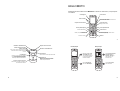 1
1
-
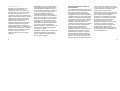 2
2
-
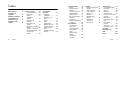 3
3
-
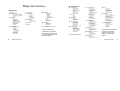 4
4
-
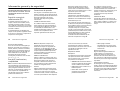 5
5
-
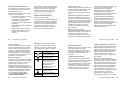 6
6
-
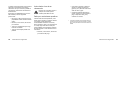 7
7
-
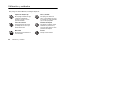 8
8
-
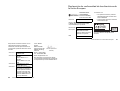 9
9
-
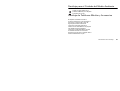 10
10
-
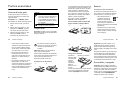 11
11
-
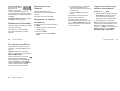 12
12
-
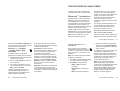 13
13
-
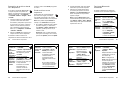 14
14
-
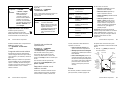 15
15
-
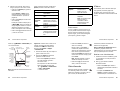 16
16
-
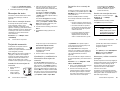 17
17
-
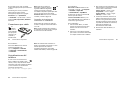 18
18
-
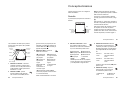 19
19
-
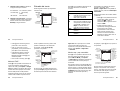 20
20
-
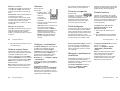 21
21
-
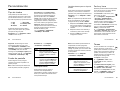 22
22
-
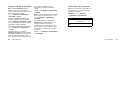 23
23
-
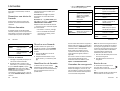 24
24
-
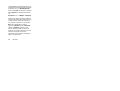 25
25
-
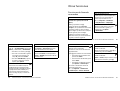 26
26
-
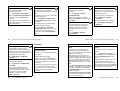 27
27
-
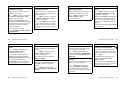 28
28
-
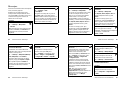 29
29
-
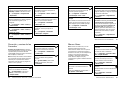 30
30
-
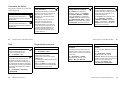 31
31
-
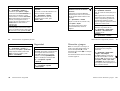 32
32
-
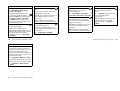 33
33
-
 34
34
-
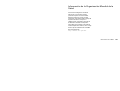 35
35
-
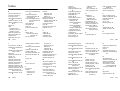 36
36
-
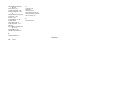 37
37
Motorola RAZR V3xx Guía del usuario
- Categoría
- Teléfonos móviles
- Tipo
- Guía del usuario
Documentos relacionados
-
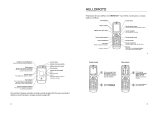 Manual de RAZR V6 Manual de usuario
Manual de RAZR V6 Manual de usuario
-
Motorola MOTOKRZR K1 El manual del propietario
-
Motorola MOTOKRZR K1 Manual de usuario
-
Motorola RAZR V3x Guía del usuario
-
Motorola RAZR V3 - RED Manual de usuario
-
Motorola V360v GSM Manual de usuario
-
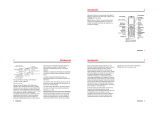 Manual de MOTO RAZR Maxx V6 3G Vodafone Instrucciones de operación
Manual de MOTO RAZR Maxx V6 3G Vodafone Instrucciones de operación
-
Motorola Motorokr U9 El manual del propietario
-
Motorola MOTOSLVR L6 Instrucciones de operación
-
Motorola MOTORAZR2 V9 El manual del propietario